DPH
Úvod
Modul DPH je určený pre výpočet riadneho, opravného riadneho, dodatočného priznania k DPH za zdaňovacie obdobie pre kontinuálneho platcu DPH, tvorbu súpisov a rekapituláciu dokladov a tlač týchto dokumentov. V module DPH sa tiež vytvára Súhrnný výkaz.
Pre docielenie korektných výstupov má zásadný význam správne nastavenie číselníkov a navedenie údajov do prvotných dokladov (faktúry vydané - VF, prijaté zálohy – PZ, ostatné pohľadávky - OP, faktúry prijaté - PF, poskytnuté zálohy – VZ, ostatné záväzky - OV, pokladničné doklady - PO, interné doklady - IN, bankové výpisy - BV).
V tejto časti dokumentácie je okrem samotného modulu DPH popísané správne nastavenie číselníkov, ktoré sa používajú v prvotných dokladoch a majú vplyv na Priznanie k DPH a metodiky pre dovoz a vývoz, v ktorých sú uvedené postupy ako vystavovať doklady v IS K2 v súvislosti s DPH.
Navedenie údajov do prvotných dokladov - DPH
Popis číselníkov
Číselník obsahuje typy DPH, ktoré charakterizujú jednotlivé daňové prípady bez ohľadu na konkrétnu výšku sadzby DPH spôsobom vhodným pre zatriedenie/vylúčenie daného prípadu do/z jednotlivých oblastí formulára pre Priznanie dane z pridanej hodnoty. Číselník je možné aktualizovať skriptom Import typov daní.
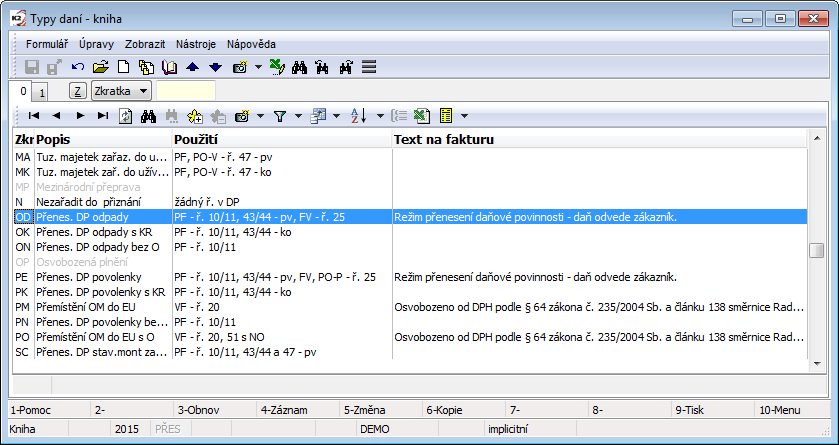
Obr.: Číselník Typy dane
Význam začiarkovacích polí na 1. strane:
- Pri typoch daní, pri ktorých sa vytvára k faktúre prijatej samovymeranie DPH, musí byť na 1. strane typu dane začiarknutý príznak Samovymeranie DPH.
- Pokiaľ sa typ dane v priznaní k DPH uvádza iba na výstupe, musí byť začiarknutý tiež príznak Iba na výstupe (napr. "EN" - Obstaranie tovaru z EÚ bez nároku na odpočet).
- Pri typoch daní, pri ktorých sa vykoná samovymeranie DPH na poskytnutých zálohách, musí byť začiarknutý príznak Samovymeranie záloh.
- Pri typoch daní, ktoré sa používajú pre tuzemské plnenie v režime prenesenia daňovej povinnosti, musí byť začiarknutý príznak Režim PDP.
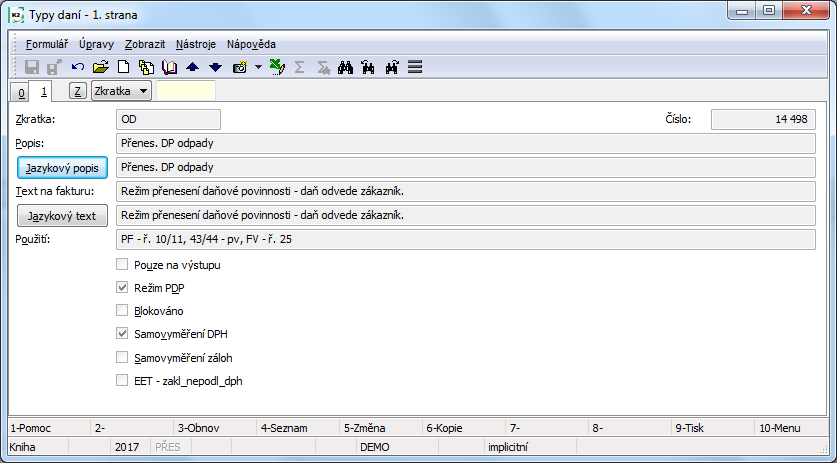
Obr.: Číselník Typy dane - 1. strana
Pokiaľ má typ dane začiarknutý príznak Samovymeranie DPH, potom pokiaľ je začiarknutý príznak DPH v daňovej rekapitulácii VF, PF a v položkách PZ, VZ potom sa pri potvrdení týchto dokladov zobrazí hlásenie o nájdení typu dane, ktorý sa nemá používať na dokladoch DPH.
Číslo procesu: UCT005 |
Id. číslo skriptu: FUCT050 |
Súbor: TypeTax.PAS |
Popis skriptu: Skript pre pridanie nových typov daní (v prípade legislatívnych zmien DPH). Nové typy daní načíta zo súboru NewTax.csv, texty na faktúru zo súboru NewTax_InvText.csv. Po spustení sa zobrazí otázka "Prajete si naimportovať nové typy daní a aktualizovať popis všetkých typov daní?" Po kladnej odpovedi dôjde k importu a k aktualizácii typov daní. |
||
Adresa v strome: [Účtovníctvo] [DPH] [Základné nastavenie] |
||
Parametre skriptu:
ImportInvoiceText - Áno Áno - typy daní sa aktualizujú vrátane poľa Text na faktúre; Nie - Text na faktúre sa doplní iba pri nových naimportovaných typoch daní. |
FileName - SupportFiles\Lang3\NewTax.csv Cesta a názov súboru. |
Tento číselník obsahuje jednotlivé sadzby dane (napr. 20 %, 10 %).

Obr.: Číselník Sadzby dane
Typy daní a sadzby dane na dokladoch
Na prijatých a poskytnutých zálohách, ostatných pohľadávkach a záväzkoch, pokladničných a interných dokladoch platí pre Priznanie k DPH vždy Typ dane a Sadzba DPH z položky dokladu.
Pri bankových výpisoch (vytvorených v knihách, v ktorých sú začiarknuté Doklady s DPH) je možné do položky dokladu zadať typ dane (pole Typ dane) a sadzbu dane (pole Daň).
Pre určenie toho, do ktorého typu dane patrí každá položka vydaných a prijatých faktúr platia nasledujúce pravidlá:
- Pokiaľ položka dokladu nemá zadaný Typ dane, potom pre túto položku dokladu platí typ dane, ktorý je zadaný v hlavičke faktúry (pole Typ).
- Pokiaľ položka dokladu má zadaný Typ dane, typ dane z hlavičky dokladu sa pre danú položku ignoruje.
Vyššie uvedeným mechanizmom sa zaistí, aby každá položka faktúry mala jednoznačne určený typ dane a sadzbu dane, čo umožňuje aj jej zatriedenie vzhľadom k jednotlivým riadkom priznania k dani z pridanej hodnoty. Na záložke Daňová rekapitulácia je možné zistiť, aké sú cenové relácie faktúry z hľadiska typu dane a sadzby dane.
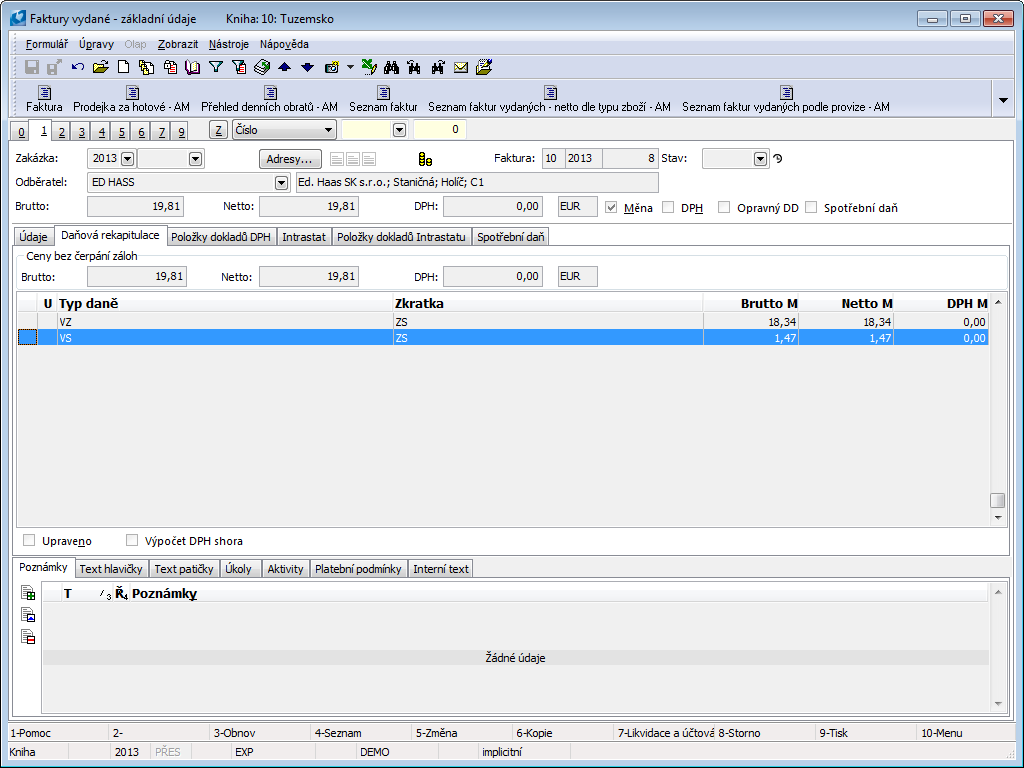
Obr.: Zoskupenie cien faktúry podľa typu dane a sadzby dane
Prehľad typov daní a ich použitie v Priznaní k DPH
Vysvetlivky:
„Musí existovať daňová faktúra“ znamená, že bude vytvorená ďalšia (daňová) faktúra s vyčíslením DPH v patričnom daňovom kurze. Bližší popis daňových faktúr je v kapitole Zdanenie obstaraného tovaru z EU.
Skratka |
Popis v K2 |
Bližší popis |
|
TU, CZ, FM, OZ |
Tuzemsko |
Tuzemské plnenie s nárokom na odpočet |
|
|
Použitie: |
Použije sa pri predaji, vykazovanom na r. 01, 02, 03, 04 DP, tiež pri prijatí preddavku. Oprava typu: TU je typ ZT CZ je typ ZC FM je typ ZF OZ je typ ZO bude zahrnutá na r. 24, 25 DP. |
|
EZ |
Obstar. tov. z EÚ |
Obstaranie tovaru z EÚ |
musí existovať doklad samovymerania |
|
Použitie: |
Zavádza sa pri obstaraní tovaru z iného členského štátu od registrovaného platcu. Bude zahrnuté na r. 5, 6, 7, 8 a pri uplatnení nároku na odpočet na r. 18, 19 DP. Oprava typu EZ je Z1, bude zahrnutá na r. 24, 25, 28 DP. |
|
EO |
Obstar. tov. z EÚ bez O |
Obstaranie tovaru z EÚ - bez nároku na odpočet |
musí existovať doklad samovymerania |
|
Použitie: |
Bude zahrnuté na r. 5, 6, 7, 8 DP. Oprava typu EO typ Z2, bude zahrnutá na r. 24 a 25 DP. |
|
ES, SS |
Obstar. sl.a tov. z EÚ |
Tovary a služby z EÚ |
musí existovať doklad samovymerania |
|
Použitie: |
Použije sa pri tovare a službách z iného členského štátu od registrovaného platcu. Bude zahrnuté na r. 9, 10 a pri uplatnení nároku na odpočet na r. 18, 19 DP. Oprava typu ES typ Z3, bude zahrnutá na r. 24, 25 a 28 DP. Oprava typu SS typ ZS, bude zahrnutá na r. 24, 25 a 28 DP. |
|
EN |
Obstar.sl.a tov. z EÚ bez O |
Tovary a služby z EÚ - bez nároku na odpočet |
musí existovať doklad samovymerania |
|
Použitie: |
Bude zahrnuté na r. 9, 10 DP. Oprava typu EN typ Z4, bude zahrnuté na r. 24 a 25 DP. |
|
CS |
Obstar. sl. z EÚ |
Obstaranie služby z EÚ |
musí existovať doklad samovymerania |
|
Použitie: |
Použije sa pri prijatí služby z EÚ s nárokom na odpočet. Bude zahrnuté na r. 09, 10 a pri uplatnení nároku na odpočet na r. 18, 19 DP. Oprava typu CS typ Z6, bude zahrnutá na r. 24, 25 a 28 DP. |
|
CN |
Obstar. sl. z EÚ bez O |
Obstaranie služby z EÚ - bez nároku na odpočet |
musí existovať doklad samovymerania |
|
Použitie: |
Bude zahrnuté na r. 09, 10 DP. Oprava typu CN typ Z7, bude zahrnutá na r. 24, 25 DP. |
|
ED |
Obstar. tovaru z EÚ |
Obstaranie tovaru z EÚ, druhý odberateľ platí daň |
musí existovať doklad samovymerania |
|
Použitie: |
Uvedie sa pri obstaraní tovaru z iného členského štátu s nárokom na odpočet. Bude zahrnuté na r. 11, 12 a pri uplatnení nároku na odpočet na r. 18, 19 DP. Oprava typu ED typ Z5, bude zahrnuté na r. 24, 25 a 28 DP. |
|
VE |
Dod. tov. do EÚ |
Dodanie tovaru do EÚ |
|
|
Použitie: |
Uvádza sa pre dodanie tovaru do iných členských štátov EÚ registrovaných platcom dane ako oslobodené plnenie. Zahrnuté na r. 13, 14 DP. Zahrňované aj do súhrnného výpisu. |
|
05 |
Dod. tov. do EÚ |
Dodanie tovaru do EÚ |
|
|
Použitie: |
Uvádza sa pre dodanie tovaru do iných členských štátov EÚ registrovaných platcom dane ako oslobodené plnenie. Zahrnuté na r. 13, 14 DP. |
|
VZ |
Vývoz tovaru a služieb |
Vývoz tovaru a služieb |
|
|
Použitie: |
Použije sa pri vývoze do tretích krajín podľa údajov JCD. Zahŕňa sa na r. 13, 15 DP. |
|
06 |
Vývoz tovaru a služieb |
Vývoz tovaru a služieb |
|
|
Použitie: |
Použije sa pri vývoze do tretích krajín podľa údajov JCD. Zahŕňa sa na r. 13, 15 DP. |
|
54 |
Vývoz tovaru a služieb |
Vývoz tovaru a služieb |
|
|
Použitie: |
Použije sa pri vývoze ako oslobodené plnenie. Zahŕňa sa na r. 13 DP. |
|
07 |
Vývoz tovaru a služieb |
Vývoz tovaru a služieb |
|
|
Použitie: |
Použije sa pri vývoze ako oslobodené plnenie. Zahŕňa sa na r. 13 DP. |
|
DZ |
Dovoz tovaru - CÚ |
Dovoz tovaru |
|
|
Použitie: |
Použije sa pri dovoze tovaru, kedy je správcom dane colný úrad na r. 18, 19 a 22, 23 DP. |
|
TP, B3, PZ |
Tuzemské PP |
Tuzemské PP |
|
|
Použitie: |
Použije sa pri prijatých plneniach v tuzemsku na odpočet dane a poskytnutých preddavkov na takéto plnenie. Zahŕňa sa na r. 18, 19 a 20, 21. Oprava typu: TP typ ZN, B3 typ Z9, PZ typ ZZ, bude zahrnutá na r. 28 DP. |
|
TK |
Tuzemská PP s KR |
Tuzemská PP s krátením |
|
|
Použitie: |
Použije sa pri prijatých plneniach v tuzemsku s povinnosťou krátiť nárok na odpočet dane a poskytnutých preddavkov na takéto plnenie. Zahŕňa sa na r. 18, 19, 20, 21 DP. Oprava typu TK je zyp ZK bude zahrnutá na r. 28 DP. |
|
VR |
Vrátená daň |
Vrátená daň |
|
|
Použitie: |
Použije sa pri vrátení dane fyzickým osobám z tretích krajín. Zahŕňa sa na r. 31 DP. |
|
51 |
Nezahrňované do DP |
Dodanie služby do EÚ § 16 |
|
|
Použitie: |
Miestom dodania služby je členský štát odberateľa. Nezahrňované do DP. |
|
50 |
Nezahrňované do DP |
Poskytnuté služby podľa § 15 ods. 1 |
|
|
Použitie: |
Dodanie služieb, pri ktorých sa miesto dodania určí v zmysle § 15. Nezahrňované do DP. Zahrňované do súhrnného výkazu. |
|
D2 |
Dodanie T a S - § 8 a 9 |
Tuzemské plnenie podľa § 8 a 9 zákona o dani z pridanej hodnoty |
|
|
Použitie: |
Faktúry vydané. Kontrolný výkaz – časť D2. Daňové priznanie – výstup - r. 01, 02, 03, 04. Oprava typu D2 je typ ZD r. 24, 25. |
|
A2 |
§69 ods.12 písm. f a g |
Prenesenie daňovej povinnosti podľa §69 ods.12 písm. f a g |
|
|
Použitie: |
Faktúry vydané. Iba pre kontrolný výkaz – časť A2. Oprava typu A2 je typ ZA, bude zahrnutá iba v KV – časť C1. |
|
IO |
§69 ods.12 písm. i |
Prenesenie daňovej povinnosti podľa §69 ods.12 písm. i |
|
|
Použitie: |
Faktúry vydané. Iba pre kontrolný výkaz – časť A2. Oprava typu IO je typ Z8, bude zahrnutá iba v KV – časť C1. |
|
MT |
§69 ods.12 písm. h |
Prenesenie daňovej povinnosti podľa §69 ods.12 písm. h |
|
|
Použitie: |
Faktúry vydané. Iba pre kontrolný výkaz – časť A2. Oprava typu MT je typ ZB, bude zahrnutá iba v KV – časť C1.
|
|
KU |
Zníženie výšky odpočítanej dane - B1 |
Zníženie výšky odpočítanej dane na dokladoch v časti B1 |
|
|
Použitie: |
Zníženie výšky odpočítanej dane na dokladoch FP, PO, IN, OV. Iba pre kontrolný výkaz – časť B1.
|
|
KV |
Zníženie výšky odpočítanej dane - B2, B3 |
Zníženie výšky odpočítanej dane na dokladoch v časti B2, B3 |
|
|
Použitie: |
Zníženie výšky odpočítanej dane na dokladoch FP, PO, IN, OV. Iba pre kontrolný výkaz – časť B2, B3.
|
|
O1 |
Oprava poskyt. plnenia SR |
Oprava poskytnutého plnenia podľa § 25 ods. 1 až 3 zákona o DPH |
|
|
Použitie: |
Faktúry vydané. Daňové priznanie – výstup - r. 01, 02, 03, 04. |
|
O2 |
Oprava prij. T a S v tuzemsku |
Oprava prijatých tovarov a služieb v tuzemsku podľa § 25 ods. 1 až 3 zákona o DPH |
|
|
Použitie: |
Faktúry prijaté. Daňové priznanie – vstup r. 18, 19. |
|
O3 |
Oprava prij. T a S z čl. štát. EÚ |
Oprava prijatých tovarov a služieb z členských štátov EÚ podľa § 25 od. 1 až 3 zákona o DPH |
musí existovať doklad samovymerania |
|
Použitie: |
Faktúry prijaté. Daňové priznanie – vstup r. 18, 19 a výstup r. 05, 06, 07, 08. |
|
SP |
Komodity §69 ods. 12 písm. j. |
Prenesenie daňovej povinnosti podľa §69 ods.12 písm. j. zákona o DPH |
|
|
Použitie: |
Iba pre kontrolný výkaz – časť A2. Oprava typu SP je typ ZQ, bude zahrnutá iba v KV – časť C1. |
|
44 |
Nadobudnutie tovaru s oslobodením od dane |
Nadobudnutie tovaru s oslobodením od dane podľa §44 zákona |
|
|
Použitie: |
Faktúry prijaté, Zálohy poskytnuté, Ostatné záväzky, Interné doklady na vstupe, Výdavkové pokladničné doklady. Daňové priznanie: r. 15. |
|
RO |
Ukončenie režimov s oslobodením od dane |
Daň podľa §48ca ods. 2, §48 ods. 15 a §48e ods. 3 6 a 8 zákona |
|
|
Použitie: |
Faktúry prijaté, Zálohy poskytnuté, Ostatné záväzky, Interné doklady na vstupe, Výdavkové pokladničné doklady. Daňové priznanie: r. 16. |
|
53 |
Oprava odpočítanej dane |
Oprava odpočítanej dane zo služby vykonanej na investičnom majetku podľa §53a. |
|
|
Použitie: |
Faktúry prijaté, Zálohy poskytnuté, Ostatné záväzky, Interné doklady na vstupe, Výdavkové pokladničné doklady. Daňové priznanie: r. 28. |
|
N,NN |
Nezahrňované do DP |
|
|
|
Použitie: |
|
|
2T, 2D |
Oprava dane podľa §25a |
Oprava dane podľa §25a |
|
|
Použitie: |
Použije sa pri oprave dane podľa §25a. Zahŕňa sa na r. 26, 27 DP. |
|
5B |
Oprava odpočítanej dane podľa §53b |
Oprava odpočítanej dane podľa §53b |
|
|
Použitie: |
Použije sa pri oprave odpočítanej dane podľa §53b. Zahŕňa sa na r. 29 DP. |
|
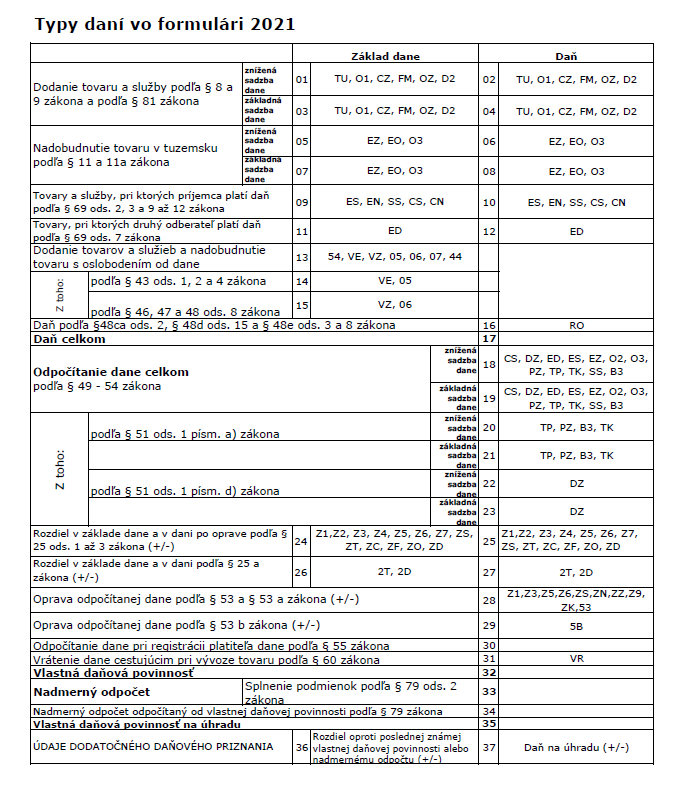
Smerodajný dátum pre DPH
Pod pojmom Smerodajný dátum pre DPH budeme pre účely ďalšieho výkladu problematiky v tejto kapitole rozumieť dátum, podľa ktorého sa rozhoduje, či určitý doklad spadá alebo nespadá do zadaného obdobia.
Pri VF, PF, PZ, VZ, OP a OV je smerodajným dátumom Dátum UZP v hlavičke dokladu, ktorý je dátumom uskutočneného zdaniteľného plnenia z hľadiska DPH. Pokiaľ je Dátum UZP na doklade nulový, doklad nevstupuje do Priznania k DPH.
Pri IN, PO a BV je smerodajným dátumom Dátum UZP na položke dokladu, ktorý je dátumom uskutočnenia zdaniteľného plnenia z hľadiska DPH. Pokiaľ je Dátum UZP na položke týchto dokladov nulový, položka nevstupuje do Priznania k DPH.
Dátum účtovného prípadu a smerodajný dátum pre DPH v rôznych obdobiach:
Niekedy môže nastať situácia, kedy Dátum účtovného prípadu a Dátum UZP na jednom doklade spadajú do iného zdaňovacieho obdobia. V takom prípade je vhodné k poslednému dňu zdaňovacieho obdobia preúčtovať všeobecným účtovným dokladom čiastky z jednotlivých analytík DPH na pomocný analytický účet pre DPH. K prvému dňu nasledujúceho zdaňovacieho obdobia sa čiastky preúčtujú späť. Postup je popísaný v kap. Kontrola zostatkov účtov DPH.
Doklady s DPH a doklady bez DPH
Aj keby mal doklad dátum smerodajný pre DPH spadajúci do zvoleného obdobia a bol by zaradený pre spracovanie, nemusí vždy byť zohľadnený pri výpočte DPH. Záleží tiež na tom, či sa jedná o „doklad s DPH“ alebo o „doklad bez DPH“.
- Pri VF a PF je na 1. strane v daňovej rekapitulácii príznak DPH, ktorý určuje, či sa daná položka dokladu považuje za „doklad s DPH“ (začiarknuté) alebo za „doklad bez DPH“ (nezačiarknuté).
- Pri PZ a VZ je stav položky dokladu Daňový doklad, ktorý určuje, či sa záloha považuje za „doklad s DPH“ (položka zálohy je v stave Daňový doklad) alebo za „doklad bez DPH“ (položka nie je v stave Daňový doklad).
- Pri OP a OV je v hlavičke príznak DPH, ktorý určuje, či sa položky dokladu považujú za „doklad s DPH“ (začiarknuté) alebo za „doklad bez DPH“ (nezačiarknuté).
- Pri IN, PO a BV je na položke príznak DPH, ktorý určuje, či sa daná položka dokladu považuje za „doklad s DPH“ (začiarknuté) alebo za „doklad bez DPH“ (nezačiarknuté).
Platia pritom nasledujúce pravidlá:
- Položky „dokladov s DPH“ sa zohľadňujú pri výpočte DPH vždy. Výnimkou sú typy dane uvedené v parametri výpočtu Typy dane nezaradené do výpočtu (napr. typ dane "N").
- „Doklady bez DPH“ sa nezohľadňujú pri výpočte DPH. Výnimkou sú typy dane uvedené v parametri výpočtu Typy dane zaradené do výpočtu aj bez začiarknutia DPH (napr. typ dane VE, VZ, 54...). V prípade, že VF a PF majú vstupovať do Priznania k DPH a poskytnutá (prijatá) záloha k týmto faktúram nemá vstupovať, musí mať daná záloha typ dane "N" - Nezaradiť do priznania, nulovú sadzbu dane, nie je daňovým dokladom a nemá začiarknutý krížik DPH.
Metodiky pre DPH, dovoz a vývoz
Zdanenie obstaraného tovaru z EÚ
Zdanenie obstaraného tovaru (služieb, …) z iného členského štátu od osoby, ktorá je registrovaná k DPH v inému členskému štátu.
Vzhľadom k tomu, že dodanie tovaru (služieb, …) medzi platcov DPH v rámci EU je považované za oslobodené zdaniteľné plnenie s nárokom na odpočet DPH, obstarávateľ tovaru (slovenský platca DPH) bude nakupovať tovar za cenu bez dane. Je povinný obstaraný tovar riadne priznať a zdaniť v SR v rámci svojho priznania k DPH(uplatňuje pritom sadzby SR podľa zákona o DPH) a v prípade, že má riadny daňový doklad, uplatní si odpočet.
V tomto obchodnom prípade k jednej faktúre prijatej náležia dva kurzy – jeden zo dňa, kedy je faktúra odberateľom prijatá (tento kurz je pre účtovníctvo) a druhý zo dňa, kedy dodávateľ vystavil doklad (tento kurz je kurzom pre DPH).
V súvislosti s touto problematikou bola v IS K2 vytvorená registrovaná funkcia, ktorá po zavedení a potvrdení faktúry prijatej v IS K2 automaticky vytvorí interný doklad (ďalej je tento doklad nazývaný ako „doklad samovymerania“), na ktorom je vyčíslené DPH. Tento doklad samovymerania slúži jednak k zaúčtovaniu DPH, jednak vstupuje do výpočtu Priznania k DPH.
Skôr ako začneme funkciu používať, je potrebné nastaviť parametre pre vytváranie dokladov samovymerania, pozri kap. Nastavenie pre vytváranie dokladov samovymerania.
Do systému zavedieme prijatú faktúru zvyčajným spôsobom, v účtovnom kurze, položky faktúry navádzame so správnou sadzbou DPH podľa zákona o DPH, na 1. strane dokladu však nezačiarkneme príznak DPH.
Na 1. strane dokladu ďalej zvolíme správny typ dane. Napr. "EZ" pre prijaté plnenie s nárokom na odpočet DPH , "EN" pre prijaté plnenie, pri ktorom platca nemá nárok na odpočet dane alebo iný vhodný typ dane.
Doklad uložíme a potvrdíme. Pri potvrdení faktúry sa objaví formulár s otázkou na dátum UZP a kurz dokladu samovymerania. Po odsúhlasení týchto údajov sa automaticky vytvára interný doklad v knihe určenej pre doklady samovymerania.
Vytváranie daňových faktúr pri potvrdení faktúry prijatej sa vykonáva vtedy, keď má typ dane začiarknutý príznak Samovymerania DPH.
Faktúra a interný doklad sa automaticky prepojí:
- v hlavičke interného dokladu je prijatá faktúra uložená v poli Doklad,
- na 1. strane faktúry sa na záložke Interné doklady zobrazuje odkaz na interný doklad.
Pokiaľ dôjde pri faktúre k zmene typu dane na typ dane, ku ktorému sa nevystavuje doklad samovymerania, potom pri pokuse o potvrdenie zmenenej faktúry sa zobrazí oznámenie: "K tejto faktúre existuje nestornovaný doklad samovymerania. Prajete si ho stornovať?".
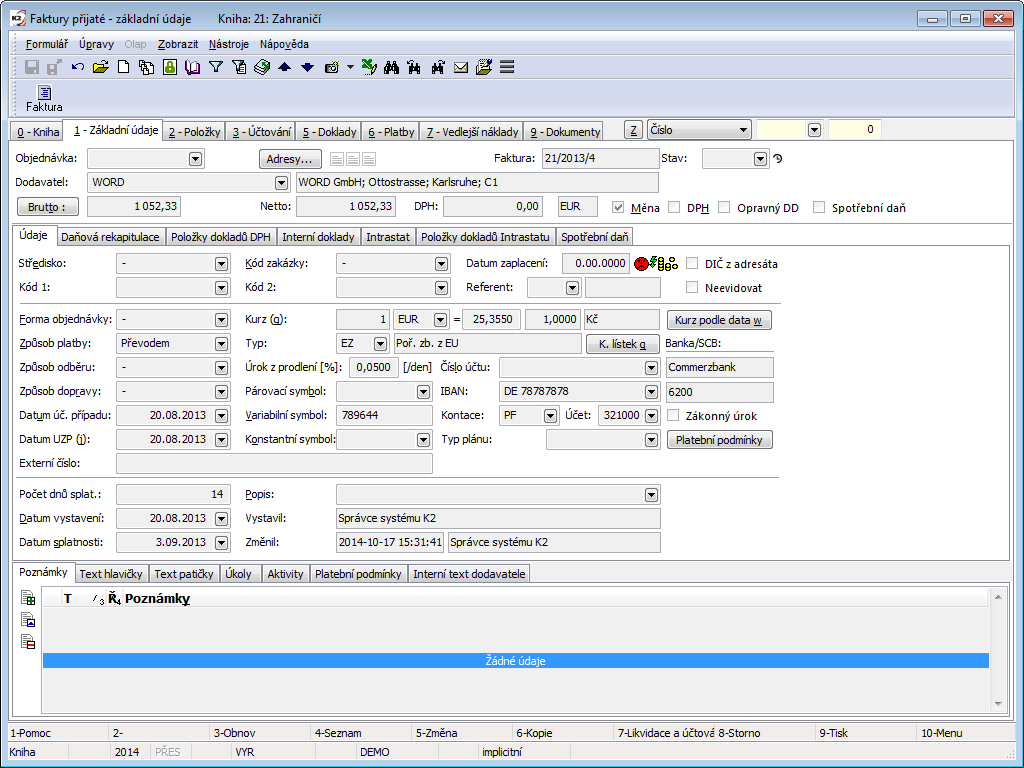
Obr.: Faktúra prijatá – 1. strana
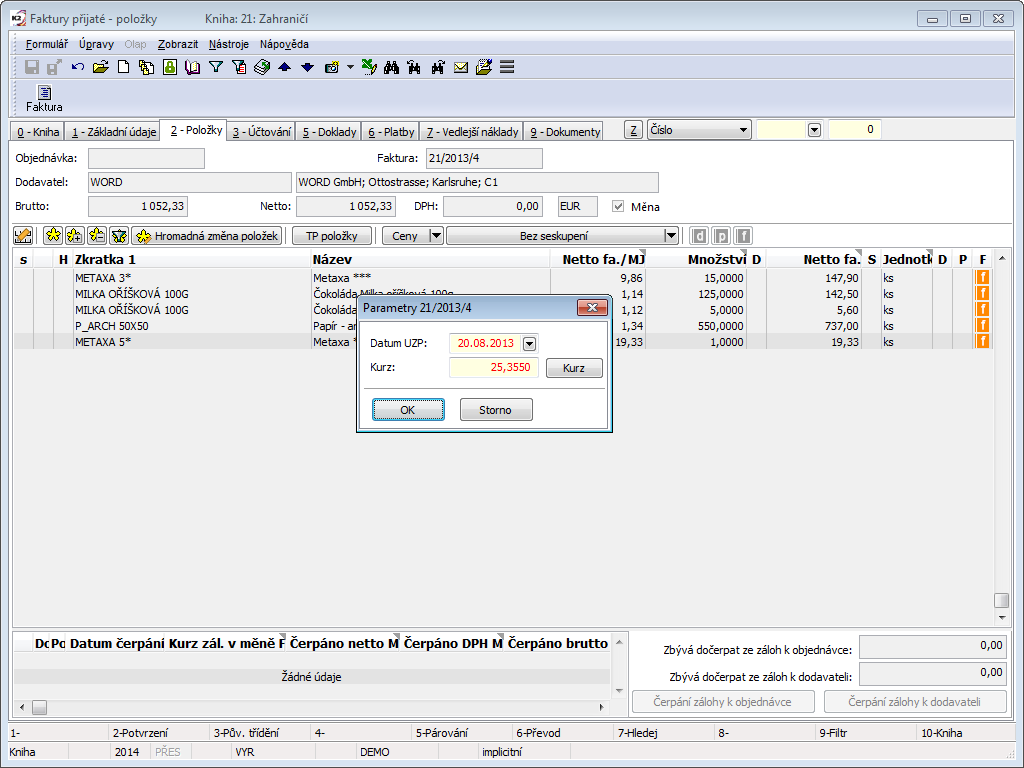
Obr.: Faktúra prijatá – 2. strana; pri potvrdení dokladu sa objaví otázka na dátum UZP a kurz dokladu samovymerania
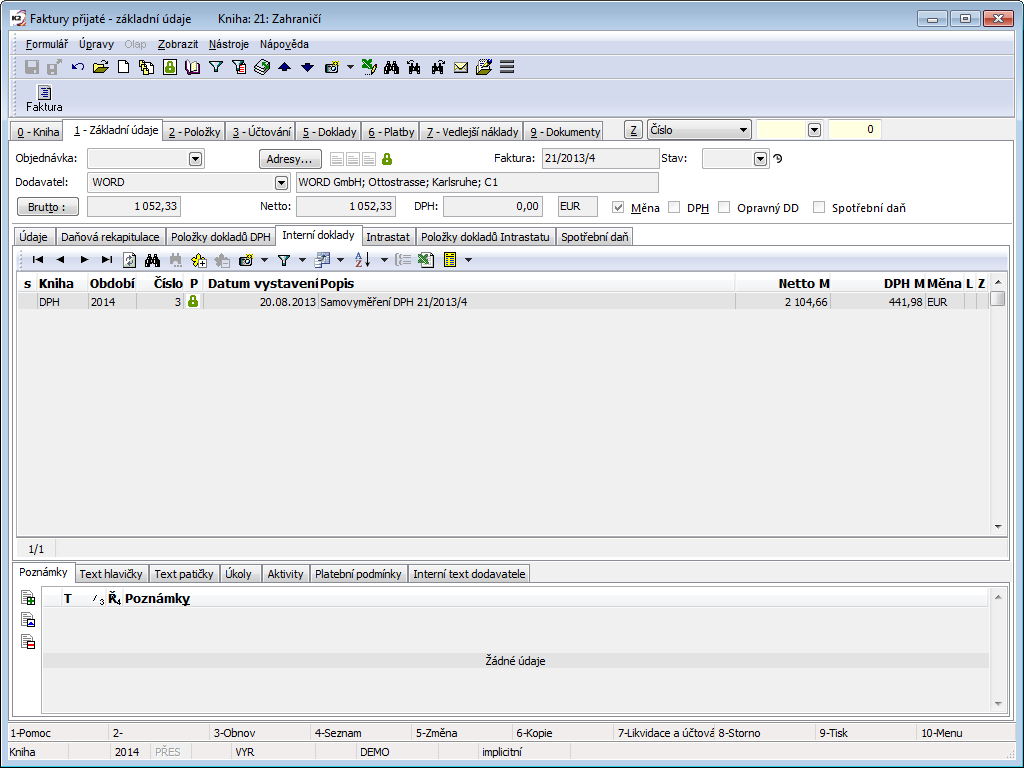
Obr.: Faktúra prijatá – 1. strana – záložka Interné doklady
Faktúry prijaté účtujeme obvyklým spôsobom. Uvádzame príklad účtovania v prípade, že typ dane je "EZ" alebo "EN".
Má dať |
Dal |
Čiastka |
131 |
321 |
Bez DPH |
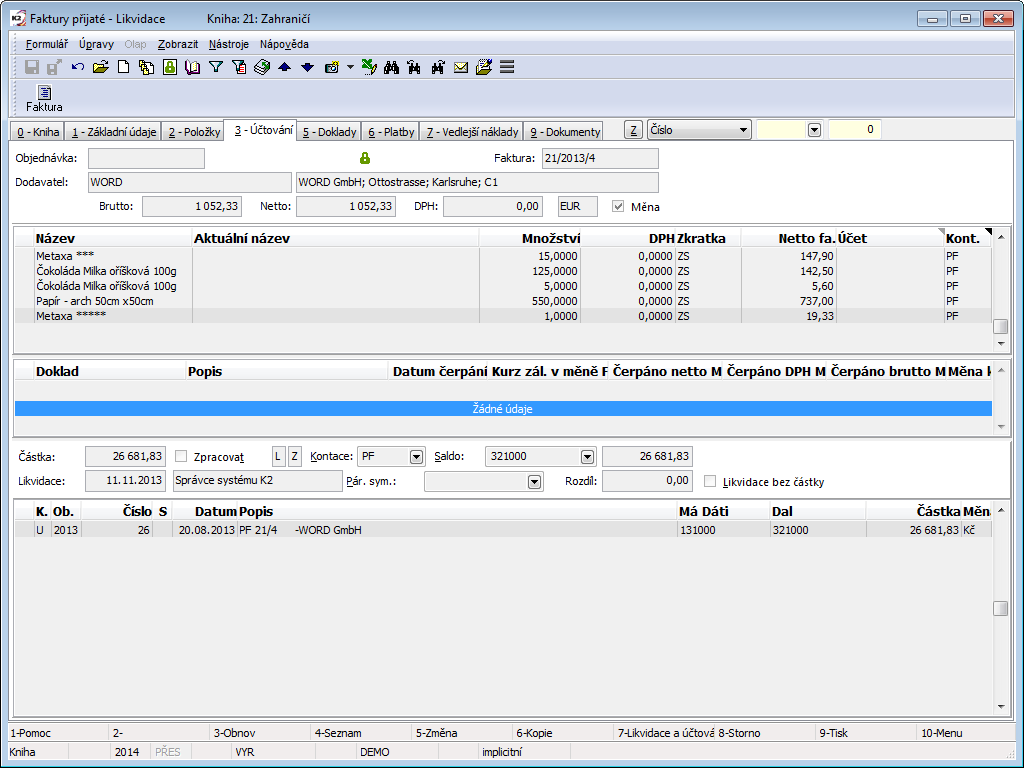
Obr.: Faktúra prijatá – 3. strana – zaúčtovanie
Pri potvrdení faktúry prijatej sa automaticky vytvorí interný doklad. V hlavičke je v poli Doklad väzba na faktúru. Pokiaľ sa samovymeranie DPH uplatňuje na vstupe aj výstupe, sú na internom doklade 2 položky (položka pre uplatnenie na vstupe a položka pre uplatnenie na výstupe), na položkách je začiarknutý príznak DPH.
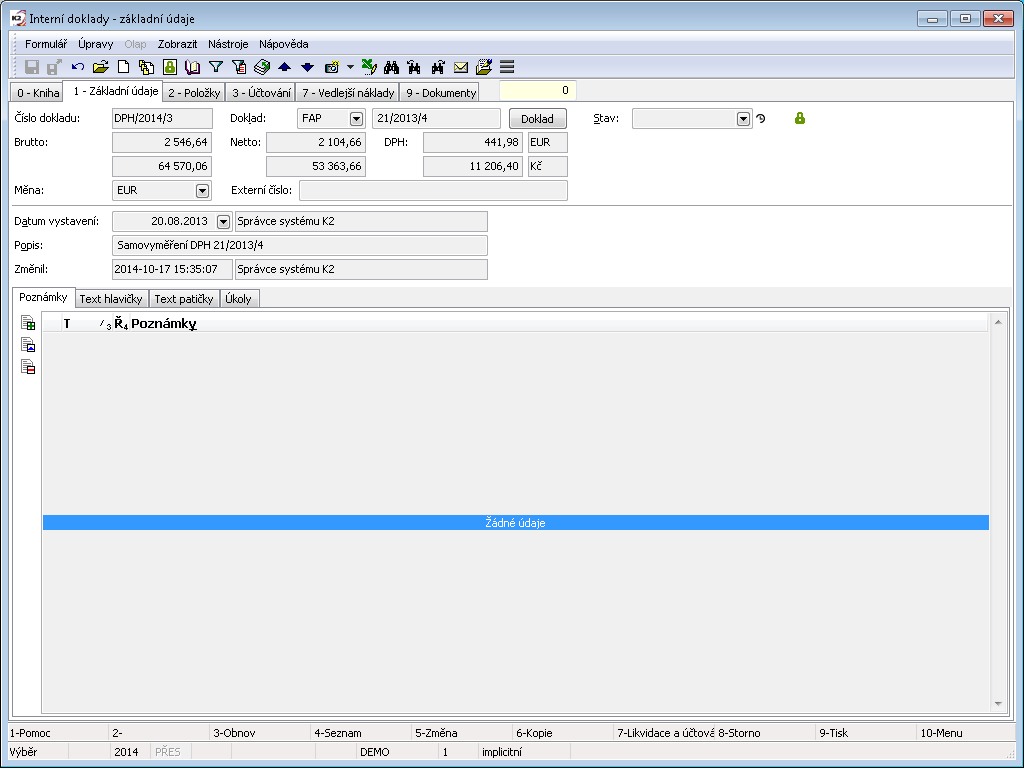
Obr.: Interný doklad – 1. strana - samovymeranie DPH
Položky interného dokladu kopírujú položky daňovej rekapitulácie faktúry – každá položka interného dokladu má rovnakú hodnotu bez DPH čiastky, sadzbu DPH, typ dane.
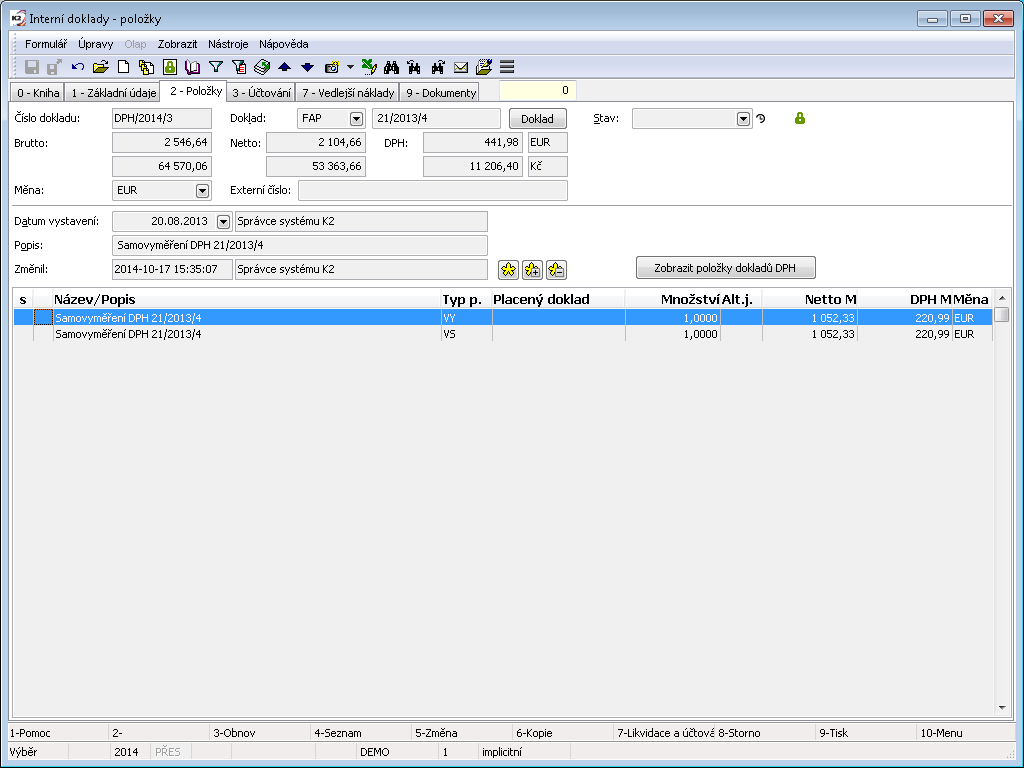
Obr.: Interný doklad – 2. strana – samovymeranie DPH
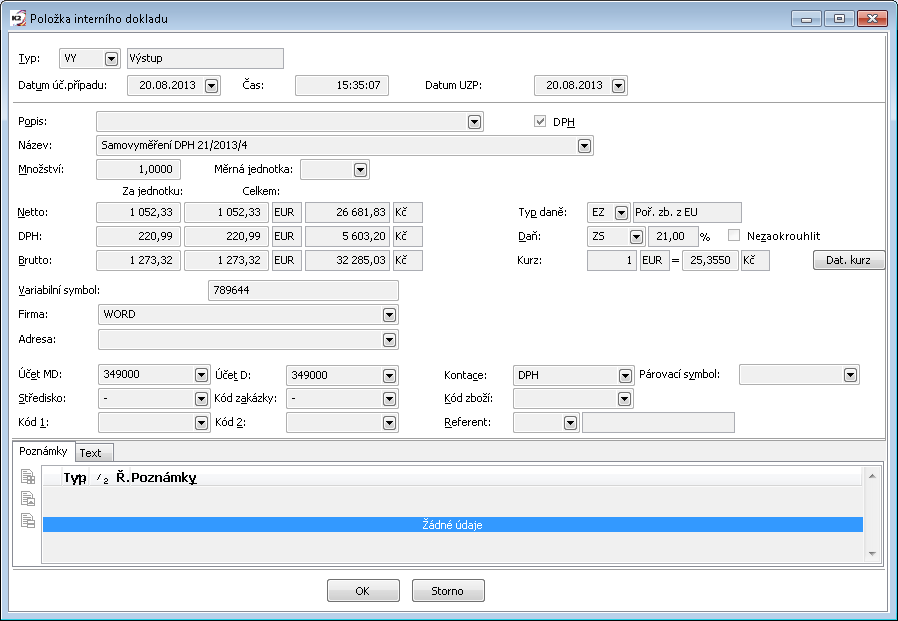
Obr.: Položka interného dokladu - samovymeranie DPH
Interné doklady zaúčtujeme nasledujúcim spôsobom:
Typ dane "EZ" (DPH sa vykazuje na vstupe aj výstupe):
Typ položky |
Má dať |
Dal |
Čiastka |
Výstup |
395- Vyrovnávací účet pre DPH |
343 – DPH na výstupe |
DPH |
Vstup |
343 – DPH na vstupe |
395- Vyrovnávací účet pre DPH |
DPH |
Vyrovnávací účet pre DPH sa na položku interného dokladu dosadí z nastavenia účtov MD a D v Knihe interných dokladov.
Typ dane "EN" (DPH sa vykazuje iba na výstupe):
Typ položky |
Má dať |
Dal |
Čiastka |
Výstup |
131 - obstaranie tovaru |
343 – DPH na výstupe |
DPH |
Pokiaľ sa DPH vykazuje iba na výstupe, účet obstarania sa na položku interného dokladu dosadí z Parametrov dokladov samovymerania - parameter Vyrovnávací účet samovymerania DPH iba na výstupe.
Účtovanie pre ostatné typy daní je obdobné.
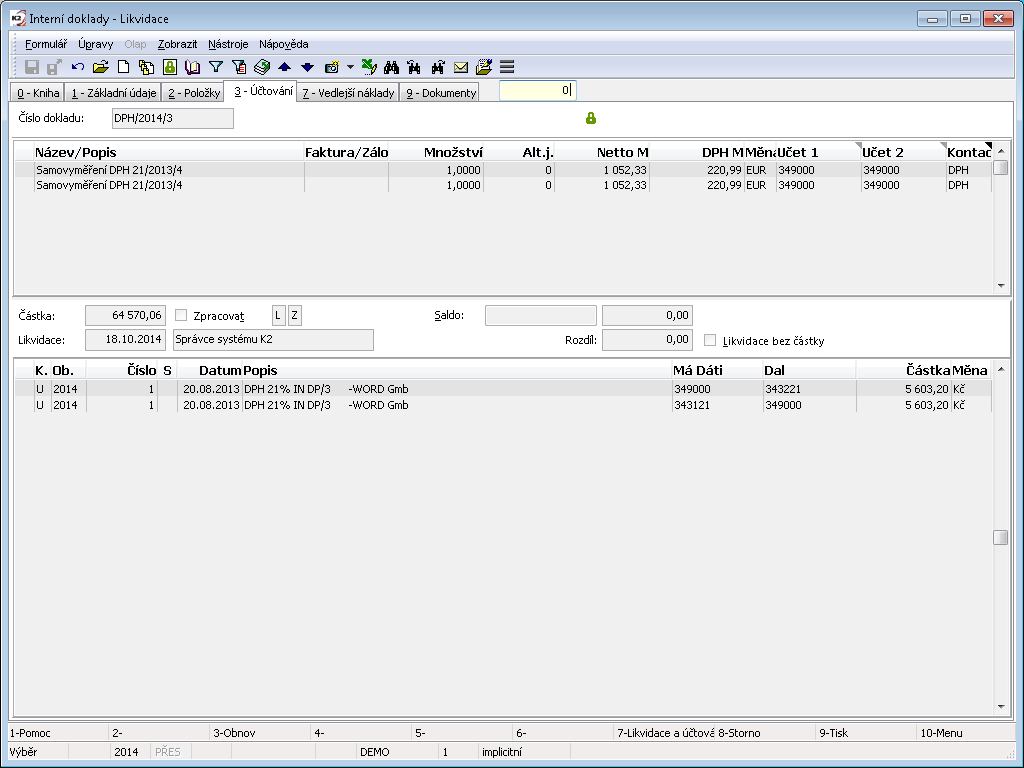
Obr.: Interný doklad – 3. strana – zaúčtovanie samovymerania DPH
- Pre typy daní, kde sa odvádza DPH len na výstupe, o zaradení rozhoduje len to, či dátum UZP interného dokladu je z vykazovaného obdobie.
- Pre typy daní, kde je daň na vstupe aj na výstupe, platia nasledujúce pravidlá:
- V prípade, kedy faktúra aj interný doklad majú dátum UZP vo vykazovanom období, sa objaví daň na vstupe aj výstupe.
- V prípade, kedy faktúra má dátum UZP z iného obdobia ako interný doklad, potom pokiaľ vykazujeme DPH za obdobie, do ktorého spadá interný doklad, objaví sa daň na výstupe. Pokiaľ vykazujeme daň za obdobie, do ktorého spadá faktúra, objaví sa daň na vstupe.
- V prípade samostatného interného dokladu, ktorý má dátum UZP vo vykazovanom období, sa objaví daň na výstupe.
- V prípade samostatnej faktúry sa nestane nič. K takejto faktúre chýba doklad, na ktorom je DPH vyčíslené. Toto je chybný variant.
- V prípade dvojice zálohy a interného dokladu sa objaví daň na vstupe i výstupe vždy podľa obdobia interného dokladu.
Režim prenesenia daňovej povinnosti
Režim prenesenia daňovej povinnosti na príjemcu plnenia sa týka nasledujúcich plnení z IČŠ a tuzemských plnení (tuzemské samozdanenie) podľa § 69.
Pri poskytnutí týchto plnení NEPLATCOVI bude uplatňovaná daň na výstupe ako doteraz (doklad s DPH).
Pre režim prenesenia daňovej povinnosti sa používajú nasledujúce typy daní u príjemcu : EZ, ES, EN, CS, CN, ED, SS.
Režim prenesenia daňovej povinnosti na príjemcu plnenia sa týka nasledujúcich tuzemských plnení:
- dodanie zlata vo forme suroviny,
- dodanie kovového odpadu a kovového šrotu v tuzemsku,
- prevod emisných kvót skleníkových plynov podľa osobitného predpisu v tuzemsku,
- dodanie nehnuteľnosti alebo jej časti v tuzemsku,
- dodanie tovaru, ktorý je predmetom záruky zabezpečujúcej pohľadávku veriteľa.
- poskytovanie stavebných a montážnych prác.
Režim prenesenia daňovej povinnosti sa ďalej týka tuzemského plnenia vybraného tovaru:
- obilniny a technické plodiny,
- kovy,
- mobilné telefóny, ak celková čiastka základu dane prekračuje čiastku 5000,- eur
- integrované obvody, ak celková čiastka základu dane prekračuje čiastku 5000,- eur
Pri poskytnutí týchto plnení PLATCOVI – daň priznáva príjemca plnenia ku dňu UZP.
Poskytovateľ plnení, ktorý prijme zálohu na tovar alebo služby, pri ktorých je povinný použiť režim prenesenia daňovej povinnosti, ku dňu prijatia preddavku neprizná daň na výstupe, nie je ani povinný pri prijatí takéhoto preddavku vystaviť daňový doklad. Na zálohe v IS K2 musí byť v takom prípade zadaný typ dane "N" (Nezaradiť do priznania).
Pre režim prenesenia daňovej povinnosti sa používajú nasledujúce typy daní:
A2 |
Prenes. DP |
Režim prenesenia daňovej povinnosti - pre komodity §69 ods.12 f) a g) |
|
|
Použitie: |
Použije sa pri predaji, nejde do výkazu DPH Ide do kontrolného výkazu - časť A.2, kde sa roztriedi podľa Spoločného colného sadzobníka |
|
MT |
Prenes. DP |
Režim prenesenia daňovej povinnosti - pre komodity podľa §69 ods.12 h) |
|
|
Použitie: |
Použije sa pri predaji, nejde do výkazu DPH Ide do kontrolného výkazu - časťA.2. |
|
IO |
Prenes. DP |
Režim prenesenia daňovej povinnosti - pre komodity podľa §69 ods.12 i) |
|
|
Použitie: |
Použije sa pri predaji, nejde do výkazu DPH Ide do kontrolného výkazu - časťA.2. |
|
ZA |
Prenes. DP -oprava typu A2 |
Režim prenesenia daňovej povinnosti - pre komodity §69 ods.12 f) a g) |
|
|
Použitie: |
Použije sa pri predaji, nejde do výkazu DPH Ide do kontrolného výkazu - časť C.1, |
|
ZB |
Prenes. DP oprava typu MT |
Režim prenesenia daňovej povinnosti - pre komodity podľa §69 ods.12 h) |
|
|
Použitie: |
Použije sa pri predaji, nejde do výkazu DPH Ide do kontrolného výkazu - časť C.1. |
|
Z8 |
Prenes. DP oprava typu IO |
Režim prenesenia daňovej povinnosti - pre komodity podľa §69 ods.12 i) |
|
|
Použitie: |
Použije sa pri predaji, nejde do výkazu DPH Ide do kontrolného výkazu - časť C.1. |
|
ES |
Prenes. DP |
Režim prenesenia daňovej povinnosti - Ta S podľa §69 ods.2 až 4 a 9 až 12 |
musí existovať doklad samovymerania DPH (pre nákup) |
|
Použitie: |
Použije sa pri nákupe v režime prenesenia daňovej povinnosti, uvedie sa na r. 09, 10 a r. 18, 19 s nárokom na odpočet. Možno použiť aj pre tuzemské samozdanenie. |
|
EN |
Prenes. DP bez odpočtu |
Režim prenesenia daňovej povinnosti - Ta S podľa §69 ods.2 až 4 a 9 až 12 bez nároku na odpočet |
musí existovať doklad samovymerania DPH |
|
Použitie: |
Použije sa pri nákupe v režime prenesenia daňovej povinnosti, uvedie sa na r. 09, 10, bez nároku na odpočet. |
|
CS |
Prenes. DP |
Režim prenesenia daňovej povinnosti - S, pri ktorých príjemca platí daň §69 ods.3 |
musí existovať doklad samovymerania DPH |
|
Použitie: |
Použije sa pri nákupe v režime prenesenia daňovej povinnosti, uvedie sa na r. 09, 10 a r. 18, 19 s nárokom na odpočet. |
|
CN |
Prenes. DP bez odpočtu |
Režim prenesenia daňovej povinnosti - S, pri ktorých príjemca platí daň §69 ods.3 bez nároku na odpočet |
musí existovať doklad samovymerania DPH |
|
Použitie: |
Použije sa pri nákupe v režime prenesenia daňovej povinnosti, uvedie sa na r. 09, 10 bez nároku na odpočet. |
|
ED |
Prenes. DP |
Režim prenesenia daňovej povinnosti - S, pri ktorých príjemca platí daň §69 ods.7 |
musí existovať doklad samovymerania DPH |
|
Použitie: |
Použije sa pri nákupe v režime prenesenia daňovej povinnosti, uvedie sa na r. 11, 12 a 18, 19 s nárokom na odpočet. |
|
Z3 |
Prenes. DP oprava ES |
Režim prenesenia daňovej povinnosti - Ta S podľa §69 ods.2 až 4 a 9 až 12 |
musí existovať doklad samovymerania DPH (pre nákup) |
|
Použitie: |
Použije sa pri nákupe v režime prenesenia daňovej povinnosti, uvedie sa na r. 24, 25 a 28 DP. Možno použiť aj pre tuzemské samozdanenie. |
|
Z6 |
Prenes. DP oprava CS |
Režim prenesenia daňovej povinnosti - S, pri ktorých príjemca platí daň §69 ods.3 |
musí existovať doklad samovymerania DPH |
|
Použitie: |
Použije sa pri nákupe v režime prenesenia daňovej povinnosti, uvedie sa na r. 24, 25 a 28 DP. |
|
Z5 |
Prenes. DP oprava ED |
Režim prenesenia daňovej povinnosti - S, pri ktorých príjemca platí daň §69 ods.7 |
musí existovať doklad samovymerania DPH |
|
Použitie: |
Použije sa pri nákupe v režime prenesenia daňovej povinnosti, uvedie sa na r. 24, 25 a 28 DP. |
|
Z4 |
Prenes. DP oprava EN |
Režim prenesenia daňovej povinnosti - Ta S podľa §69 ods.2 až 4 a 9 až 12 bez nároku na odpočet |
musí existovať doklad samovymerania DPH (pre nákup) |
|
Použitie: |
Použije sa pri nákupe v režime prenesenia daňovej povinnosti, uvedie sa na r. 24, 25. |
|
Z7 |
Prenes. DP oprava CN |
Režim prenesenia daňovej povinnosti - S, pri ktorých príjemca platí daň §69 ods.3 bez nároku na odpočet |
musí existovať doklad samovymerania DPH |
|
Použitie: |
Použije sa pri nákupe v režime prenesenia daňovej povinnosti, uvedie sa na r. 24, 25. |
|
EZ |
Prenes. DP |
Režim prenesenia daňovej povinnosti - Nadobudnutie T v tuzemsku podľa §11 a 11a |
musí existovať doklad samovymerania DPH |
|
Použitie: |
Použije sa pri nákupe v režime prenesenia daňovej povinnosti, uvedie sa na r. 05, 06, 07, 08 a r. 18, 19 DP s nárokom na odpočet. |
|
Z1 |
Prenes. DP oprava EZ |
Režim prenesenia daňovej povinnosti - Nadobudnutie T v tuzemsku podľa §11 a 11a |
musí existovať doklad samovymerania DPH (pre nákup) |
|
Použitie: |
Použije sa pri nákupe v režime prenesenia daňovej povinnosti, uvedie sa na r. 24, 25 a 28 DP. |
|
SS |
Prenes. DP |
Režim prenesenia daňovej povinnosti - Ta S podľa §69 ods.2 až 4 a 9 až 12 |
musí existovať doklad samovymerania DPH (pre nákup) |
|
Použitie: |
Použije sa pri nákupe v režime prenesenia daňovej povinnosti, uvedie sa na r. 09, 10 a r. 18, 19 DP s nárokom na odpočet. Použije sa pre tuzemské samozdanenie. |
|
ZS |
Prenes. DP oprava SS |
Režim prenesenia daňovej povinnosti - Ta S podľa §69 ods.2 až 4 a 9 až 12 |
musí existovať doklad samovymerania DPH (pre nákup) |
|
Použitie: |
Použije sa pri nákupe v režime prenesenia daňovej povinnosti, uvedie sa na r. 24, 25 a 28 DP. Použije sa pre tuzemské samozdanenie. |
|
SP |
Prenes. DP |
Režim prenesenia daňovej povinnosti - pre komodity podľa §69 ods.12 j) |
|
|
Použitie: |
Použije sa pri predaji, nejde do výkazu DPH Ide do kontrolného výkazu - časťA.2. |
|
ZQ |
Prenes. DP oprava SP |
Režim prenesenia daňovej povinnosti - pre komodity podľa §69 ods.12 j) |
|
|
Použitie: |
Použije sa pri predaji, nejde do výkazu DPH Ide do kontrolného výkazu - časť C.1. |
|
1. Číselník Typy daní
V číselníku Typy daní je pri typoch daní, ktoré sú určené pre plnenie v režime prenesenia daňovej povinnosti, zapnutý príznak Režim PDP.
2. Položky nákupu/predaja
Na položkách nákupu a predaja, pre ktoré platí Typ dane určený pre režim PDP, je zapnutý príznak PDP. Takáto položka sa berie ako položka bez DPH, aj keď je v hlavičke dokladu začiarknutý príznak DPH (pole nemožno editovať).
(Pre položky, na ktorých nie je vyplnený Typ dane, platí typ dane z hlavičky dokladu. V prípade viazaných dokladov platí pre položku s prázdnym typom dane typ dane z hlavičky faktúry, a ak položka nie je na faktúre, tak typ dane z hlavičky nadriadeného dokladu - zákazka/objednávka vydaná).
Na 2. strane dokladov je možné zobraziť polia:
- Platný typ dane (TypeOfTaxCalc) - typ dane, platný pre položku,
- PDP (PDPCalcMode) - na položke je/nie je zapnutý príznak Režim PDP.
3. Daňová rekapitulácia dokladov nákupu/predaja
V daňovej rekapitulácii je príznak DPH, ktorý určuje, či sa jedná o plnenie s DPH alebo bez DPH. Pole nemožno editovať a nastavuje sa automaticky:
- Pokiaľ v hlavičke dokladu nie je začiarknutý príznak DPH, príznak DPH nie je začiarknutý ani v položkách daňovej rekapitulácie.
- Pokiaľ v hlavičke dokladu je začiarknutý príznak DPH, v daňovej rekapitulácii je začiarknutý príznak DPH na položkách s Typom dane s vypnutým príznakom Režim PDP.
- Na položkách daňovej rekapitulácie s Typom dane so zapnutým príznakom Režim PDP je príznak DPH vždy vypnutý (výnimkou sú daňové faktúry - samovymeranie DPH).
Informáciu, či je zapnutý príznak DPH v položke daňovej rekapitulácie, môžeme v stĺpcoch zobraziť v poli DPH (VATSwitchCalc).
4. Zálohy
Pri vystavení zálohy k zákazke/objednávke pomocou tlačidiel na 2. strane nadriadeného dokladu sa vytvoria položky zálohy podľa daňovej rekapitulácie. V prípade, že je na nadriadenom doklade typ dane určený pre režim prenesenia daňovej povinnosti, nastaví sa na položke zálohy automaticky Typ dane "N".
6. Tlač faktúry
Ak je na faktúre plnenie v režime prenesenia daňovej povinnosti:
- v daňovej rekapitulácii sa na riadku platnom pre prenesenú daňovú povinnosť tlačí pri sadzbe DPH text "Režim PDP",
- na doklade sa automaticky zobrazí text "Režim prenesenia daňovej povinnosti - daň odvedie zákazník." - na zostave nie je potrebné mať nastavený parameter TextExemptSuppl = 4 (hodnota parametra sa v tomto prípade ignoruje), ignorujú sa aj dodatky pre typy daní s PDP, zadané v parametroch mandanta.
Zmena sadzby DPH
V tejto kapitole je popísaný postup pre prípad, kedy príde k zmene sadzby DPH.
Riešenie v IS K2:
Novú sadzbu s novým dátumom platnosti zadáme nad vybranými kartami Tovar pomocou hromadnej akcie Zmena sadzby DPH. Vo vstupnom formulári hromadné akcie zadáme Novú sadzbu DPH a Dátum platnosti od.
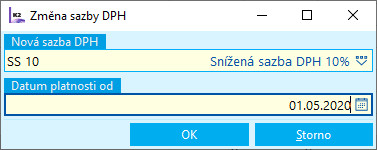
Obr.: Vstupný formulár hromadnej akcie Zmena sadzby DPH
Z karty Tovar sa na novú položku dokladu nákupu/predaja dosadí stará alebo nová sadzba DPH podľa dátumu na doklade.
V tejto súvislosti je vhodné v Parametroch mandanta zapnúť parameter Aktualizovať sadzbu DPH podľa karty Tovaru.
Pokiaľ je parameter Aktualizovať sadzbu DPH podľa karty Tovaru zapnutý, potom:
- Pri vystavení faktúry zo zákazky/objednávky sa automaticky aktualizuje sadzba DPH podľa Dátumu úč. prípadu faktúry (neplatí pre opravné daňové doklady).
- Pri zmene dátumu v hlavičke dokladu nákupu/predaja prebehne kontrola, či sú na položkách dokladu aktuálne sadzby DPH k dátumu; pokiaľ nie, zobrazí sa otázka "Prajete si zmeniť sadzbu DPH na položkách podľa dátumu ...?“ Po odsúhlasení otázky sa aktualizuje sadba DPH a čiastky DPH a S DPH na všetkých podriadených dokladoch zákazky/objednávky vydané. Kontrola prebieha na dokladoch:
- zákazka, objednávka prijatá, dodací list vydaný alebo potvrdenie dodania - po zmene Termínu dodania,
- objednávka vydaná - po zmene dátumu Požadované,
- faktúra vydaná, faktúra prijatá - po zmene Dátumu úč. prípadu.
Nastavenie modulu DPH
Číselníky - DPH
Typ priznania k dani z pridanej hodnoty. Do dokladu DPH sa vloží automaticky podľa zvoleného výpočtu.
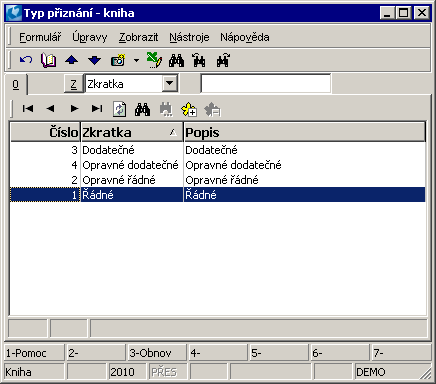
Obr.: Číselník Typ priznania
Číselník Člen skupiny sa využíva iba v prípadoch, kedy:
- V rámci jedného mandanta v IS K2 obstaráva doklady viacerých subjektov, ktorí podávajú Priznanie k DPH samostatne.
- Subjekt podáva priznanie za skupinu.
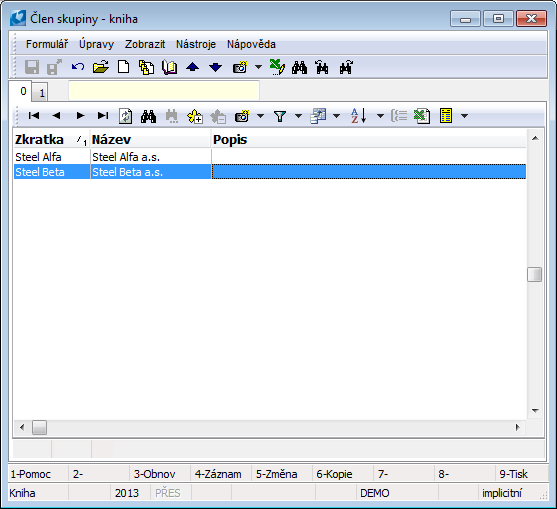
Obr.: Číselník Člen skupiny
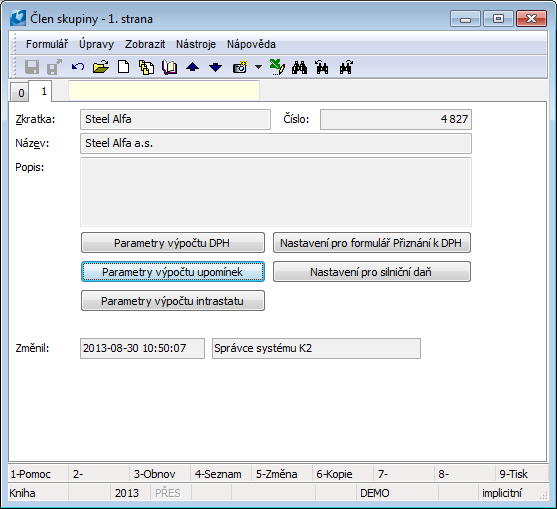
Obr.: Číselník Člen skupiny – 1. strana
Popis polí:
Skratka |
Skratka člena skupiny. |
Názov |
Názov člena skupiny. |
Popis |
Ľubovoľný popis. |
Pre každého člena skupiny je možné definovať Parametre výpočtu DPH a Nastavenie pre Priznanie k DPH. Bližší popis je v kapitole Nastavenie parametrov.
Nastavenie pre vytváranie dokladov samovymerania
Doklady samovymerania sa vytvárajú v prípade, kedy nakupujeme tovar / služby bez DPH a následne ich zdaňujeme v rámci svojho priznania k DPH (na vstupe, výstupe). Používa sa napr. pri obstaraní tovaru a služieb z EÚ alebo pri nákupe v režime prenesenia daňovej povinnosti.
Pri potvrdení faktúry prijatej, ostatného záväzku, prípadne pokladničného alebo interného dokladu s príslušným typom dane sa v IS K2 vytvorí automaticky doklad samovymerania (interný doklad), na ktorom je vyčíslené DPH. Tento doklad slúži jednak k zaúčtovaniu DPH, jednak vstupuje do výpočtu Priznania k DPH.
V nasledujúcich kapitolách je popísané nastavenie knihy interných dokladov, v ktorých sa vytvárajú doklady samovymerania, a nastavenie parametrov pre vytváranie dokladov samovymerania.
Vytvoríme knihu interných dokladov, v ktorej sa budú vytvárať doklady samovymerania.
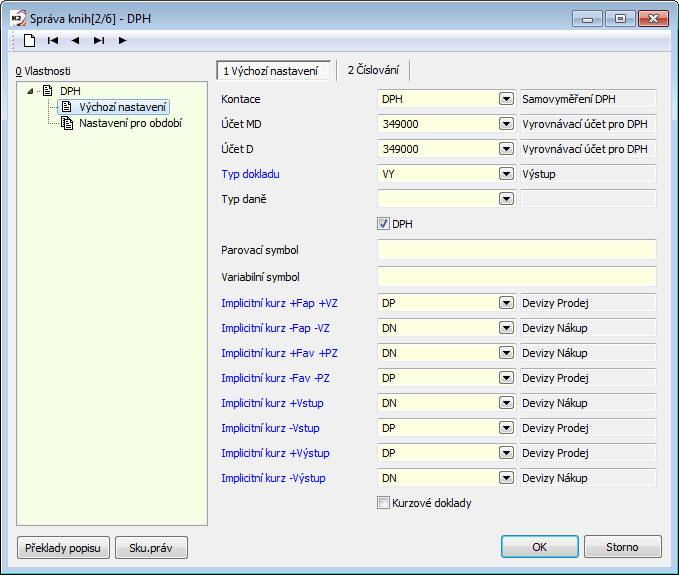
Obr.: Nastavenie knihy interných dokladov - samovymeranie DPH
Popis vybraných polí:
Kontácia |
Kontácia pre zaúčtovanie samovymerania DPH (v kontácii je nastavené iba účtovanie DPH). |
Účet MD |
Vyrovnávací účet pre DPH - napr. "349000". |
Účet D |
Vyrovnávací účet pre DPH - napr. "349000". |
Typ dokladu |
Nastavíme "VY" - Výstup. |
Parametre nastavíme spustením funkcie Parametre dokladov samovymerania zo stromového menu Účtovníctvo – DPH – Základné nastavenie.
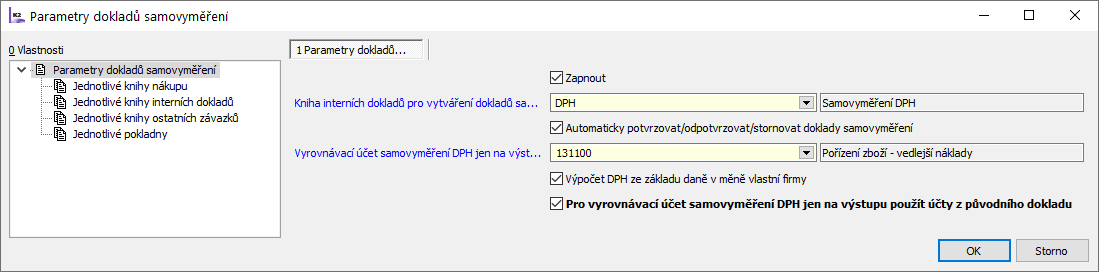
Obr.: Formulár Parametre dokladov samovymerania
Funkciu aktivujeme začiarknutím poľa Zapnúť.
Pokiaľ budeme evidovať doklady samovymerania v jednej knihe, nastavíme nasledujúce parametre:
Kniha interných dokladov pre vytváranie dokladov samovymerania |
Kniha, v ktorej sa budú vytvárať iba doklady samovymerania. |
Vyrovnávací účet samovymerania DPH iba na výstupe |
Účet, ktorý sa doplní do dokladu samovymerania v prípade, že sa DPH vykazuje iba na výstupe. |
Automaticky potvrdzovať/ odpotvrdzovať/stornovať DF |
Začiarknuté pole vykoná pri potvrdení faktúry prijatej, ostatného záväzku, príp. pokladničného alebo interného dokladu automatické potvrdenie dokladu samovymerania. Začiarknuté pole vykoná pri odpotvrdení faktúry prijatej, ostatného záväzku, príp. pokladničného alebo interného dokladu automatické odpotvrdenie dokladu samovymerania. Pokiaľ je nezačiarknuté pole, dôjde pri odpotvrdení dokladu k zobrazeniu otázky: "K tomuto dokladu existuje potvrdený doklad samovymerania. Prajete si ho odpotvrdiť?" Začiarknuté pole vykoná pri storne faktúry prijatej, ostatného záväzku, príp. pokladničného alebo interného dokladu automatické storno dokladu samovymerania. Pokiaľ je nezačiarknuté pole, dôjde pri storne dokladu k zobrazeniu otázky: "K tomuto dokladu existuje nestornovaný doklad samovymerania. Prajete si ho stornovať?". |
Výpočet DPH zo základu dane v mene vlastnej firmy |
Voľba má vplyv na výpočet čiastky DPH v mene vlastnej firmy na doklade samovymerania: - Vypnuté: DPH = DPH v mene dokladu * Kurz |
Pre vyrovnávací účet samovymerania DPH iba na výstupe použiť účet z pôvodného dokladu. |
Pokiaľ je voľba zapnutá, pri zaúčtovaní dokladu, ktorému je vytvorené samovymeranie DPH len na výstupe, sa na internom doklade so samovymeraním zmenia položky - doplnia sa do nich analytické osi a účty podľa zaúčtovania skutočného dokladu (u samovymerania poskytnuté zálohy sa doplnia len analytické osi). |
Pokiaľ budeme evidovať doklady samovymerania k určitému typu dokladov vo viacerých knihách, nastavíme parametre pre jednotlivé knihy:
- Jednotlivé knihy nákupu - pre každú knihu nákupu definujeme knihu interných dokladov - samovymeranie,
- Jednotlivé knihy interných dokladov - pre každú knihu interných dokladov definujeme knihu interných dokladov - samovymeranie,
- Jednotlivé knihy ostatných záväzkov - pre každú knihu ostatných záväzkov definujeme knihu interných dokladov - samovymeranie,
- Jednotlivé pokladnice - pre každú pokladnicu definujeme knihu interných dokladov - samovymeranie.
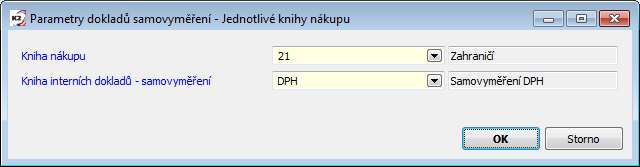
Obr.: Formulár Parametre dokladov samovymerania - Jednotlivé knihy nákupu
Nastavenie parametrov DPH
Pred prvým výpočtom je potrebné nastaviť:
- Parametre výpočtu DPH (tj. parametre ovplyvňujúce načítanie položiek do dokladu DPH),
- Nastavenie pre formulár Priznanie k DPH (tj. nastavenie hodnôt a parametrov a nastavenie parametrov pre vytvorenie ostatného záväzku / pohľadávky z DPH).
Oboje nastavíme vo funkcii Parametre DPH.
Vo vstupnom formulári funkcia Parametre DPH stisneme tlačidlo Parametre výpočtu DPH.

Obr.: Vstupný formulár funkcie Parametre DPH
Zobrazí sa formulár s parametrami výpočtu.
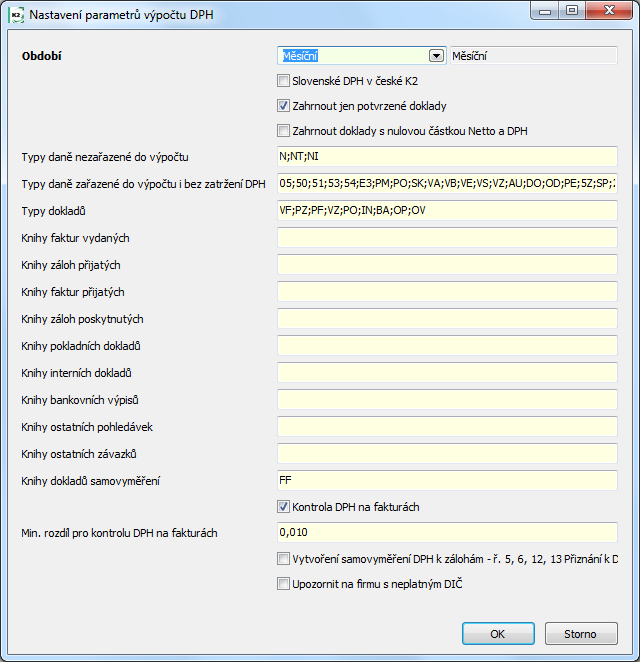
Obr.: Formulár Nastavenie parametrov výpočtu DPH
Popis parametrov:
Obdobie |
Zdaňovacie obdobie. Implicitná hodnota je "Mesačné". |
Slovenská DPH v českej K2 |
Pokiaľ má hodnotu "Áno", pri výpočte dokladu DPH sa čiastky načítajú v mene "EUR" a riadky priznania sa napočítajú podľa slovenskej legislatívy. |
Zahrnúť iba potvrdené doklady |
Pokiaľ má hodnotu "Áno", bude výpočet brať do úvahy iba potvrdené doklady. Pokiaľ má hodnotu "Nie", do spracovania sa zahrnú aj nepotvrdené doklady. Implicitnou hodnotou je "Áno". |
Zahrnúť doklady s nulovou čiastkou Netto a DPH |
Pokiaľ má hodnotu "Áno", zahrnú sa do spracovania aj doklady, kde čiastky Netto a DPH = 0. Implicitnou hodnotou je "Nie". |
Typy dane nezaradené do výpočtu |
Typy dane uvedené v tomto parametri sa nebudú zohľadňovať pri výpočte DPH. Implicitnou hodnotou je "N". |
Typy dane zaradené do výpočtu aj bez začiarknutia DPH |
Typy dane uvedené v tomto parametri sa budú zohľadňovať pri výpočte DPH aj v prípade, že sa jedná o doklad bez DPH. Implicitnou hodnotou je „05;50;51;53;54;5Z:E3;PM;SK;SN;VA;VB;VE;VS;VZ;AU;DO;PE;OD;SP;0P;2P;3P;4P;5P;6P;7P;IZ;8P;9P;P2;21;AZ;0Q;SQ;DR;DV;HN;5I“. |
Typy dokladov |
Typy dokladov, zaradené do výpočtu. Implicitnou hodnotou je "VF;PZ;PF;VZ;PO;IN;BA;OP;OV". |
Knihy faktúr vydaných |
Knihy VF, zaradené do výpočtu (oddelené bodkočiarkou). Implicitne je parameter prázdny - spracujú sa VF zo všetkých kníh. |
Knihy záloh prijatých |
Knihy PZ, zaradené do výpočtu (oddelené bodkočiarkou). Implicitne je parameter prázdny - spracujú sa PZ zo všetkých kníh. |
Knihy faktúr prijatých |
Knihy PF, zaradené do výpočtu (oddelené bodkočiarkou). Implicitne je parameter prázdny - spracujú sa PF zo všetkých kníh. |
Knihy záloh poskytnutých |
Knihy VZ, zaradené do výpočtu (oddelené bodkočiarkou). Implicitne je parameter prázdny - spracujú sa VZ zo všetkých kníh. |
Knihy pokladničných dokladov |
Knihy PO, zaradené do výpočtu (oddelené bodkočiarkou). Implicitne je parameter prázdny - spracujú sa PO zo všetkých kníh. |
Knihy interných dokladov |
Knihy IN, zaradené do výpočtu (oddelené bodkočiarkou). Implicitne je parameter prázdny - spracujú sa IN zo všetkých kníh. |
Knihy bankových výpisov |
Knihy BV, zaradené do výpočtu (oddelené bodkočiarkou). Implicitne je parameter prázdny - spracujú sa BV zo všetkých kníh. |
Knihy ostatných pohľadávok |
Knihy OP, zaradené do výpočtu (oddelené bodkočiarkou). Implicitne je parameter prázdny - spracujú sa OP zo všetkých kníh. |
Knihy ostatných záväzkov |
Knihy OV, zaradené do výpočtu (oddelené bodkočiarkou). Implicitne je parameter prázdny - spracujú sa OV zo všetkých kníh. |
Knihy daňových dokladov |
Knihy, v ktorých vznikajú daňové faktúry ku skutočným prijatým faktúram. Implicitne je parameter prázdny - nespracujú sa žiadne doklady. Pokiaľ je kníh viac, oddelia sa bodkočiarkou. Pozn.: Pre samovymeranie DPH internými dokladmi sa parameter nevyužíva. |
Kontrola DPH na faktúrach |
Pokiaľ má hodnotu "Áno", kontroluje sa zhoda DPH v hlavičke dokladu s položkami cenovej rekapitulácie. Implicitnou hodnotou je "Áno". |
Min. rozdiel pre kontrolu DPH na faktúrach |
Minimálny rozdiel pre parameter Kontrola DPH na faktúrach. Implicitnou hodnotou je "0,01". |
Upozorniť na firmu s neplatným IČ DPH |
Pokiaľ má hodnotu "Áno", v protokole výpočtu DPH sa zobrazí zoznam dodávateľov / odberateľov, ktorí sú uvedení na doklade DPH a majú neplatné IČDPH (na karte Dod./Odb. je v poli Overenie IČDPH krížik). |
Pri uložení Parametrov výpočtu DPH vždy prebehne kontrola, či v parametroch nie sú zadané chybné údaje (napr. neexistujúce typy dokladov, knihy, typy daní). Pokiaľ sa zobrazí chybové hlásenie, môžeme ho vytlačiť pomocou zostavy Výpis chybových hlásení (po spustení zostavy vyberieme chybový súbor "ERR10053").
Pokiaľ budeme v rámci jedného mandanta vykonávať výpočet DPH pre rôzne subjekty, tieto subjekty musíme mať zadané v číselníku Člen skupiny a pre každého člena nastavíme parametre zvlášť. Vo vstupnom formulári funkcie Parametre DPH začiarkneme pole Nastavenie pre člena skupiny a vyberieme člena skupiny. Po stlačení tlačidla Parametre výpočtu DPH sa zobrazia parametre výpočtu vybraného člena skupiny.
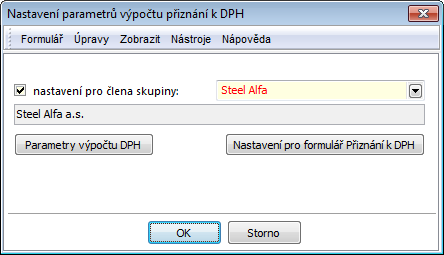
Obr.: Vstupný formulár funkcie Parametre DPH s vybraným členom skupiny
Vo vstupnom formulári funkcie Parametre DPH stlačíme tlačidlo Nastavenie pre formulár Priznanie k DPH.

Obr.: Vstupný formulár funkcie Parametre DPH
Zobrazí sa formulár, v ktorom nastavíme hodnoty pre výpočet Priznania k dani z pridanej hodnoty. Pri prvom spustení funkcie sa niektoré polia vyplnia podľa Parametrov mandanta (názov, IČDPH, DIČ, adresa a telefón firmy) a Parametrov užívateľa (meno a telefón).
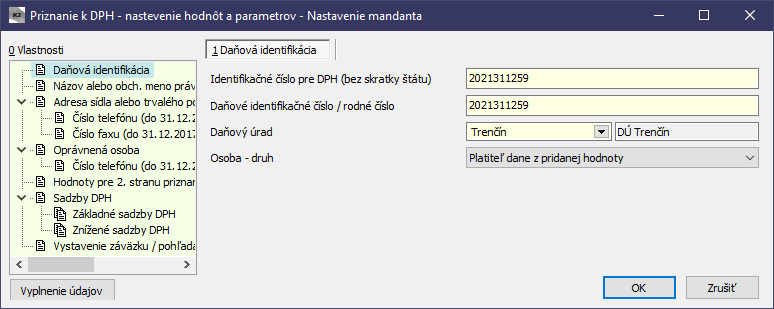
Obr.: Formulár Priznanie k DPH - nastavenie hodnôt a parametrov
Popis polí:
Identifikačné číslo |
Uvádza sa číselná hodnota IČDPH bez kódu štátu. Pre export do xml desaťmiestne číslo. |
Daňové identifikačné číslo / Rodné číslo |
DIČ subjektu alebo rodné číslo. Pre export do xml desaťmiestne číslo. |
Daňový úrad |
Výber miestne príslušného daňového úradu z číselníka. |
Osoba - druh |
Označenie typu platcu. |
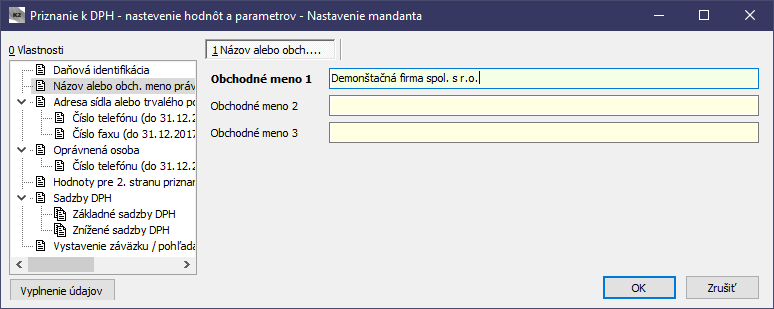
Obr.: Formulár Priznanie k DPH - nastavenie hodnôt a parametrov - obchodné meno
Obchodné meno 1, 2, 3 |
Uvedie sa obchodné meno právnickej alebo fyzickej osoby. Jednotlivé riadky zodpovedajú riadkom na tlačive daňového priznania, resp. v XML formáte. Max. 37 znakov pre každý riadok. |
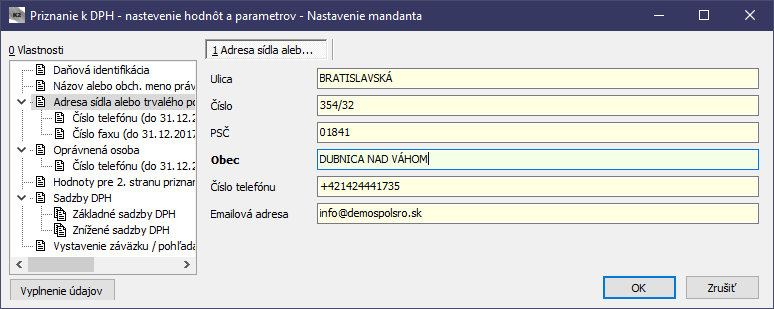
Obr.: Formulár Priznanie k DPH - nastavenie hodnôt a parametrov - adresa sídla alebo trvalého pobytu
Ulica |
Ulica sídla/trvalého pobytu. Pre export do xml 28 znakov. |
|
Číslo |
Číslo sídla/trvalého pobytu. Pre export do xml 8 znakov. |
|
PSČ |
PSČ sídla/trvalého pobytu bez medzier. Pre export do xml 5 znakov. |
|
Obec |
Obec sídla/trvalého pobytu. Pre export do xml 31 znakov. |
|
Číslo telefónu |
Telefónne číslo. Pre export do xml 13 znakov. |
|
Emailová adresa |
Emailová adresa. Pre export do xml 200 znakov. |
|
Číslo telefónu, číslo faxu
|
Číslo telefónu a faxu boli využívané pre staršie priznania DPH (do 31.12.2017) Predvoľba telefónneho/faxového čísla začínajúca nulou. Pre export do xml 4 znaky. Telefónne/faxové číslo bez predvoľby, pre export do xml 8 znakov. |
|
|
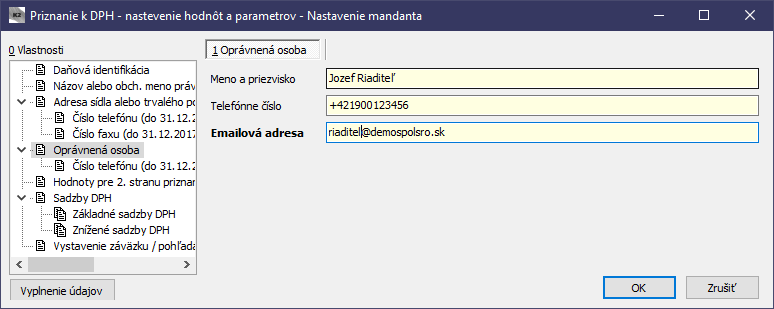
Obr.: Formulár Priznanie k DPH - nastavenie hodnôt a parametrov - oprávnená osoba firmy alebo zástupca
Meno a priezvisko |
Meno a priezvisko oprávnenej osoby, pre export do xml 37 znakov. |
Číslo telefónu |
Telefónne číslo. Pre export do xml 13 znakov. |
Emailová adresa |
Emailová adresa. Pre export do xml 200 znakov. |
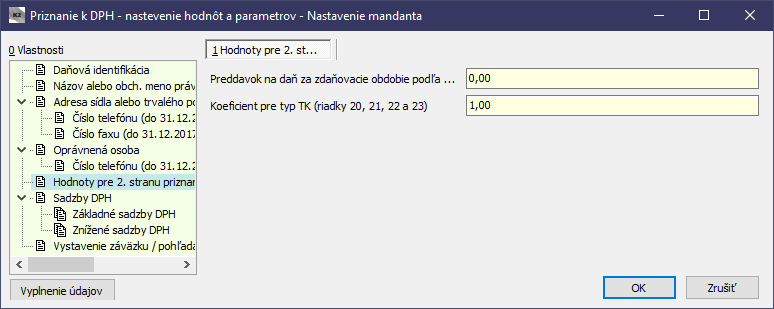
Obr.: Formulár Priznanie k DPH - nastavenie hodnôt a parametrov - hodnoty pre 2. stranu priznania
Koeficient pre typ TK |
Vstupný údaj Koeficient. Implicitná hodnota je 0. |
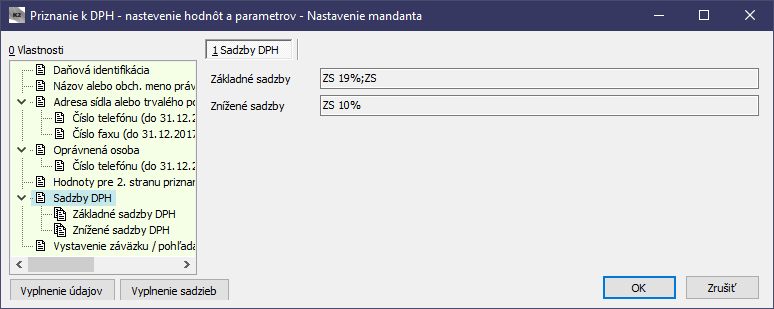
Obr.: Formulár Priznanie k DPH - nastavenie hodnôt a parametrov - zoznam sadzieb DPH pre výpočet
Základné sadzby |
Skratky sadzieb dane, ktoré sa budú načítať v Priznaní k DPH do riadkov so základnou sadzbou dane. Zoznam je len na čítanie, samotné sadzby sa zadávajú do zoznamu v časti "Základné sadzby DPH". |
Znížené sadzby |
Skratky sadzieb dane, ktoré sa budú načítať v Priznaní k DPH do riadkov so zníženou sadzbou dane. Zoznam je len na čítanie, samotné sadzby sa zadávajú do zoznamu v časti "Znížené sadzby DPH". |
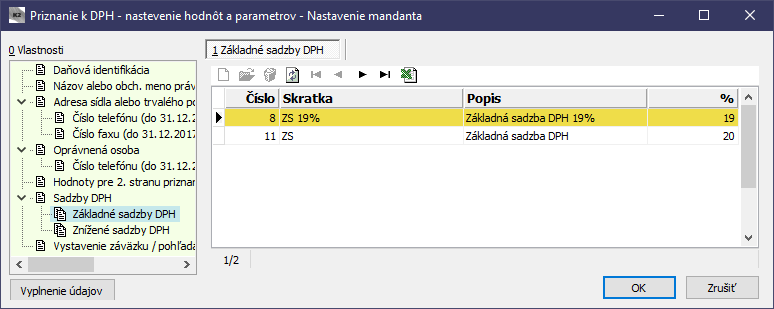
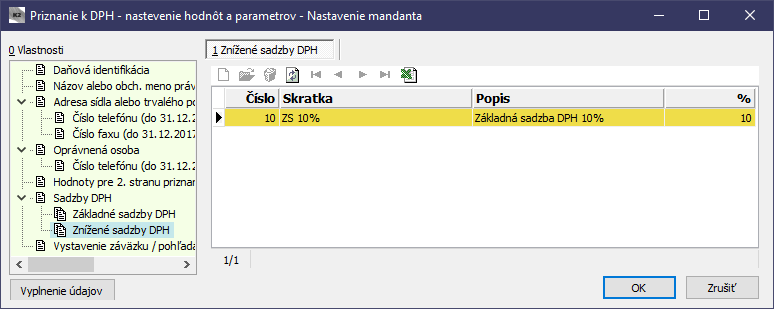
Obr.: Formulár Priznania k DPH - nastavenie hodnôt a parametrov - zadávanie sadzieb DPH
Pri prvom spustení sa automaticky do zoznamov načítajú sadzby DPH. Pre základnú sadzbu všetky, ktoré majú percento dane vyššie alebo rovné 18%. Pre zníženú sadzbu všetky, ktoré majú percento dane v rozsahu 5% - 10% vrátane. Túto funkciu možno vyvolať tlačidlom "Vyplnenie sadzieb", ktoré sa sprístupní, keď klikneme na vetvu "Sadzby DPH" v strome. Táto funkcia sa zavolá aj vtedy, ak je zoznam "Základné sadzby DPH" alebo "Znížené sadzby DPH" prázdny a klikneme na vetvu "Sadzby DPH" v strome.
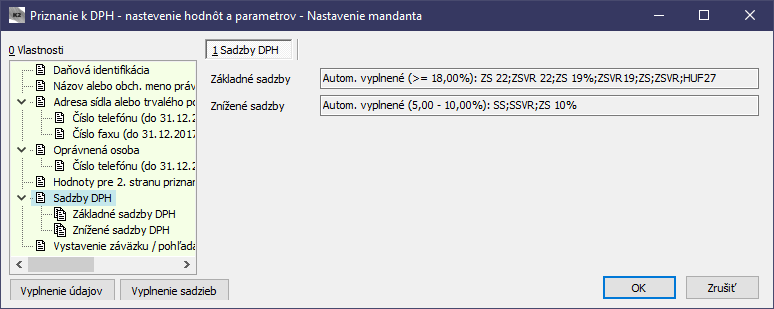
Obr.: Formulár Priznania k DPH - nastavenie hodnôt a parametrov - automatické vyplnenie sadzieb DPH
Číslo procesu: UCT005 |
Id. číslo skriptu: FUCT060 |
Súbor: VATD_Init.PAS |
Popis skriptu: Skript, ktorý naplní základné a znížené sadzby do formulára Nastavenie pre parametre Priznanie k DPH. Naplní parameter Typy dane nezaradené do výpočtu, Typy dane zaradené do výpočtu aj bez začiarknutia DPH a Typy dokladov vo formulári Parametre výpočtu DPH. |
||
Adresa v strome: [Účtovníctvo] [DPH] [Základné nastavenie] |
||
Parametre skriptu:
Bez parametrov. |
Doklady DPH
Kniha DPH
V knihe DPH sa zobrazujú všetky doklady, tj. riadne, opravné a dodatočné priznania - vlastnej firmy aj členov skupiny.
Doklady DPH sa číslujú bez ohľadu na obdobie alebo typ priznania.
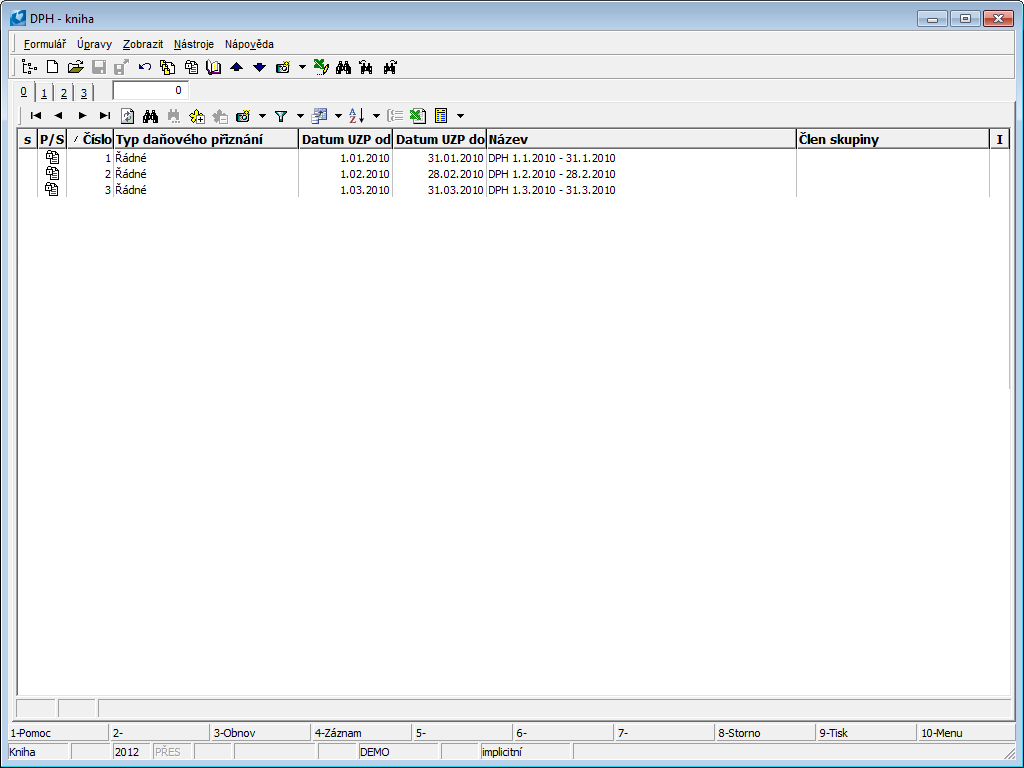
Obr.: Kniha DPH
Bitmapa ![]() v stĺpci I znamená, že doklad bol importovaný do IS K2.
v stĺpci I znamená, že doklad bol importovaný do IS K2.
Do stĺpcov je možné pridať Výsledok DPH, v ktorom sa zobrazuje daňová povinnosť (kladná čiastka) alebo nadmerný odpočet (záporná čiastka).
Doklad DPH
Nový doklad DPH v IS K2 vznikne:
- Spustením funkcie pre výpočet riadneho (Ctrl+F3), opravného (Ctrl+F4), dodatočného priznania (Ctrl+F5) alebo opravného dodatočného priznania (Ctrl+F8) (na Slovensku sa nepoužíva),
- Importom (funkcia Import dokladu).
Doklad DPH je možné zmeniť:
- Spustením funkcie pre aktualizáciu (Ctrl+F6),
- Importom (funkcia Aktualizácia dokladu).
Na 1. strane sú základne údaje, ktoré slúžia k identifikácii dokladu.
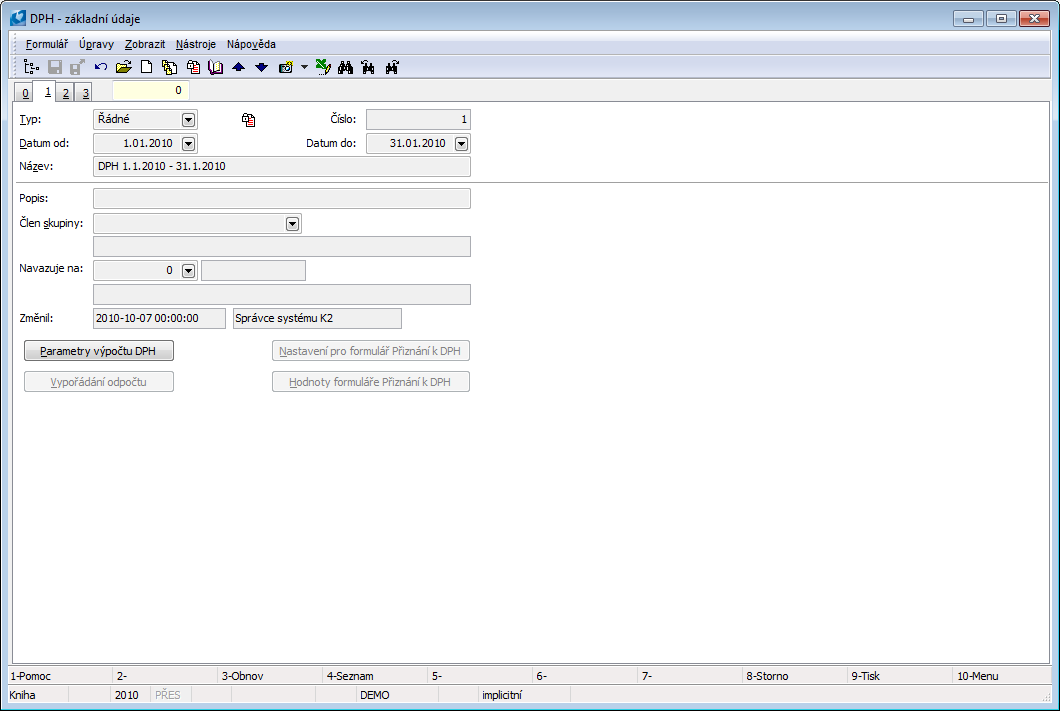
Obr.: Doklad DPH - 1. strana
Popis polí:
Typ |
Typ priznania k DPH. |
Číslo |
Interné číslo dokladu. |
Dátum od |
Začiatok obdobia pre spracovanie. |
Dátum do |
Koniec obdobia pre spracovanie. |
Názov |
Názov dokladu. Pokiaľ ho nevyplníme, doplní sa automaticky pri uložení dokladu. |
Popis |
Ľubovoľný popis dokladu. |
Člen skupiny |
Člen skupiny. Vypĺňa sa iba v prípadoch, popísaných v kapitole Člen skupiny. |
Nadväzuje na |
Číslo dokladu DPH, na ktoré nadväzuje tento doklad. Je vyplnené v prípade opravného alebo dodatočného priznania k DPH. |
Po stlačení tlačidla Parametre výpočtu DPH sa zobrazia parametre výpočtu, podľa ktorých sa do položiek dokladu DPH načítali prvotné doklady.
Pokiaľ je doklad DPH nepotvrdený, je možné editovať hodnoty.
Pokiaľ je doklad DPH nepotvrdený, je možné editovať hodnoty.
Na 2. strane dokladu DPH sú položky vlastného priznania, ktoré boli napočítané z prvotných dokladov. Pokiaľ je na prvotnom doklade viacero typov daní alebo viacero sadzieb DPH, rozpadá sa v doklade DPH prvotný doklad do viacerých položiek.
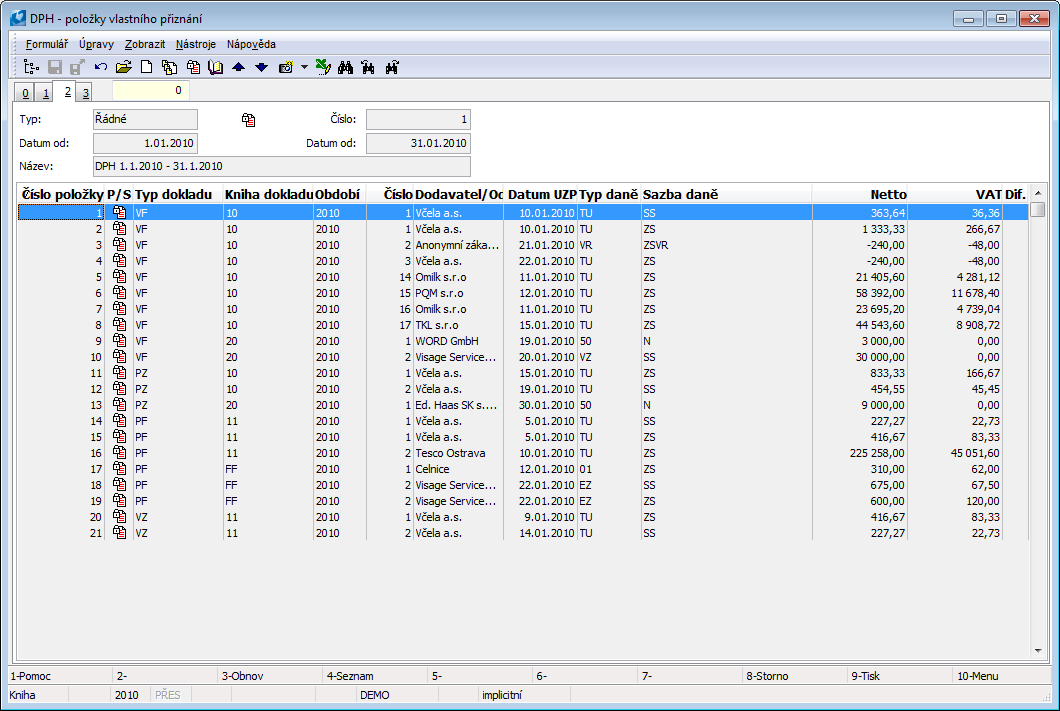
Obr.: Doklad DPH - 2. strana
Popis polí:
Prvotný doklad |
Typ a číslo prvotného dokladu. |
Dod/odb. |
Dodávateľ/Odberateľ. |
IČDPH |
IČDPH Dodávateľa/Odberateľa. Pokiaľ je na prvotnom doklade zadaná Fakturačná adresa a súčasne je začiarknuté pole IČDPH z adresáta, je tu uvedené IČDPH Dodávateľa/Odberateľa, uvedeného vo fakturačnej adrese. |
Variabilný symbol |
Pri VF, PF, PZ, VZ, IN je uvedený Variabilný symbol dokladu, pri PO je uvedené Prijaté od (pokiaľ je prázdne, tak Názov), pri BV je uvedený Názov. |
S DPH |
Príznak je začiarknutý, pokiaľ na PF, VF, IN, PO a BV je začiarknuté pole DPH, PZ a VZ je v stave Daňový doklad. |
Dátum UZP |
Pri VF, PF, PZ, VZ, Dátum UZP z hlavičky, pri PO, IN a BV Dátum UZP z položky. |
Sadzba DPH |
Sadzba DPH. |
Typ dane |
Typ dane. |
Bez DPH |
Čiastka bez DPH v mene mandanta. |
DPH |
Čiastka DPH v mene mandanta. |
Pokiaľ je na položke dokladu DPH uvedená tzv. „daňová“ faktúra (pozri kapitola Zdanenie obstaraného tovaru z EÚ), sú na položke tiež informácie o skutočnej faktúre – Číslo dokladu a Dátum UZP.
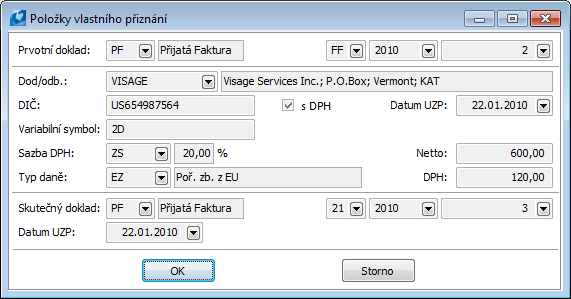
Obr.: Doklad DPH - položka vlastného priznania - daňová a skutočná faktúra
Na 3. strane dokladu DPH sú položky importovaného priznania, ktoré boli do IS K2 importované pomocou funkcie Import dokladu. Tieto položky obsahujú rovnaké informácie ako položky vlastného priznania. Rozdiel je v tom, že číslo prvotného dokladu a Dod./Odb. nemajú väzbu na doklad / číselník v IS K2.
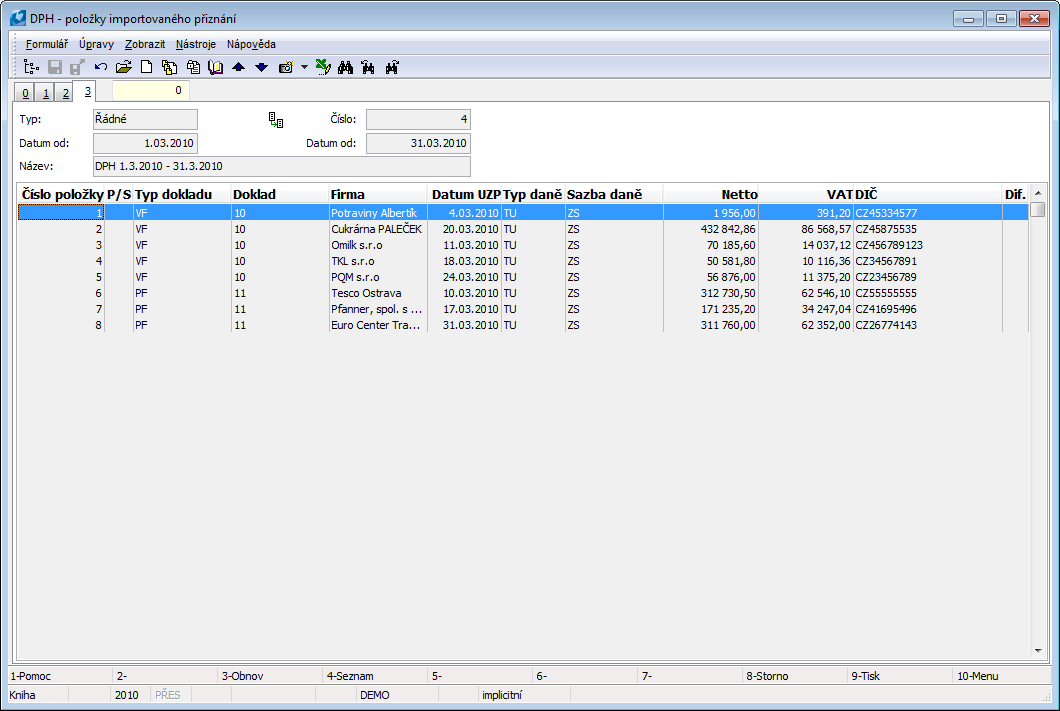
Obr.: Doklad DPH - 3. strana
Funkcie nad dokladmi DPH
Ctrl+F3 |
Stlačením klávesu spustíme funkciu pre výpočet riadneho Priznania k DPH. Bližší popis je v kapitole Riadne priznanie. |
Ctrl+F4 |
Stlačením klávesu spustíme funkciu pre výpočet opravného Priznania k DPH. Bližší popis je v kapitole Opravné priznanie. |
Ctrl+F5 |
Stlačením klávesu spustíme funkciu pre výpočet dodatočného Priznania k DPH. Bližší popis je v kapitole Dodatočné priznanie. |
Ctrl+F6 |
Stlačením klávesu spustíme aktualizáciu Priznania k DPH. Bližší popis je v kapitole Aktualizácia priznania. |
Ctrl+F7 |
Bližší popis je v kapitole Kontrola výpočtu. |
Ctrl+F8 |
Stlačením klávesu spustíme funkciu pre výpočet opravného dodatočného Priznania k DPH. Bližší popis je v kapitole Opravné priznanie. Platné len pre CZ legislatívu. |
F8 |
Storno dokladu. Stornovaný doklad nemožno odstornovať ručne. Bližší popis je v kapitole Potvrdenie a storno. |
Ctrl+Enter |
Po stlačení klávesu na 2. strane na položke dokladu sa zobrazí prvotný doklad. |
Číslo procesu: UCT005 |
Id. číslo skriptu: FUCT071 |
Súbor: VatD_CreateOtherRelation.PAS |
Popis skriptu: Skript slúži k vytvoreniu ostatného záväzku (odvod DPH) alebo pohľadávky (nadmerný odpočet) k dokladu DPH. |
||
Adresa v strome: [Účtovníctvo] [DPH] [DPH] |
||
Parametre skriptu:
Other_LR_ForGroup - Nie Áno - vytvorí sa ostatný záväzok / pohľadávka za skupinu. |
Väzba dokladov DPH na prvotné doklady
Na prvotných dokladoch je možné zobraziť, na ktorých dokladoch DPH je zaradený daný doklad:
- Na faktúre, zálohe, ostatnej pohľadávke a ostatnom záväzku na 1. strane dokladu na záložke Položky dokladov DPH.
- Na pokladničnom a internom doklade a na bankovom výpise po stlačení tlačidla Zobraziť položky dokladov DPH na 2. strane dokladu.
Na prvotných dokladoch je možné pomocou poľa Doklad DPH filtrovať záznamy, ktoré sú (alebo nie sú) zaradené na dokladoch DPH. Na 0. strane je možné tiež zobraziť stĺpec s bitmapou ![]() , ktorá znamená, že prvotný doklad je zaradený na doklade DPH.
, ktorá znamená, že prvotný doklad je zaradený na doklade DPH.
Priznanie k dani z pridanej hodnoty
V IS K2 je možné vystaviť riadne, opravné, dodatočné a Priznanie k dani z pridanej hodnoty. Zostavuje sa v knihe DPH.
Pre odovzdanie Priznania k DPH finančnému úradu sa využije vyexportovaný súbor .xml, ktorý pripraví funkcia Priznanie k DPH - Export (VATD_ReturnValuesExport.PAS). Formulár priznania zobrazí tlačová zostava DPH - tlačivo AM (SK_VATD_FORM01.AM).
K Priznaniu k DPH je možné vytlačiť tiež zostavy Súpis daňových dokladov (VATD_SEZ01.AM) a Rekapituláciu daňových dokladov (VATD_RECAP01.AM).
Priznanie k DPH za skupinu sa vytvorí pomocou funkcie Priznanie k DPH za skupinu - Celkový výpočet (VATD_RetValGr.PAS).
Doklady členov skupiny je možné exportovať pomocou funkcie Export dokladov (VATD_ExpDoc.PAS) a importovať pomocou funkcie Import dokladov (VATD_ImpDoc.PAS). Importovaný doklad je možné aktualizovať pomocou funkcie Aktualizácia dokladu (VATD_ImpDocRew.PAS)
Riadne priznanie
Výpočet riadneho priznania spustíme v knihe DPH pomocou klávesovej skratky Ctrl+F3 alebo stlačením ikony Riadne priznanie (Ctrl+F3) v hornej lište. Zobrazí sa vstupný formulár funkcie.

Obr.: Vstupný formulár funkcie Riadne priznanie
Popis polí:
Typ priznania |
Typ priznania k DPH. Vyplní sa automaticky a nemožno ho editovať. |
Názov |
Ľubovoľný názov. Pokiaľ ho nevyplníme, doplní sa automaticky pri uložení dokladu. |
Popis |
Ľubovoľný popis. |
Člen skupiny |
Vypĺňa sa iba v prípadoch, popísaných v kapitole Člen skupiny. |
Dátum od |
Začiatok obdobia pre spracovanie. Pokiaľ nezadáme 1. deň v mesiaci, zobrazí sa upozornenie, že zadaný dátum nie je prvým dňom mesiaca. |
do |
Koniec obdobia pre spracovanie. Doplní sa automaticky podľa Obdobia v Parametroch výpočtu. Dátum do je možné editovať iba v prípade, že parameter Obdobie je nastavený na hodnotu "Dátum od-do". |
Pomocou tlačidla Parametre výpočtu DPH je možné upraviť parametre výpočtu.
Pomocou tlačidla Načítať aktuálne parametre sa načítajú z nastavení Parametrov DPH aktuálne hodnoty parametrov pre daného člena skupiny.
Po odsúhlasení vstupného formulára sa aktualizuje doklad DPH, do položiek na 2. strane sa načítajú hodnoty z prvotných dokladov za dané obdobie. Súčasne sa do dokladu uloží Nastavenie pre formulár priznania k DPH (skopíruje sa z Nastavenia parametrov DPH) a vypočítajú sa Hodnoty formulára Priznania k DPH.
Nad dokladom môžeme vytlačiť zostavy alebo spustiť export do xml.
Po potvrdení dokladu DPH nemožno meniť prvotné doklady s Dátumom UZP, ktorý spadá do Dátumu od - Dátumu do dokladu DPH (v Blokácii periód sa automaticky aktualizuje blokácia Prvotné doklady - Dátum UZP).
Pri spustení výpočtu prebehne kontrola parametrov výpočtu a obdobia spracovania:
- V Parametroch výpočtu DPH musia byť zadané typy dokladov, knihy dokladov a typy daní podľa číselníkov v IS K2.
- Pokiaľ sa Dátum od – do, zadaný vo vstupnom formulári, prekrýva s obdobím na inom doklade (pre daného člena skupiny), nový doklad sa nevytvorí a užívateľovi sa zobrazí chybové hlásenie.
- Dátum od nesmie byť v blokovaných periódach pre zmeny Účtovníctva.
Po ukončení výpočtu sa zobrazí protokol spracovania. Pri jednotlivých typoch dokladov môžu byť uvedené chyby, nájdené pri spracovaní. Napr.:
- pri kontrole DPH nie je zhoda DPH v hlavičke dokladu s položkami cenovej rekapitulácie,
- k prijatým faktúram, ku ktorým by mala byť vytvorená daňová faktúra, nebola nájdená takáto faktúra.
Pri vytvorení nového dokladu DPH sa do dokladu uloží Nastavenie pre formulár priznania k DPH (skopíruje sa z Nastavenia parametrov DPH) a vypočítajú sa Hodnoty formulára Priznanie k DPH.
Na nepotvrdenom doklade DPH je možné editovať nastavenie pre formulár aj hodnoty priznania.
Pokiaľ pre dané priznanie potrebujeme zmeniť napr. zodpovednú osobu, na 1. strane dokladu DPH stlačíme tlačidlo Nastavenie pre formulár Priznanie k DPH. Po editácii údajov stlačíme OK. Zobrazí sa otázka "Znovu napočítať hodnoty?", stlačíme Áno.
Pokiaľ potrebujeme ručne zmeniť hodnoty oddielu formulára Priznanie k DPH, stlačíme na 1. strane dokladu DPH tlačidlo Hodnoty formulára Priznanie k DPH. Po editácii hodnôt stlačíme OK.
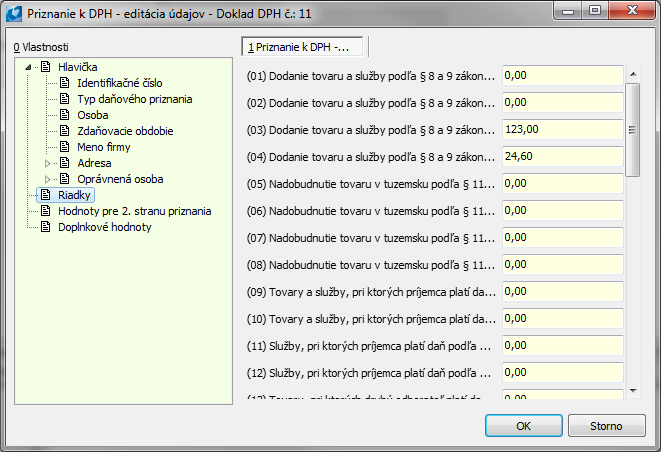
Obr.: Hodnoty formulára Priznanie k DPH - záložka Základné údaje
Opravné priznanie
Po podaní riadneho Priznania k DPH za určité obdobie (doklad DPH s riadnym priznaním je v IS K2 potvrdený) nemožno vytvárať alebo meniť prvotné doklady s Dátumom UZP v tomto období. Pokiaľ potrebujeme doklady v tomto období zmeniť alebo pridať a následne vytvoriť opravné priznanie, musíme postupovať nasledujúcim spôsobom:
- Zo stromového menu Účtovníctvo - DPH - DPH spustíme funkciu Zrušenie blokácie - dátum UZP (funkcie pre rušenie blokovania sú popísané v module Správca, kap. Blokácia periód). Vo vstupnom formulári funkcie nastavíme Dočasnú blokáciu do určitej periódy (podľa potreby).
- V prvotných dokladoch vykonávame potrebné zmeny.
- Vytvoríme opravné riadne priznanie.
Postup pre vytvorenie opravného riadneho priznania:
V knihe DPH nastavíme pravítko na doklad s riadnym alebo opravným riadnym priznaním, ku ktorému chceme vytvoriť opravné riadne priznanie. Doklad musí byť potvrdený.
Opravné riadne priznanie vytvoríme pomocou klávesovej skratky Ctrl+F4. Zobrazí sa vstupný formulár funkcie.
Typ priznania = "Opravné riadne", ostatné polia sa predvyplnia podľa dokladu s pôvodným priznaním.

Obr.: Vstupný formulár funkcie Opravné riadne priznanie
Môžeme editovať pole Názov, Popis, Dátum od – do. Pomocou tlačidla Parametre výpočtu DPH je možné upraviť parametre výpočtu.
Po odsúhlasení vstupného formulára sa aktualizuje doklad DPH, do položiek na 2. strane sa načítajú hodnoty z prvotných dokladov za dané obdobie. Do poľa Nadväzuje na 1. strane dokladu sa uloží väzba na pôvodný doklad. Súčasne sa do dokladu uloží Nastavenie pre formulár priznania k DPH (skopíruje sa z Nastavenia parametrov DPH) a vypočítajú sa Hodnoty formulára Priznania k DPH. Pôvodný doklad je stornovaný.
Pri spustení výpočtu prebehne kontrola parametrov výpočtu a obdobie spracovania. Bližší popis je v kapitole Kontroly pri výpočte.
Na nepotvrdenom doklade DPH je možné editovať nastavenie pre formulár aj hodnoty priznania. Bližší popis je v kapitole Editácia hodnôt Priznania k DPH.
Nad dokladom môžeme vytlačiť zostavy alebo spustiť export do xml.
Dodatočné priznanie
Po podaní riadneho Priznania k DPH za určité obdobie (doklad DPH s riadnym priznaním je v IS K2 potvrdený) nemožno vytvárať alebo meniť prvotné doklady s Dátumom UZP v tomto období. Pokiaľ potrebujeme doklady v tomto období zmeniť alebo pridať a následne vytvoriť dodatočné priznanie, musíme postupovať nasledujúcim spôsobom:
- Zo stromového menu Účtovníctvo - DPH - DPH spustíme funkciu Zrušenie blokácie - dátum UZP (funkcie pre rušenie blokovania sú popísané v module Správca, kap. Blokácia periód). Vo vstupnom formulári funkcie nastavíme Dočasnú blokáciu do určitej periódy (podľa potreby).
- V prvotných dokladoch vykonávame potrebné zmeny.
- Vytvoríme dodatočné priznanie.
Postup pre vytvorenie dodatočného priznania:
V knihe DPH nastavíme pravítko na doklad s priznaním, ku ktorému chceme vytvoriť dodatočné priznanie. Doklad musí byť potvrdený.
Dodatočné priznanie vytvoríme pomocou klávesovej skratky Ctrl+F5. Zobrazí sa vstupný formulár funkcie.
Typ priznania = "Dodatočné", ostatné polia sa predvyplnia podľa dokladu s pôvodným priznaním.
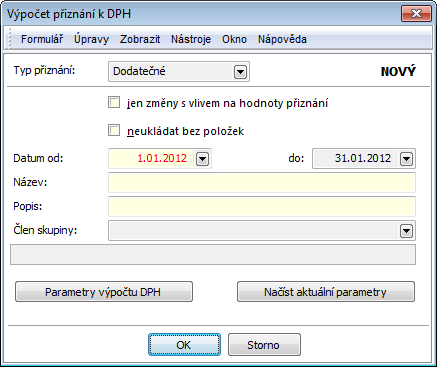
Obr.: Vstupný formulár funkcie Dodatočné priznanie
Popis vybraných polí:
iba zmeny s vplyvom na hodnoty priznania |
Pokiaľ je pole začiarknuté, nespracujú sa doklady, pri ktorých došlo len k zmene IČ DPH alebo Dátumu UZP prvotného dokladu v rámci zdaňovacieho obdobia dokladu DPH. |
neukladať bez položiek |
Pokiaľ je začiarknuté pole a do dodatočného priznania nie je načítaný žiadny prvotný doklad, doklad DPH sa neuloží. Neplatí pre Slovensko. |
Môžeme editovať pole Názov, Popis, Dátum od – do, neukladať bez položiek. Pomocou tlačidla Parametre výpočtu DPH je možné upraviť parametre výpočtu.
Po odsúhlasení vstupného formulára sa vytvorí nový doklad DPH, do položiek na 2. strane sa načítajú hodnoty z prvotných dokladov za dané obdobie.
- pribudnú položky z nových dokladov,
- odpočítajú sa položky zo zrušených dokladov,
- pri zmenených dokladoch sa do priznania zahrnú len rozdielové čiastky oproti pôvodnému stavu dokladu.
Pri výpočte dodatočného priznania sa na prvotných dokladoch kontrolujú zmeny polí:
- IČDPH
- Doklad s DPH
- Dátum UZP
- Typ dane
- Sadzba dane
- Čiastka bez DPH
- Čiastka DPH
- Číslo skutočného dokladu
- Dátum UZP skutočného dokladu
Do novo vytvoreného dokladu s dodatočným priznaním sa do poľa Nadväzuje na uloží väzba na pôvodný doklad. Súčasne sa do dokladu uloží Nastavenie pre formulár priznania k DPH (skopíruje sa z Nastavenia parametrov DPH) a vypočítajú sa Hodnoty formulára Priznania k DPH.
Pri spustení výpočtu prebehne kontrola parametrov výpočtu a obdobie spracovania. Bližší popis je v kapitole Kontroly pri výpočte.
Na nepotvrdenom doklade DPH je možné editovať nastavenie pre formulár aj hodnoty priznania. Bližší popis je v kapitole Editácia hodnôt Priznania k DPH.
Nad dokladom môžeme vytlačiť zostavy alebo spustiť export do xml.
Aktualizácia priznania
V knihe DPH nastavíme pravítko na doklad s priznaním, ktoré chceme aktualizovať. Doklad nesmie byť potvrdený. Aktualizáciu spustíme pomocou klávesovej skratky Ctrl+F6 alebo stlačením ikony Aktualizácia (Ctrl+F6) v hornej lište. Zobrazí sa vstupný formulár funkcie.

Obr.: Vstupný formulár funkcie Aktualizácia
Môžeme editovať pole Názov, Popis, Dátum od – do, pri riadnom priznaní tiež pole Člen skupiny. Pomocou tlačidla Parametre výpočtu DPH je možné upraviť parametre výpočtu.
Po odsúhlasení vstupného formulára sa aktualizuje doklad DPH, do položiek na 2. strane sa načítajú hodnoty z prvotných dokladov za dané obdobie. Súčasne sa vypočítajú Hodnoty formulára Priznanie k DPH.
Pri aktualizácii prebehne kontrola parametrov výpočtu a obdobie spracovania. Bližší popis je v kapitole Kontroly pri výpočte.
Potvrdenie a storno
Doklad DPH je možné potvrdiť, odpotvrdiť a stornovať štandardnými funkciami IS K2.
Pri potvrdení dokladu sa zobrazí otázka "Prajete si vytvoriť ostatný záväzok (odvod DPH) / pohľadávku (nadmerný odpočet) k dokladu DPH?". Po odsúhlasení sa vytvorí ostatný záväzok / pohľadávka podľa nastavení v Parametroch DPH.
Odpotvrdiť a stornovať je možné iba doklad, na ktorý nie je naviazaný ďalší (nestornovaný) doklad. Napr. pokiaľ je v IS K2 doklad DPH s riadnym a k nemu doklad s dodatočným priznaním, nemožno doklad s riadnym priznaním odpotvrdiť ani stornovať.
Pri storne dokladu DPH s opravným priznaním dôjde automaticky k odstornu dokladu s priznaním, ktoré predchádzalo danému opravnému priznaniu.
Stornovaný doklad nemožno odstornovať ručne.
Kontrola výpočtu
Funkcia Kontrola výpočtu umožní porovnať rozdiely medzi dokladom DPH a prvotnými dokladmi (aj tými, ktoré boli vytvorené po vzniku kontrolovaného dokladu DPH). Spustí sa pomocou klávesovej skratky Ctrl+F7.
Kontrolujú sa zmeny polí:
- IČDPH
- Doklad s DPH
- Dátum UZP
- Typ dane
- Sadzba dane
- Čiastka bez DPH
- Čiastka DPH
- Číslo skutočného dokladu
- Dátum UZP skutočného dokladu
Pokiaľ je vo vstupnom formulári funkcie zvolené len zmeny s vplyvom na hodnoty priznania, nekontroluje sa zmena IČ DPH a Dátum UZP v rámci zdaňovacieho obdobia dokladu DPH.
Doklady, pri ktorých došlo k zmene, sa zapíšu do chybového hlásenia.
Protokoly výpočtu DPH
Protokoly vytvorených hlásení DPH je možné zobraziť spustením funkcie Protokoly výpočtu DPH dostupné zo stromového menu v záložke Účtovníctvo - DPH - DPH. Bližší popis chybových protokolov pozri kapitola Správa/Prepočty/Chybové protokoly.
Vysporiadanie odpočtu dane
Platca v priebehu bežného kalendárneho roka používa pre krátenie odpočtu dane tzv. zálohový koeficient, ktorý je vypočítaný z údajov za zdaňovacie obdobie predchádzajúceho kalendárneho roka pri vysporiadaní odpočtu dane. Takto vypočítaný ročný „vysporiadací“ koeficient slúži ako zálohový koeficient pre krátenie odpočtu dane v priebehu celého nasledujúceho kalendárneho roka.
Po skončení kalendárneho roka je platca povinný previesť vysporiadanie nároku na odpočet dane pri krátených plneniach za všetky zdaňovacie obdobia príslušného kalendárneho roka - vykonáva vysporiadanie odpočtu dane, ktoré uvádza do Priznania k DPH za posledné zdaňovacie obdobie kalendárneho roka.
Čiastka vysporiadania = rozdiel medzi vypočítaným nárokom na odpočet dane pri krátených plneniach z údajov za celé vysporiadávané obdobie a súčtom uplatnených nárokov na odpočet dane pri krátených plneniach v jednotlivých zdaňovacích obdobiach.
- kladná hodnota zvyšuje pomernú časť nároku na odpočet dane (platca zvyšuje daň na vstupe).
- záporná hodnota znižuje pomernú časť nároku na odpočet dane (platca znižuje daň na vstupe).
Ak platiteľ použije tovary a služby pre dodávky tovarov a služieb, pri ktorých môže odpočítať daň a súčasne pre dodávky tovarov a služieb, pri ktorých nemôže odpočítať daň podľa odseku 3 § 49, je povinný postupovať pri výpočte pomernej výšky dane, ktorú môže odpočítať, podľa § 50.
Pre správnu evidenciu dodávok tovarov a služieb, pri ktorých nemôže odpočítať daň podľa odseku 3 § 49 je potrebné zadať do číselníka Daňové skupiny – sadzby dane novú daňovú skupinu so sadzbou dane (20%, 10%..) a s typom dane TK.
Ak použijeme pri položke dokladu (2. strana príslušného dokladu) daňovú skupinu, ktorá obsahuje typ dane, tak pre túto položku dokladu platí typ z daňovej skupiny. Typ dane z hlavičky dokladu sa týmto pre danú položku ignoruje.
Vyššie uvedeným mechanizmom sa zaistí, aby každá položka dokladu mala jednoznačne určený typ dane a daňovú skupinu (tým aj sadzbu dane). Doklad týmto spôsobom rozdelíme na viac typov daní a získame tak položky pre pomerné odpočítanie dane.
Funkciou Ceny/Pole je možné zistiť aké sú cenové relácie dokladu z hľadiska typu dane a daňovej skupiny.
Pri výpočte DPH sa v riadkoch daňového priznania 18, 19 a 20, 21 uvádza len výška odpočítateľnej dane (DPH s typom dane TK sa vynásobí zadaným koeficientom – viď Výkaz 2. strana).
Podrobnejšie je problematika typov daní a daňových skupín popísaná v kapitolách : Popis číselníkov DPH a Typy daní a daňové skupiny.
Na 1. strane nepotvrdeného dokladu DPH za posledné zdaňovacie obdobie kalendárneho roka stlačíme tlačidlo Vysporiadanie odpočtu.
Zadáme obdobie pre výpočet vysporiadania odpočtu (1.1. - 31.12. daného roka).
Zobrazí sa formulár pre vysporiadanie odpočtu, do ktorého sa z dokladov DPH za dané obdobie napočítajú hodnoty príslušných riadkov Priznanie k DPH.
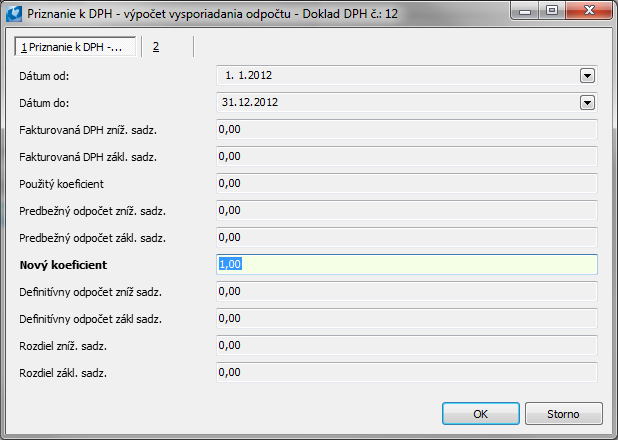
Obr.: 1. strana formulára Vysporiadanie odpočtu
Popis polí:
Dátum od |
Počiatok obdobia pre vysporiadanie odpočtu. |
Dátum do |
Koniec obdobia pre vysporiadanie odpočtu. |
Fakturovaná DPH zníž. sadz. |
Súčet čiastok DPH typu TK so zníženou sadzbou 10% bez krátenia koeficientom |
Fakturovaná DPH zákl. sadz. |
Súčet čiastok DPH typu TK so základnou sadzbou 20% bez krátenia koeficientom |
Použitý koeficient |
Koeficient použitý počas spracovávaného roka. |
Predbežný odpočet zníž. sadz. |
Súčet čiastok DPH typu TK so zníženou sadzbou 10% krátených použitým koeficientom |
Predbežný odpočet zákl. sadz. |
Súčet čiastok DPH typu TK so základnou sadzbou 20% krátených použitým koeficientom |
Nový koeficient |
Nový koeficient - zadáva užívateľ ručne na základe výpočtu určeného zákonom |
Definitívny odpočet zníž sadz. |
Súčet čiastok DPH typu TK so zníženou sadzbou 10% krátených novým koeficientom |
Definitívny odpočet zákl sadz. |
Súčet čiastok DPH typu TK so základnou sadzbou 20% krátených novým koeficientom |
Rozdiel zníž. sadz. |
Rozdiel medzi Predbežným odpočtom zníž. sadz. a Definitívnym odpočtom zníž. sadzieb. |
Rozdiel zákl. sadz. |
Rozdiel medzi Predbežným odpočtom zákl. sadz. a Definitívnym odpočtom zákl. sadzieb. |
Na 2. strane formulára sa zobrazujú napočítané hodnoty podľa jednotlivých dokladov DPH. Tieto hodnoty je možné editovať.
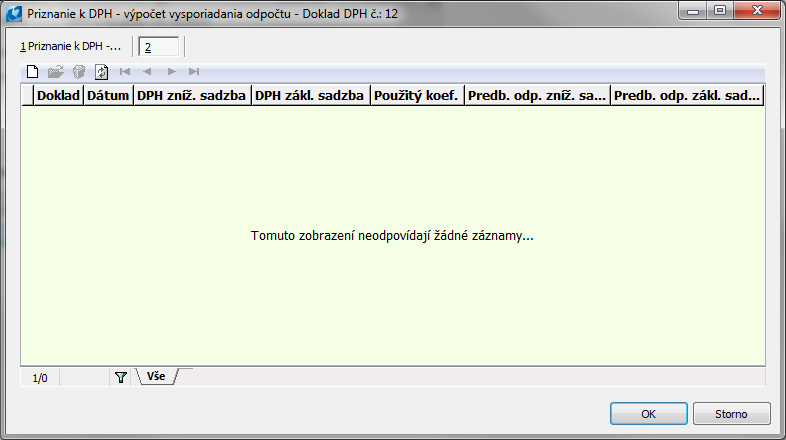
Obr. 2. strana formulára Vysporiadanie odpočtu
Výpočet ročného koeficienta podľa §50 ods.4 zákona č.222/2004 Z.z.:
čitateľ = výnosy, pri ktorých je nárok na odpočítanie dane
menovateľ = okrem výnosov z čitateľa aj tie výnosy, pri ktorých nie je nárok na odpočítanie dane (okrem príležitostných)
Koeficient sa zaokrúhli na 2 desat. miesta nahor.
O rozdiel medzi definitívnym a predbežným odpočítaním sa upraví odpočítanie dane v poslednom období roka.
Po odsúhlasení formulára Vysporiadanie odpočtu sa hodnoty vysporiadania odpočtu uložia do Hodnôt formulára priznania k DPH na doklade DPH.
Priznanie za skupinu
Pri spracovaní Priznania k DPH za skupinu vytvorí zastupujúci člen skupiny priznanie za všetkých členov skupiny.
Priznanie k DPH ostatných členov skupiny je možné do K2 importovať (bližší popis je v kap. Export a import dokladu DPH a Import priznania k DPH).
Postup vytvorenia Priznania k DPH za skupinu:
- V knihe DPH na 0. strane označíme hviezdičkou (pomocou klávesovej skratky Shift+Enter) doklady DPH všetkých členov skupiny za dané obdobie.
- Pravítko nastavíme na doklad DPH zastupujúceho člena skupiny (z tohto dokladu sa do Priznania k DPH načítajú základné údaje a údaje o platcovi) a spustíme funkciu Priznanie k DPH za skupinu - Celkový výpočet.
- Vo vstupnom formulári funkcie začiarkneme požadované výstupy.

Obr.: Vstupný formulár funkcie Priznanie k DPH za skupinu - Celkový výpočet
Na tlačových zostavách a v .xml súbore sú hodnoty sčítané za všetkých členov skupiny.
Pokiaľ členovia skupiny používajú IS K2 a majú dáta v rôznych mandantoch, je možné doklady DPH vyexportovať a potom naimportovať do mandanta zastupujúceho člena skupiny.
Na doklade DPH spustíme funkciu Export dokladov. Do adresára, zadaného v parametri PathForExportDoc, sa uloží .xml súbor. Pokiaľ nie je zadaný parameter, uloží sa súbor do užívateľského adresára K2.
V knihe DPH spustíme funkciu Import dokladu. Otvorí sa adresár, zadaný v parametri PathForExportDoc (pokiaľ nie je parameter zadaný, otvorí sa užívateľský adresár K2). Vyberieme .xml súbor, potom vyberieme Člena skupiny. Vytvorí sa doklad DPH, v ktorom budú na 3. strane importovanej položky.
Pokiaľ chceme aktualizovať takto importovaný doklad, v knihe DPH nastavíme pravítko na nepotvrdený doklad, ktorý chceme znovu naimportovať a spustíme funkciu Aktualizácia dokladu. Otvorí sa adresár, zadaný v parametri PathForExportDoc. Vyberieme .xml súbor.
Pokiaľ členovia skupiny nepoužívajú IS K2, je možné do K2 naimportovať xml s priznaním k DPH.
V knihe DPH spustíme funkciu Import priznania. Otvorí sa adresár, zadaný v parametri PathForExportDoc (pokiaľ nie je parameter zadaný, otvorí sa užívateľský adresár K2). Vyberieme .xml súbor, potom vyberieme člena skupiny. Vytvorí sa doklad DPH, v ktorom nebudú žiadne položky - naimportujú sa iba hodnoty formulára priznania k DPH.
Pokiaľ chceme aktualizovať takto naimportovaný doklad, v knihe DPH nastavíme pravítko na nepotvrdený doklad, ktorý chceme znovu naimportovať a spustíme funkciu Aktualizácia priznania. Otvorí sa adresár, zadaný v parametri PathForExportDoc. Vyberieme .xml súbor.
Zostavy k Priznaniu k DPH
Číslo procesu: UCT005 |
Ident. číslo zostavy: SUCT307 |
Súbor: SK_VATD_FORM01.AM |
Popis zostavy: Zobrazí formulár Priznanie k dani z pridanej hodnoty s napočítanými údajmi. |
||
Adresa v strome: [Účtovníctvo] [DPH]_[DPH] |
||
Parametre zostavy:
ListForGroup - Nie Áno - priznanie za skupinu. |
PrintDate - 0.0.0000 Dátum tlače. |
ToForm Áno - tlačí do originálneho formulára DPH. |
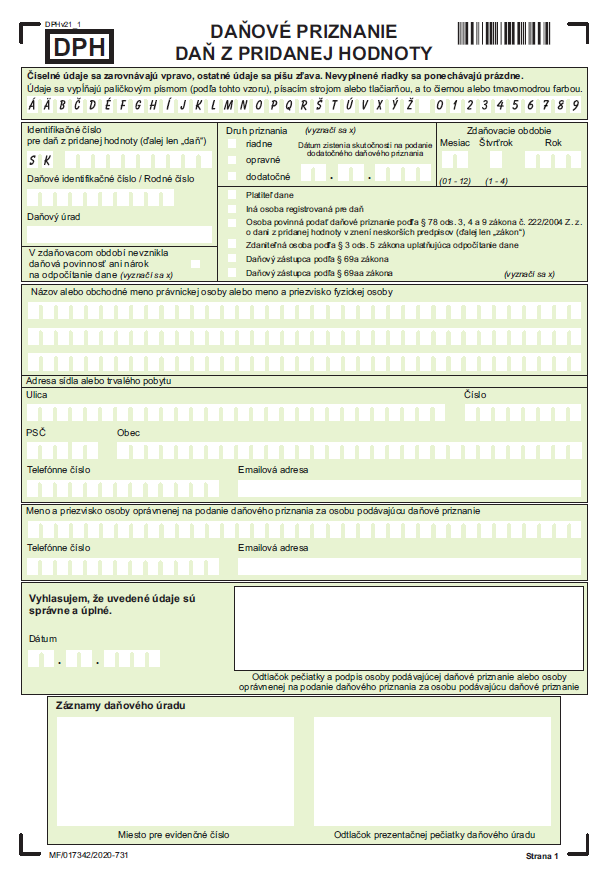
Formulár Priznania k DPH
Číslo procesu: UCT005 |
Ident. číslo zostavy: SUCT308 |
Súbor: VATD_RECAP01.AM |
Popis zostavy: Zobrazí rekapituláciu daňových dokladov zotriedenú podľa vstupov a výstupov a následne podľa typov dane. |
||
Adresa v strome: [Účtovníctvo] [DPH]_[DPH] |
||
Parametre zostavy:
ByMonth - Nie Áno - za jednotlivé mesiace. |
ByMonthSumOnly - Nie Áno - za jednotlivé mesiace (iba sumy). |
IgnoredTypeOfTaxForSum - MA, MK Typy daní, ktoré sa nezapočítavajú do záverečnej rekapitulácie Celkom za priznanie. |
IgnoreTypeOfTax - Ignoruje vybrané typy daní (jednotlivé typy daní je potrebné oddeliť bodkočiarkou). |
ListForGroup - Nie Áno - priznanie za skupinu. |
OnlyTypeOfDocs - V rekapitulácii zobraziť len vybrané typy dokladov (napr. "VF;PF;PO"). |
ShowNoVatDetails - Áno Áno - zobrazí detaily dokladov bez dane. |
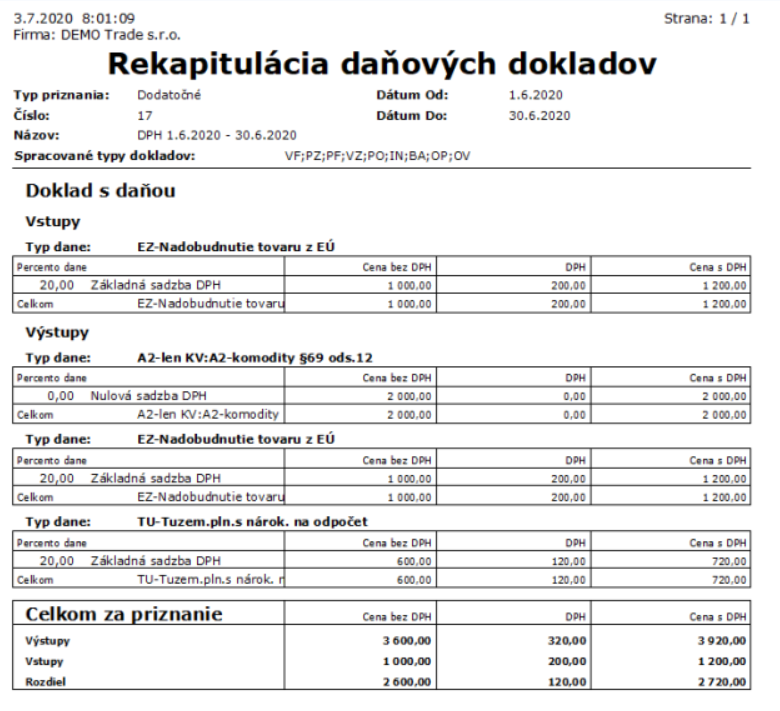
Číslo procesu: UCT005 |
Ident. číslo zostavy: SUCT311 |
Súbor: VATD_SEZ01.AM |
Popis zostavy: Zobrazí súpis daňových dokladov. Pokiaľ sú vyplnené parametre BasicRate a DecreaseRate, hodnota týchto parametrov má prednosť pred implicitnými hodnotami definovanými v zostave. |
||
Adresa v strome: [Účtovníctvo] [DPH]_[DPH] |
||
Parametre zostavy:
BasicRate - 0 Základná sadzba. |
ByMonth - Nie Áno - za jednotlivé mesiace. |
DecreasedRate - 0 Znížená sadzba. |
HideTypeOfTax Skryť detail (doklady) s vymenovanými typmi daní (typy daní sa oddeľujú bodkočiarkou). |
InputText - 0 Znížená sadzba. |
ListByRowID - Nie Áno - zotriedenie podľa riadkov priznania. |
ListByTaxID - Nie Áno - zotriedenie podľa DIČ. Pokiaľ je nastavený parameter ShowTaxNumber = Áno, potom zotriedi podľa IČDPH. |
ListForGroup - Nie Áno - priznanie za skupinu. |
ObjectDataPath |
OutputText - Alternatívny text pre výstupy. |
RowID - Zadá sa číslo riadku priznania k DPH, ktorý sa má v zostave zobraziť. Pokiaľ sa má zobraziť viac riadkov, je potrebné čísla riadkov oddeliť bodkočiarkou. Parameter je implicitne prázdny (zobrazia sa teda všetky riadky). |
ShowAccDate - Nie Áno - pri dokladoch, ktoré majú rôzny Dátum úč. prípadu a Dátum UZP, sa zobrazí ďalší riadok s Dátumom úč. prípadu. Parameter nie je funkčný na importovanom doklade DPH. |
ShowDocItem - Nie Áno - pokiaľ je rovnaká sadzba a typ dane, potom sa položky nezoskupujú, ale zobrazí sa rovnako ako na 2.strane dokladu DPH (typicky pri pokladničných dokladov). |
ShowMoreColumns - Nie Áno - zobrazí viacero stĺpcov pre sadzby (určené pre poľské DPH). |
ShowRegPos - Nie Áno - zobrazí pozíciu registra (určené pre poľské DPH). |
ShowTaxID - Nie Áno - zobraziť IČDPH. |
ShowTaxNumber - Nie Áno - zobraziť DIČ. |
ShowUE - Nie Áno - zobrazí informáciu o plnení v rámci EU (určené pre poľské DPH). |
SuppressBookSum - Nie Áno - potlačiť súčty. |
ZeroRate - 0 Nulová sadzba. |
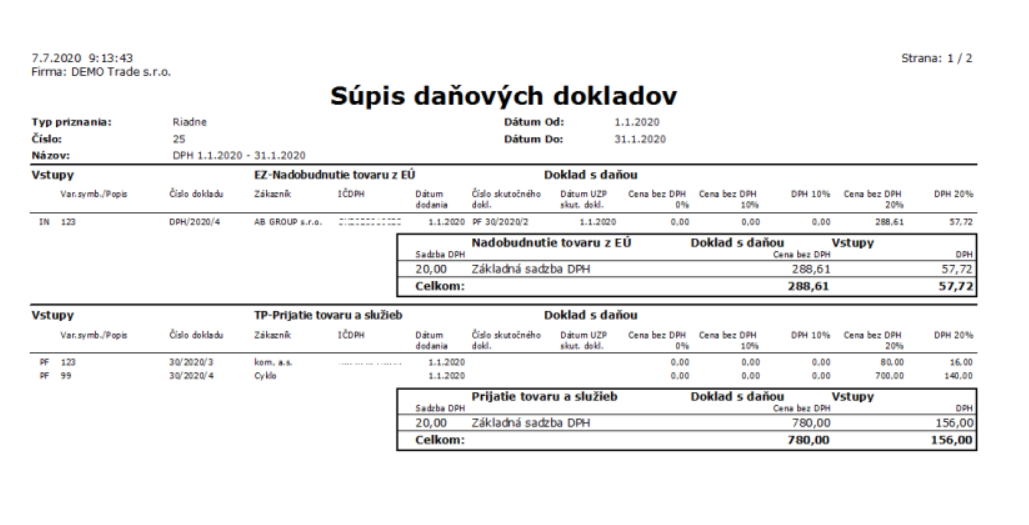
Číslo procesu: UCT005 |
Ident. číslo zostavy: SUCT312 |
Súbor: VATD_SEZ03.AM |
Popis zostavy: Zostava kontroluje, či čiastka DPH na prvotnom doklade zodpovedá sadzbe dane. Pokiaľ je na faktúre začiarknutý "Výpočet DPH zhora" alebo na pokladničnom doklade je začiarknuté "Nezaokrúhľovať", čiastka DPH sa počíta brutto koeficientom (pri doklade je potom v stĺpci "DPH zhora" hodnota Áno). |
||
Adresa v strome: |
||
Parametre zostavy:
MinDiffPercent - 0,01 Minimálny rozdiel v percentách. |
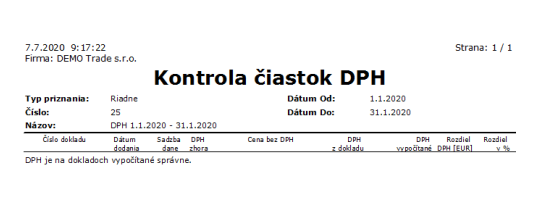
Číslo procesu: UCT033 |
Ident. č. zostavy: SUCT322 |
Súbor: PF_SEZ10.AM |
Popis zostavy: Po spustení zostavy sa zadá kontrolované obdobie. V 1. časti zostavy sa zobrazia doklady, ktoré majú Dátum úč. prípadu a nemajú Dátum UZP vo zvolenom období a sú zaúčtované na účet zadaný v parametri VatAccount. V 2. časti sa zobrazia doklady, ktoré nemajú Dátum úč. prípadu a majú Dátum UZP v období (a sú zaúčtované na príslušný účet). V 3. časti sa zobrazí rekapitulácia za jednotlivé analytické účty a vyčísli sa Rozdiel medzi časťami 1 a 2. Tento Rozdiel predstavuje rozdiel medzi čiastkou DPH v účtovníctve a v Priznaní k DPH. Prvotné doklady, zobrazené v zostave, sa vložia do kontajnera. Pokiaľ sa zostava spustí nad kontajnerom dokladov (parameter EvaluationFilter = Áno), kontajner dokladov sa neaktualizuje. |
||
Adresa v strome: [Účtovníctvo] [DPH] [DPH] |
||
Parametre zostavy:
DateFrom - 0. Dátum od. |
DateTo - 0. Dátum do. |
VatAccount - 343. Účty, ktoré sa zobrazia v zostave. |
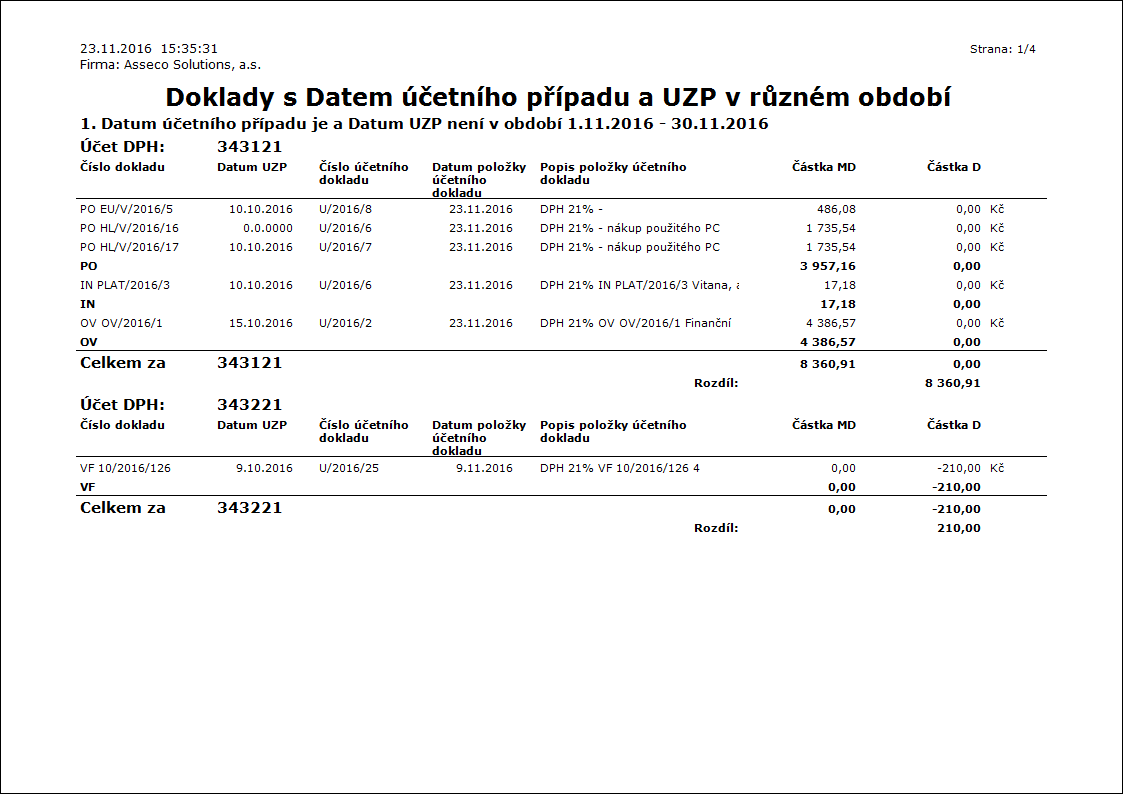
Slovenská DPH v českej K2
V českom mandantovi je možné vytvoriť priznanie k DPH podľa slovenskej legislatívy.
Doklad DPH je v takom prípade napočítaný v mene "EUR" a v hlavičke dokladu sa zobrazuje text "Slovenské DPH v českej K2".
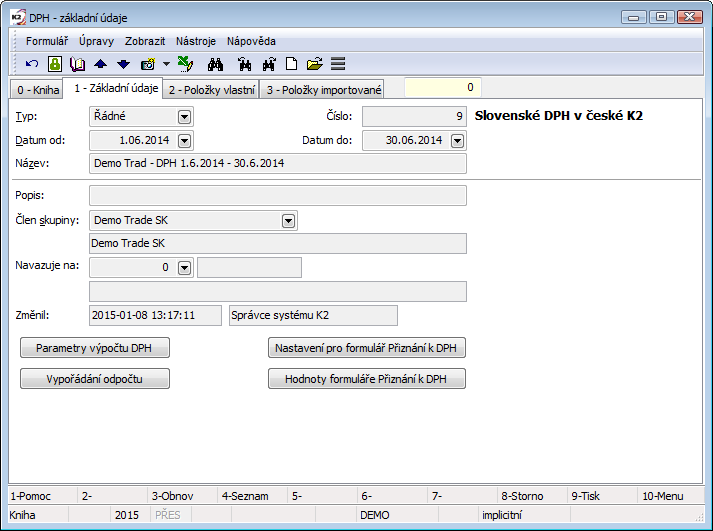
Obr.: Doklad DPH podľa slovenskej legislatívy
Funkcie a zostavy, určené iba pre slovenskú legislatívu, sú zaradené v stromovom menu Účtovníctvo - DPH - DPH - Slovenské DPH v českej K2 (tlač priznania k DPH, Kontrolný výkaz, Súhrnný výkaz). Spoločné funkcie a zostavy sú zaradené v stromovom menu Účtovníctvo - DPH - DPH.
Aby bolo možné v českom mandantovi vytvárať priznanie k DPH podľa slovenskej legislatívy, je potrebné vykonať nastavenie podľa popisu v nasledujúcej kapitole.
Nastavenie slovenského DPH v českej K2
1. V Parametroch mandanta zaregistrujeme skript pre výpočet DPH podľa slovenskej legislatívy. V stromovom menu Správca - Parametre spustíme Parametre mandanta. Na 5. strane stlačíme tlačidlo Registrované skripty mandanta. Do zoznamu registrovaných skriptov pridáme nový záznam - v poli Skript zadáme "SK_RF_K2STD_VATD" a začiarkneme voľbu Povolené.
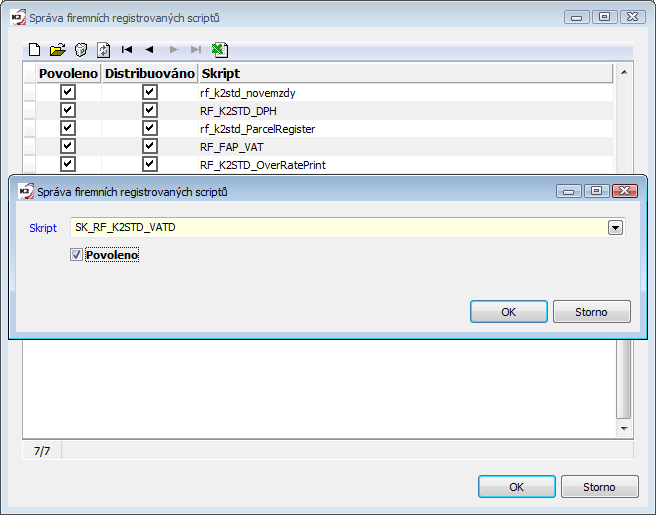
Obr.: Registrácia skriptu
2. Do číselníka Typy daní pridáme typy daní, ktoré sú odlišné pre slovenskú legislatívu a ktoré budeme používať.
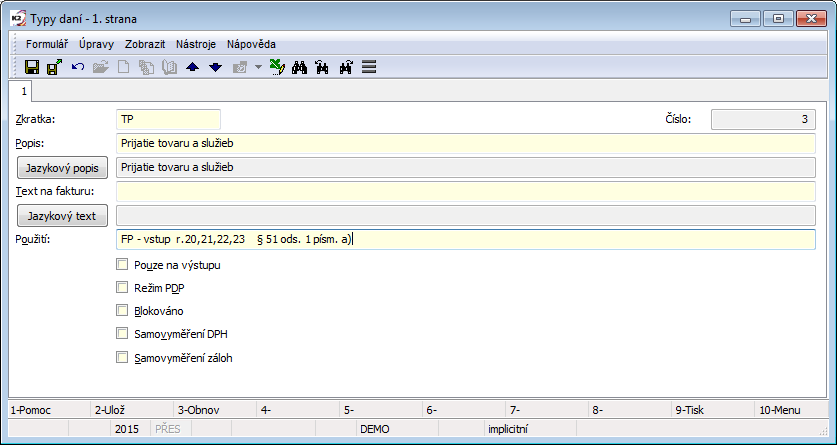
Obr.: Pridanie typu dane napr. "TP"
3. Do číselníka Sadzby DPH pridáme sadzby DPH platné pre slovenskú legislatívu (pokiaľ už v číselníku nie sú). Číselník spustíme zo stromového menu Základné dáta - Sadzby DPH.
4. V číselníku Člen skupiny vytvoríme nový záznam (číselník spustíme zo stromového menu Účtovníctvo - DPH - Základné nastavenie), stlačíme tlačidlo Parametre výpočtu DPH a v parametroch začiarkneme Slovenské DPH v českej K2. Po odsúhlasení parametrov záznam uložíme.
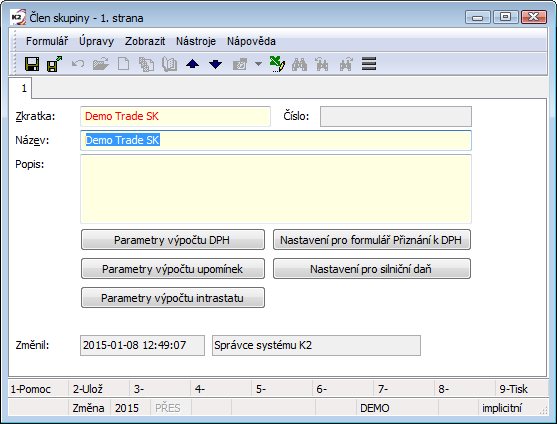
Obr.: Nový záznam v číselníku Člen skupiny
5. Parametre výpočtu DPH vytvoreného Člena skupiny naplníme parametrami podľa slovenskej legislatívy - pomocou funkcie Vyplnenie implicitných hodnôt, ktorú spustíme zo stromu Účtovníctvo - DPH - Základné nastavenie. Pri aktualizácii parametrov členov skupiny sa zobrazí varovné hlásenie "Pozor. Iná štruktúra parametrov. Nebudú načítané údaje." Hlásenie odsúhlasíme - pomocou funkcie nemožno naplniť nastavenie pre formulár Priznanie k DPH, pretože má štruktúru podľa slovenskej legislatívy (naplníme ručne pozri nasledujúci bod).
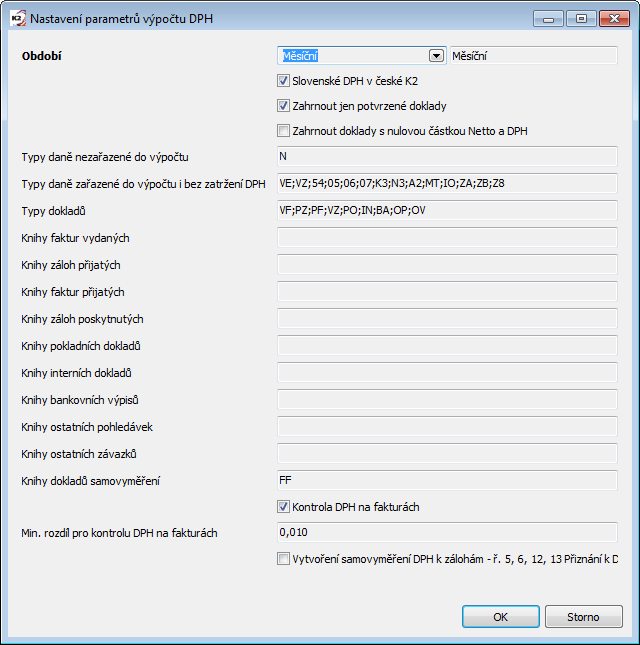
Obr.: Parametre výpočtu DPH podľa slovenskej legislatívy
Pokiaľ sme niektorý z Typov daní, uvedených v parametroch, nepridali do IS K2, po zatvorení formulára Parametre výpočtu DPH sa zobrazí chybové hlásenie s informáciami o zle zadanom type dane (nebol nájdený v číselníku Typy daní). Pokiaľ tieto typy daní nebudeme používať, môžeme hlásenie ignorovať.
6. Na Členovi skupiny ďalej nastavíme údaje pre formulár priznania k DPH (stlačíme tlačidlo Nastavenie pre formulár Priznanie k DPH a doplníme potrebné údaje).
Pri výpočte dokladu DPH podľa slovenskej legislatívy vždy vo vstupnom formulári vyberieme príslušného Člena skupiny.
Načítanie čiastok dokladu DPH v EURÁCH
Pri výpočte dokladu DPH s parametrom Slovenské DPH v českej K2 sa čiastky v EURÁCH načítajú podľa nasledujúcich pravidiel:
- pokiaľ je prvotný doklad v mene EUR, načítajú sa do dokladu DPH čiastky v mene prvotného dokladu,
- pokiaľ je prvotný doklad v inej cudzej mene alebo je v mene mandanta, prepočítajú sa čiastky v mene mandanta na EURA podľa kurzu z kurzového lístka (devízy stred) k dátumu prvotného dokladu.
"Dátumom prvotného dokladu" sa rozumie:
- faktúry vydané a prijaté - pokiaľ je Parameter mandanta Kurz na faktúrach podľa dátumu úč. prípadu nastavený na „Áno“, dátumom prvotného dokladu je Dátum účtovného prípadu faktúry, inak je to Dátum vystavenia,
- pri ostatných dokladoch je dátumom prvotného dokladu Dátum účtovného prípadu.
Prvotné doklady, ktoré neboli zadané v mene EUR a načítajú sa do dokladu DPH (prepočítajú sa podľa kurzu z kurzového lístka), sa zobrazí v Protokole výpočtu DPH ako varovanie.
Súhrnný výkaz
Funkcia Súhrnný výkaz - Celkový výpočet je zaradená v stromovom menu vo vetve: Účtovníctvo - DPH - Súhrnný výkaz - Súhrnný výkaz - Celkový výpočet. Slúži k vytvoreniu mesačného/štvrťročného, opravného a dodatočného Súhrnného výkazu k dani z pridanej hodnoty, ďalej len SV k DPH.
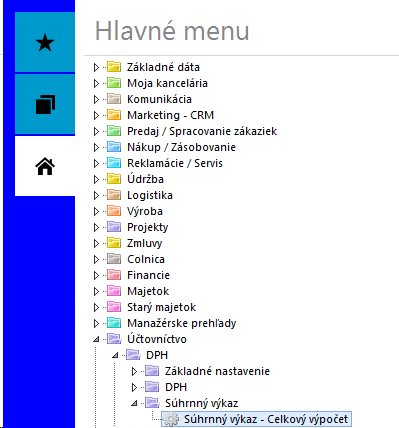
Obr.: Cesta v stromovom menu k funkcii: Súhrnný výkaz – Celkový výpočet
Funkcia SV k DPH v I. časti výkazu spracováva faktúry vydané a zálohy prijaté s typom dane K3, VE, 50, 05, 06, 07.
- 'VE' – kód plnenia "prázdny",
- 'K3' – kód plnenia "1",
- '50','05','06','07' – kód plnenia "2",
II. časť Súhrnného výkazu je predmetom odoslania nebo prepravy tovaru v režime skladu (call-off stock). Do tejto sekcie vstupujú prevodky s typom komentára:
- 'SKKS1' - Premiestnenie tovaru
- 'SKKS2' - Pôvodný nadobúdateľ
- 'SKKS3' - Vrátenie tovaru
Príprava dát pre I. a II. časť výkazu
Príprava dát pre I. časť výkazu
Podmienky pre správny výpočet SV k DPH:
• Vyplnené IČ DPH na záložke Základné údaje karty Dodávateľa/Odberateľa, ktoré bude následne vyplnené v poli Kód štátu a v poli Identifikačné číslo pre daň z pridanej hodnoty nadobúdateľa tovaru alebo príjemcu služby v inom členskom štáte.
• V prípade trojstranného obchodu je potrebné zvoliť na dokladoch výstupu typ dane K3 – 1. odberateľ v trojstrannom obchode. Dodávky tovaru v rámci trojstranného obchodu sa v SV k DPH označujú kódom 1.
• V prípade poskytnutých služieb je potrebné na dokladoch zvoliť príslušný typ dane:
50 - Poskytnuté služby podľa §15 ods. 1 /Ďalšie použitie: nevykazuje sa v Daňovom priznaní k DPH/
05 - Premiestnenie tovaru podľa § 43 ods 4 /Ďalšie použitie: Daňové priznanie k DPH r. 13,14/
06 - Služby oslobodené od dane /Ďalšie použitie: Daňové priznanie k DPH r. 13,15/
07 - Dodanie služieb s oslobodením /Ďalšie použitie: Daňové priznanie k DPH r. 13/
Dodávky služieb sa v SV k DPH označujú kódom 2.
• V prípade dodania tovaru je potrebné na dokladoch použiť typ dane: VE – Dodanie tovaru do EÚ iných členských štátov registrovaným platcom dane ako oslobodené plnenie. Dodávky tovaru sa v SV k DPH uvádzajú bez kódu.
Príprava dát pre II. časť výkazu
II. časť SV k DPH sa týka prepravy tovaru v režime Call-off stock.
Preprava tovaru v režime Call-off stock je v IS K2 riešená prostredníctvom dokladov v knihách Prevodiek. Na prevodke ktorá má vstupovať do SV k DPH musí byť zadaná minimálne jedna položka. Nakoľko sa v knihách prevodiek prevádza tovar zo skladu na sklad odporúčame vytvoriť ako samostatný sklad v K2 každý konsignačný sklad, ktorý bude fungovať v režime Call-off stock, čo umožní sledovať jeho aktuálnu dispozíciu.
Na doklade prevodky, konkrétne na záložke Základné údaje je možné vybrať Dod./Odb. na ktorého je prevedený tovar v režime Call-off stock a ktorého IČ DPH sa prenesie do tabuľky v časti II. SV k DPH. Smerodajným dátumom pre II. časť Súhrnného výkazu je dátum potvrdenia prevodky (v prípade viacnásobného potvrdzovania je ním dátum prvého potvrdenia prevodky).
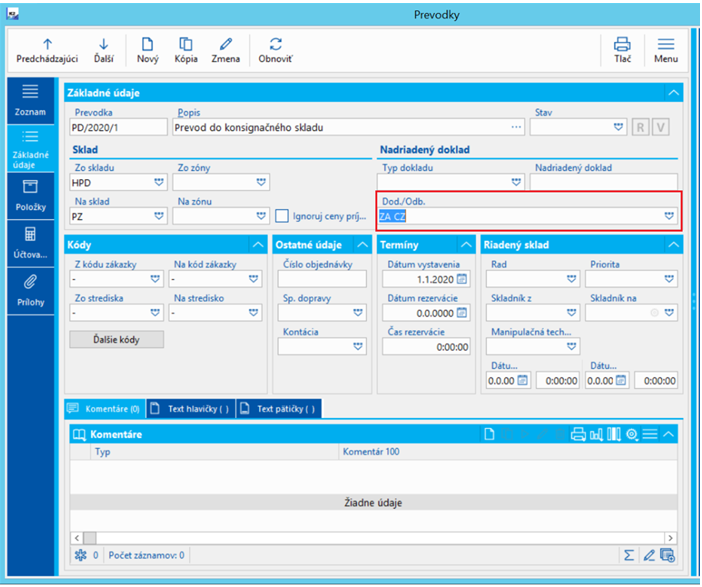
Obr.: Prevodka – Vyplnenie poľa Dod./Odb.
Prevodka bude v Súhrnnom výkaze k DPH v časti II. zohľadnená len v prípade ak bude potvrdená a bude na nej zadaný jeden z komentárov typu:
SKKS1 (Premiestnenie tovaru);
SKKS2 (Pôvodný nadobúdateľ);
SKKS3 (Vrátenie tovaru).
Komentáre je možné vytvoriť v knihe Komentáre pomocou klávesy Insert resp. kópiou záznamu pomocou klávesy F6.
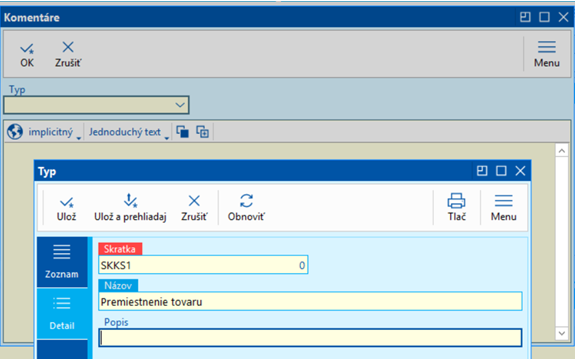
Obr.: Vytvorenie komentára typu SKKS1
Popis polí:
Skratka: SKKS1; SKKS2; SKKS3
Názov: Umožňuje zadať názov komentára.
Popis: Umožňuje zadať popis pre vližšie určenie použitia.
Použitie komentárov:
SKKS1 – Premiestnenie tovaru
Daný typ komentára sa použije na každej Prevodke obsahujúcej tovar odoslaný alebo prepravený do iného členského štátu dohodnutému nadobúdateľovi tovaru.
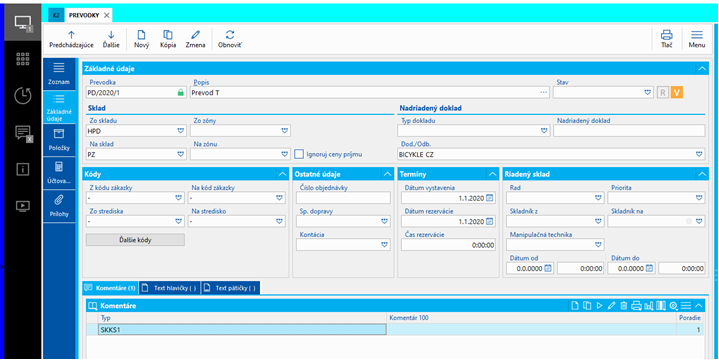
Obr.: Zadanie komentára typu SKKS1 pri prevode tovaru v režime Call-off stock
SKKS2 – Pôvodný nadobúdateľ
Pri nahradení pôvodného nadobúdateľa tovaru novým nadobúdateľom, do 12 mesiacov po skončení odoslania alebo prepravy tovaru, je potrebné na novej prevodke (prevodka s novým nadobúdateľom tovaru v poli Dod./Odb.) zadať komentár typu SKKS2 a do textu komentára SKKS2 zadať IČ DPH pôvodného nadobúdateľa tovaru.
Nahradenie nadobúdateľa je možné len v rámci jedného členského štátu. Dod./Odb. a Komentár typu SKKS2 musí mať na prevodke rovnaký kód štátu
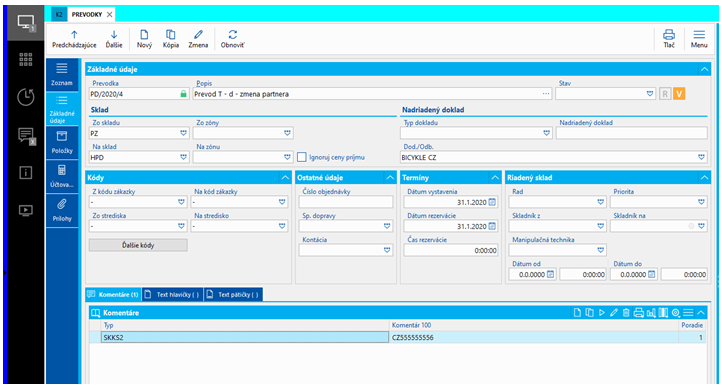
Obr.: Zadanie komentára typu SKKS2 pri nahradení nadobúdateľa tovaru
SKKS3 – Vrátenie tovaru
V prípade, ak tovar odoslaný alebo prepravený v režime call-off stock do iného členského štátu je do 12 mesiacov po skončení odoslania alebo prepravy vrátený späť do tuzemska, je potrebné na prevodku vracajúcu tovar naspäť do skladu v tuzemsku zadať komentár typu SKKS3.
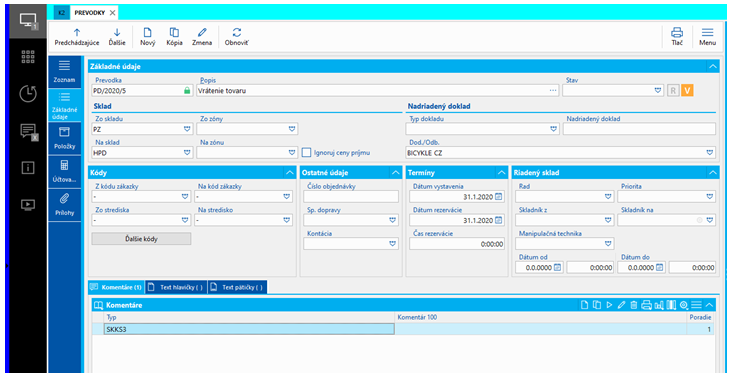
Obr.: Zadanie komentára typu SKKS3 pri vrátení tovaru
Výpočet riadneho priznania SV k DPH
Po spustení funkcie Súhrnný výkaz – celkový výpočet sa zobrazí vstupné okno zobrazujúce nasledovné polia.
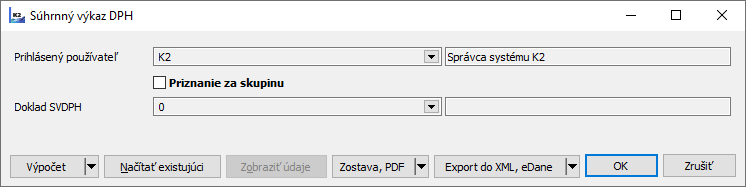
Obr.: Vstupný formulár Súhrnného výkazu k DPH
Popis polí:
Prihlásený používateľ |
Zobrazuje meno aktuálne prihláseného používateľa. |
Priznanie za skupinu |
Je potrebné zaškrtnúť v prípade podania priznania za skupinu. |
Doklad SVDPH |
Pri načítaní už existujúceho priznania sa zobrazí číslo priznania, časový rozsah za aký je vypočítané a informácia ohľadom typu priznania t.j. či je priznania riadne, opravné alebo dodatočné. |
Výpočet |
Po rozkliknutí umožňuje výpočet riadneho, opravného alebo dodatočného priznania a ich aktualizáciu. |
Načítať existujúci |
Tlačidlo sa využíva pri aktualizácií už vytvoreného priznania prípadne pri tvorbe opravného/dodatočného priznania kedy je potrebné vybrať vždy posledné vytvorené resp. podané priznanie. |
Zobraziť údaje |
Zobrazí údaje vypočítaného alebo načítaného priznania. |
Zostava, PDF |
Umožní zobraziť kontrolnú zostavu a zostavu priznania SV k DPH v PDF formáte. |
Export do XML, eDane |
Umožní export do súboru XML, eDane Windows, eDane Java, Export člena skupiny. |
Pre výpočet riadneho priznania SV k DPH je možné použiť klávesovú skratku Ctrl+F3 alebo kliknúť na tlačidlo Výpočet – Riadne.
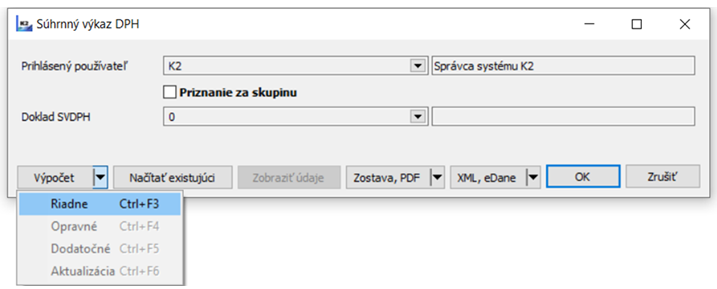
Obr.: Vstupný formulár Súhrnného výkazu k DPH – Výpočet riadneho priznania
Následne formulár odsúhlasíme tlačidlom OK.
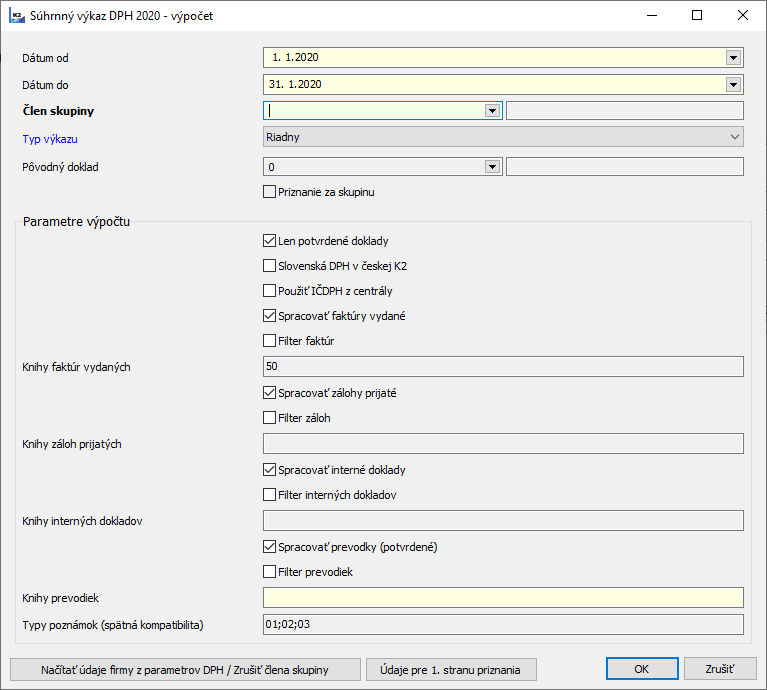
Obr.: Súhrnný výkaz k DPH – výpočet
Popis polí:
Dátum od - do |
Dáta sa do Súhrnného výkazu naplnia podľa ľubovoľne zvolenej periódy bez ohľadu na potvrdené alebo nepotvrdené dáta v DPH a taktiež bez ohľadu na to, či je mandant mesačný alebo štvrťročný platca DPH. Súhrnný výkaz sa teda môže kontrolne spustiť kedykoľvek za akékoľvek obdobie. (Obmedzenia: V danom období nesmie existovať SV k DPH rovnakého typu t.j. riadny/opravný/dodatočný pre rovnakého člena skupiny. Nie je možné zadávať iný rozsah dátumov ako prvý deň v mesiaci pre dátum od a posledný deň v mesiaci pre dátum do.) |
Člen skupiny |
V prípade viacerých subjektov v jednom mandantovi K2 je nutné vybrať konkrétneho člena za ktorého sa výkaz zostavuje. Po výbere sa z jeho parametrov DPH načítajú zoznamy kníh Faktúr vydaných, Záloh prijatých a Interných dokladov. Následný výpočet bude spracovávať doklady len z týchto kníh. Ak je ale pri niektorom module zaškrtnutá voľba Filter, zoznam kníh sa pre daný modul ignoruje. Ak sme už vybrali člena skupiny, ale výpočet chceme vykonať podľa údajov mandanta, môžeme výber zrušiť tlačidlom Načítať údaje z parametrov DPH / Zrušiť člena skupiny. |
Typ výkazu |
Vyplní sa podľa zvolenej akcie v predchádzajúcom formulári; v prípade aktualizácie sa vyplní podľa typu dokladu ktorý sa aktualizuje. |
Pôvodný doklad |
v prípade tvorby opravného alebo dodatočného priznania sa zobrazí pôvodny doklad a teda posledný vytvorený SV k DPH za dané obdobie. |
Parametre výpočtu
Len potvrdené |
Určuje, či sa budú spracovávať len potvrdené faktúry, zálohy, interné doklady. Prevodky musia byť vždy potvrdené. |
Slovenské DPH v českej K2 |
Je vhodné zvoliť pri výpočte slovenského SV k DPH v českej K2 t.j. v českom mandantovi. |
Použiť IČ DPH z centrály |
Určuje, či sa pri výpočte použije IČ DPH z centrály. Ak voľba nie je zaškrtnutá alebo v poli centrála nie je zákazník vyplnený, použije sa IČ DPH zákazníka uvedeného na doklade. |
Spracovať faktúry vydané |
Možno zvoliť spracovanie modulu resp. odškrtnutím modul zo spracovania vyňať. |
Filter faktúr |
Možno zvoliť pre spracovanie dokladov z filtra faktúr vydaných, t.j. budú sa spracovávať len záznamy z filtra daného modulu a nebude sa brať ohľad na dátum od a dátum do. |
Knihy faktúr vydaných |
Je možné ich určiť v parametroch DPH mandanta alebo v parametroch DPH člena skupiny. Pri spustení sa načítajú z parametrov DPH mandanta. Pri výbere člena skupiny sa načítajú z parametrov DPH daného člena skupiny; pokiaľ je pole prázdne spracujú sa doklady zo všetkých kníh príslušného modulu. |
Spracovať zálohy prijaté |
Možno zvoliť spracovanie modulu resp. odškrtnutím modul zo spracovania vyňať. |
Filter záloh |
Možno zvoliť pre spracovanie dokladov z filtra záloh, t.j. budú sa spracovávať len záznamy z filtra daného modulu a nebude sa brať ohľad na dátum od a dátum do. |
Knihy záloh prijatých |
Je možné ich určiť v parametroch DPH mandanta alebo v parametroch DPH člena skupiny. Pri spustení sa načítajú z parametrov DPH mandanta. Pri výbere člena skupiny sa načítajú z parametrov DPH daného člena skupiny; pokiaľ je pole prázdne spracujú sa doklady zo všetkých kníh príslušného modulu. |
Spracovať interné doklady |
Možno zvoliť spracovanie modulu resp. odškrtnutím modul zo spracovania vyňať. |
Filter interných dokladov |
Možno zvoliť pre spracovanie dokladov z filtra interných dokladov, t.j. budú sa spracovávať len záznamy z filtra daného modulu a nebude sa brať ohľad na dátum od a dátum do. |
Knihy interných dokladov |
Je možné ich určiť v parametroch DPH mandanta alebo v parametroch DPH člena skupiny. Pri spustení sa načítajú z parametrov DPH mandanta. Pri výbere člena skupiny sa načítajú z parametrov DPH daného člena skupiny; pokiaľ je pole prázdne spracujú sa doklady zo všetkých kníh príslušného modulu. |
Spracovať prevodky (potvrdené) |
Možno zvoliť spracovanie modulu resp. odškrtnutím modul zo spracovania vyňať. |
Filter prevodiek |
Možno zvoliť pre spracovanie dokladov z filtra prevodiek, t.j. budú sa spracovávať len záznamy z filtra daného modulu a nebude sa brať ohľad na dátum od a dátum do. |
Knihy prevodiek |
Je možné určiť knihy dokladov z ktorých sa údaje spracujú; pokiaľ je pole prázdne spracujú sa doklady zo všetkých kníh príslušného modulu. |
Typy poznámok (spätná kompatibilita) |
V prípade verzie v ktorej nie sú podporované komentáre je potrebné vytvorenie poznámok 01; 02; 03 funkcionálne sú obdobné ako SKKS1; SKKS2; SKKS3. V prípade používania poznámok typu 01;02;03 je možné vytvoriť vlastné typy poznámok a zadať ich do parametrov (TransferNotesNoteType1, TransferNotesNoteType2, TransferNotesNoteType3) pre použitie v súvislosti so SV k DPH. |
Načítať údaje z parametrov DPH / Zrušiť člena skupiny |
Zaškrtnutím voľby je možné Načítať údaje z parametrov DPH / Zrušiť člena skupiny. |
Údaje pre 1. stranu priznania |
Pomocou tlačidla je možné zobraziť údaje z 1. strany formulára. Implicitne sa doplnia z parametrov vlastnej firmy sú však editovateľné. Dátum vyhlásenia je aktuálnym dátumom. |
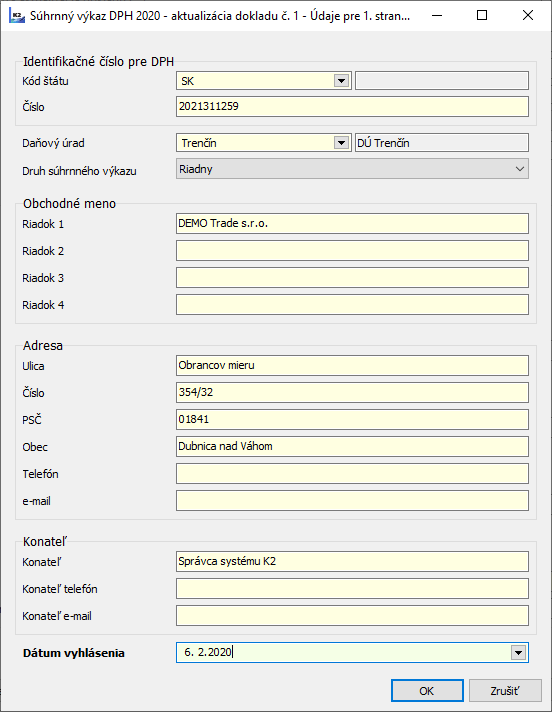
Obr.: Súhrnný výkaz k DPH – výpočet
Po odsúhlasení bude vytvorené riadne priznanie za zvolené obdobie. Následne sa sprístupní možnosť Zobraziť údaje v ktorých sa nachádza rekapitulácia výpočtu spolu s parametrami a záznamami v jednotlivých častiach priznania. Formulár je editovateľný.
Vzhľadom na to, že sa súhrnný výkaz podáva elektronickou formou, možno pomocou tlačidiel nad zoznamom alebo známych klávesových skratiek IS K2 pridávať nové riadky (Ins), meniť hodnoty existujúcich (F5), riadky zmazať (Del) alebo vytvárať nové s kópiou (F6). V prípade aktualizácie dát sa však ručne upravené záznamy vymažú.
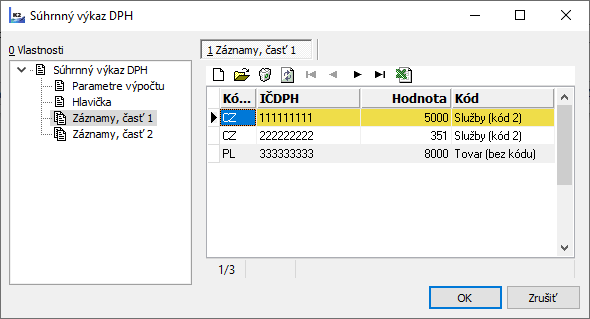
Obr.: Súhrnný výkaz k DPH – údaje výpočtu
Ďalej je umožnené zobrazenie Kontrolnej zostavy, prípadne exportu do PDF.
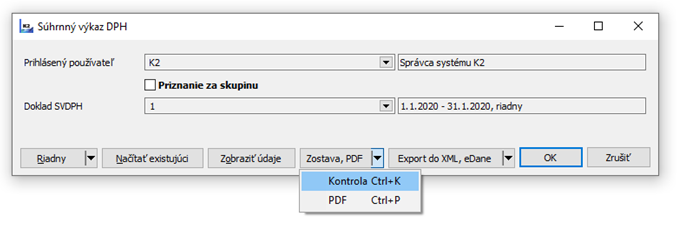
Obr.: Súhrnný výkaz k DPH – Kontrola, export do PDF
Tlačidlom „Kontrola“ (Ctrl+K) možno spustiť zostavu „Kontrola dokladov do Súhrnného výkazu DPH“, ktorou môžeme skontrolovať, aké doklady funkcia spracovala do riadkov súhrnného výkazu. Kontrola sa skladá z dvoch častí. Vo vrchnej časti Kontroly je tiež možné vidieť časť nezaradené v prípade chybne uvedenej prevodky, viď. Obr.: Súhrnný výkaz k DPH – Kontrola. V časti nezaradené sa nachádzajú chybne zadané doklady z časti II. SV k DPH.
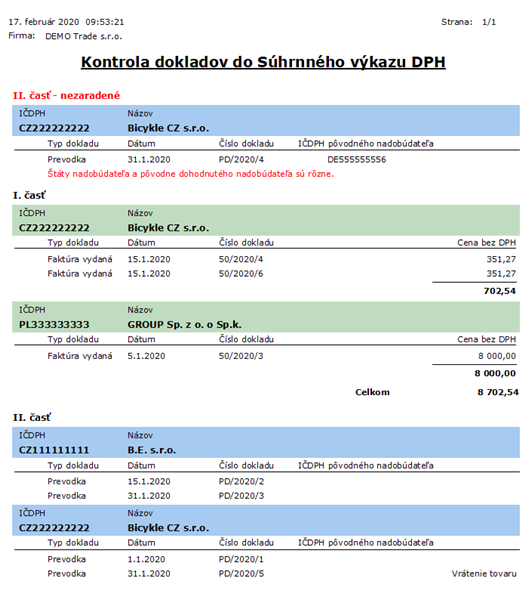
Obr.: Súhrnný výkaz k DPH – Kontrola
Tlačivo vo formáte PDF (Ctrl+P) je editovateľné, zobrazí PDF súbor, ktorý znázorňuje, ako by vyzerala tlačená forma výkazu. Pre správne zobrazenie odporúčame vždy používať najnovšiu verziu Adobe Reader.
Skript pri každom exporte do PDF súboru kontroluje, či sa nachádza vo firemnom adresári podadresár PDF (K2\MENO_FIRMY\PDF) a v ňom príslušné .pdf súbory pre Súhrnný výkaz. Pokiaľ tak nie je, sú nakopírované z adresára k2\SupportFiles\Lang3.
K dispozícií je následne export prostredníctvom XML súboru alebo priame otvorenie v programe eDane.
V IS K2 je možné využiť tlačidlo „Export do XML“ (Ctrl+S). Pomocou tejto funkcie je vytvorený XML súbor, ktorý je možné odoslať pomocou autorizovaných elektronických služieb na portáli finančnej správy (www.financnasprava.sk). Ďalšou možnosťou je export cez aplikáciu eDane Windows (Ctrl+E), eDane Java (Ctrl+J), prípadne Export člena skupiny (Ctrl+G).
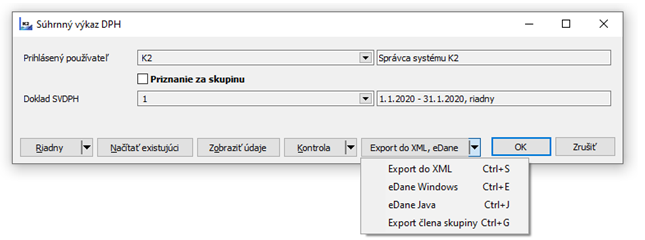
Obr.: Súhrnný výkaz k DPH – export XML, eDane Windows, eDane Java, Export člena skupiny
Aktualizácia už vygenerovaného SV k DPH
V prípade potreby aktualizácie údajov je postup nasledovný:
1. Pomocou tlačidla: Načítať existujúci vyberieme dvojklikom v Knihe dokladov súhrnného výkazu DPH výkaz ktorý potrebujeme aktualizovať.
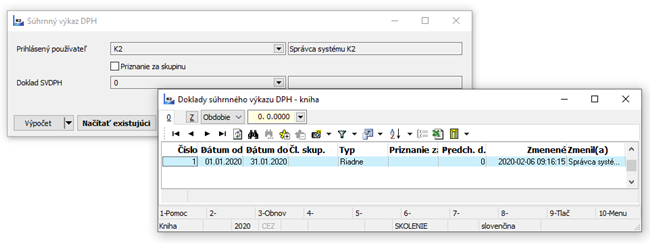
Obr.: Súhrnný výkaz k DPH – Načítanie existujúceho súboru
2. Ak máme v poli Doklad SVDPH doklad zadaný, sprístupní sa v možnosti Výpočet tlačidlo Aktualizácia, prípadne použijeme klávesovú skratku Ctrl+F6.
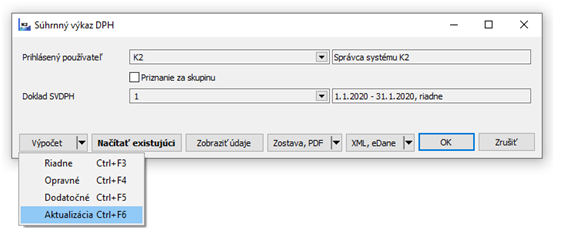
Obr.: Súhrnný výkaz k DPH – aktualizácia dát
Ku ktorémukoľvek poslednému aktualizovanému SV k DPH (v danom období) je následne možné zobraziť údaje výpočtu, kontrolnú zostavu, PDF zostavu a exportovať dáta.
Výpočet opravného priznania SV k DPH
Na dokladoch evidovaných v K2 je potrebné vykonať zmeny ktoré vedú k podaniu opravného priznania.
Následne pre tvorbu opravného SV k DPH je nutné v časti: Načítať existujúci zvoliť dvojklikom posledné podané priznanie (riadne/opravné) ku ktorému je potrebné vytvoriť opravné priznanie. Predchádzajúce priznanie sa automaticky vystornuje.
Pod tlačidlom Riadny sa aktivuje možnosť Opravný, prípadne je možné použiť klávesovú skratku Ctrl+F4.
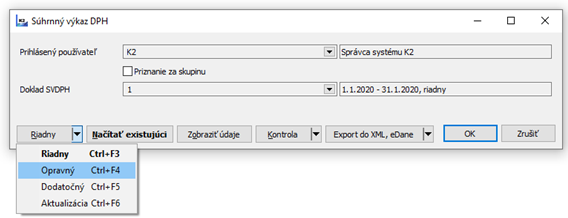
Obr.: Súhrnný výkaz k DPH – Opravné priznanie
K vygenerovanému opravnému SV k DPH je možné zobraziť údaje výpočtu, kontrolnú zostavu, PDF zostavu a exportovať dáta.
Výpočet dodatočného priznania SV k DPH
Na dokladoch evidovaných v K2 je potrebné vykonať zmeny ktoré vedú k podaniu dodatočného priznania.
Pre tvorbu dodatočného súhrnného výkazu je nutné v časti: Načítať existujúci zvoliť dvojklikom posledné podané priznanie (riadne/opravné/dodatočné) za príslušné obdobie ku ktorému je potrebné vytvoriť dodatočné priznanie. Predchádzajúce priznanie sa automaticky vystornuje.
Pod tlačidlom Opravný sa aktivuje možnosť Dodatočné, prípadne je možné použiť klávesovú skratku Ctrl+F5.
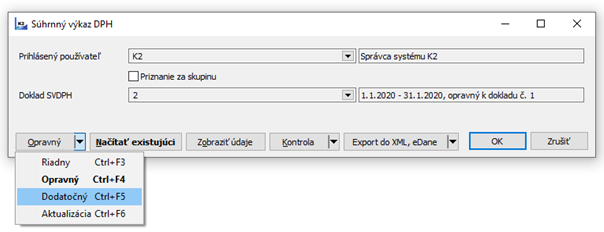
Obr.: Súhrnný výkaz k DPH – Dodatočné priznanie
K vygenerovanému dodatočnému SV k DPH je možné zobraziť údaje výpočtu, kontrolnú zostavu, PDF zostavu a exportovať dáta.
Vygenerované SV k DPH je možné v prípade potreby vystornovať pomocou klávesy F8.
Výpočet za skupinu
Pri spracovaní SV k DPH za skupinu vytvorí zastupujúci člen skupiny priznanie za všetkých členov skupiny.
Postup vytvorenia priznania za skupinu:
1. Jednotliví členovia skupiny (vrátane zastupujúceho člena) vypočítajú Súhrnný výkaz DPH vo svojej K2 samostatne štandardným spôsobom.
2. Následne výkaz exportujú do XML súboru tlačidlom Export člena skupiny (Ctrl+G).
3. Zastupujúci člen skupiny pri skupinovom podávaní v úvodnom formulári zaškrtne voľbu Priznanie za skupinu a Pomocou tlačidla Výpočet zvolí možnosť Riadny (Ctrl+F3).
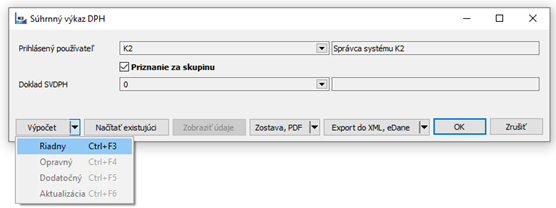
Obr.: Súhrnný výkaz k DPH – Priznanie za skupinu
4. Zastupujúci člen skupiny zvolí v časti Člen skupiny „svojho člena skupiny“ a vlastný výkaz v časti Vlastný výkaz. XML súbory jednotlivých členov importuje pomocou tlačidla Import údajov člena skupiny z XML, ktoré s nachádza v spodnej časti formulára.
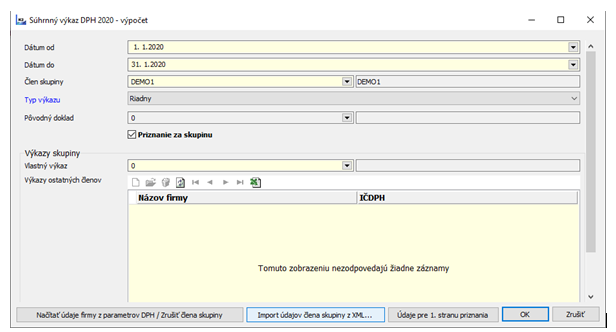
Obr.: Súhrnný výkaz k DPH – Priznanie za skupinu
5. Zobrazí sa nové okno Vyberte člena skupiny. Po zadaní člena skupiny sa otvorí okno na import XML súboru daného člena skupiny. Člen skupiny musí byť unikátny, t.j. pre každé importované priznanie je potrebné zvoliť iného člena skupiny a k nemu priradiť jeho XML súbor s vygenerovaným SV k DPH.
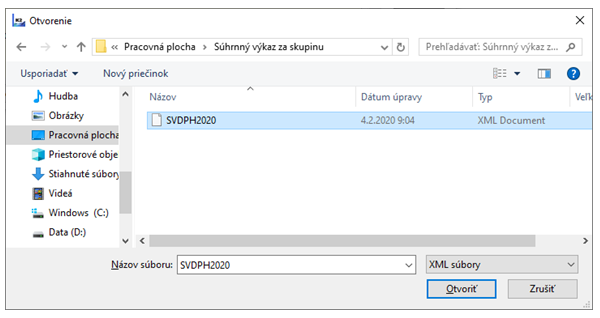
Obr.: Výber XML súboru člena skupiny
6. Po importovaní súborov všetkých členov skupiny formulár potvrdíme tlačidlom OK a spustíme výpočet.
Výsledkom je sumárne priznanie za skupinu, ktoré možno štandardným spôsobom exportovať do XML.
Kontrolný výkaz
Kontrolný výkaz je možné vygenerovať na už vytvorenom doklade DPH v knihe DPH v časti Hlavného menu: Účtovníctvo - DPH - DPH - Doklady DPH. Riadny doklad DPH je možné vytvoriť pomocou kombinácie kláves CTRL+F3. Výpočet KV spracováva doklady zvoleného obdobia podľa dátumu UZP na doklade / položke dokladu.
Ak nastane zmena v prvotných dokladoch daňového priznania, po aktualizácii daňového priznania (pomocou klávesovej skratky CTRL + F6) je potrebné spustiť znova výpočet KV pomocou tlačidla Výpočet na vstupnom formulári funkcie kontrolný výkaz. Po výpočte je možné zobraziť dátum a čas jeho posledného výpočtu a užívateľa, ktorý ho vykonal.
KV spustíme nad dokladom DPH pomocou tlačidla: Kontrolný výkaz DPH. Zobrazí sa vstupný formulár funkcie:
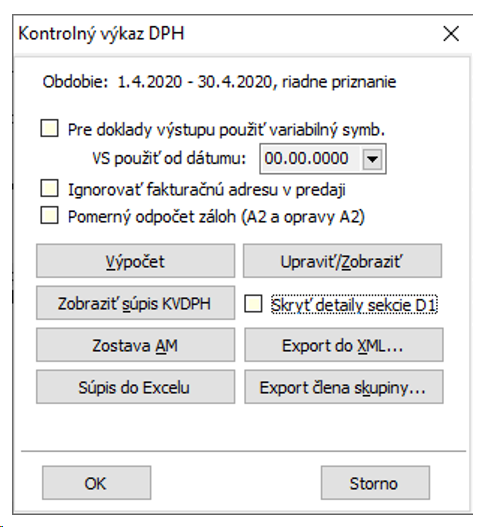
Obr.: Vstupný formulár funkcie Kontrolný výkaz
Význam polí:
Obdobie
Rozsah zodpovedá dátumom z dokladu DPH.
Pre doklady výstupu použiť variabilný symbol
Ak daný parameter nie je označený, program poradové číslo do Kontrolného výkazu preberie z dokladu K2 (vo formáte napr. 01/2020/400). Ak je parameter označený, poradové číslo do KV sa berie z variabilného symbolu na doklade.
V prípade ak je vyplnené pole dátum v časti: VS použiť od dátumu, pri výpočte kontrolného výkazu bude sledovaný dátum UZP od ktorého sa použije pri vystavených faktúrach variabilný symbol ako číslo faktúry.
Dané voľby je možné prednastaviť funkcii výpočtu KV (pod názvom SK_KVDPH.PAS) pomocou parametrov:
UseRefNoForOutput - Pre doklady výstupu použiť variabilný symbol
UseRefNoForOutputFrom – VS použiť od dátumu
(parametre budú brané do úvahy pri tvorbe nového riadneho kontrolného výkazu)
Význam parametra je podobný ako parameter RefNoAsInvoiceNo na doklade Faktúry vydanej. V ďalšom texte je popísané ako nastaviť faktúru vydanú, aby sa správala s kontrolným výkazom rovnako.
Príklad:
Firma sa rozhodne, že bude na Faktúrach vydaných používať variabilný symbol namiesto čísla faktúry pre doklady od 1.4.2020. Teda namiesto pôvodného formátu: 01/2020/400 prejde na formát: 0120200400.
Na štandardnej zostave Faktúry vydanej (VF_DOK01.AM) je potrebné nastaviť hodnotu parametra RefNoAsInvoiceNo = 1.4.2020.
Parametre kontrolného výkazu (SK_KVDPH.PAS) nastaví nasledovne:
UseRefNoForOutput = Áno
UseRefNoForOutputFrom = 1.4.2020
Následne bude Faktúra vydaná aj kontrolný výkaz používať pre doklady výstupu:
1.Variabilný symbol (napr. 0120200400) – ak dátum UZP bude 1.4.2020 a vyšší.
2.Identifikáciu dokladu K2 (napr. 01/2020/400) – ak dátum UZP bude nižší ako 1.1.2020.
Stále platí, že text zadaný v komentári/poznámke OO má prednosť pred údajmi v K2.
Príklad:
V januári 2020 bola zákazníkovi vystavená faktúra 01/2020/33, ktorá má variabilný symbol 0120200033, typ dane TU a dátum UZP 22.1.2020.
V apríli bol k danej faktúre vystavený dobropis: faktúra vydaná č. 01/2020/353, ktorá má variabilný symbol 0120200353, typ dane ZT a dátum UZP 3.4.2020.
Faktúra 01/2020/353 má na záložke Prílohy odkaz na faktúru 01/2020/33 ako pôvodný doklad k dobropisu. Ani jeden z dokladov nemá komentár/poznámku OO.
Kontrolný výkaz má hodnoty parametrov:
UseRefNoForOutput = Áno
UseRefNoForOutputFrom = 1.4.2020
V sekcii C.1. kontrolného výkazu bude v stĺpci Poradové číslo opravnej faktúry hodnota 0120200353. V stĺpci Poradové číslo pôvodne vyhotovenej faktúry bude hodnota 01/2020/33. Je to tak, pretože faktúra 01/2020/353 má vyšší dátum UZP ako 1.4.2020 a faktúra 01/2020/33 naopak nižší. V prípade aktualizácie už vytvoreného KV, generovaniu opravného/dodatočného KV sa dátum v poli: VS použiť od dátumu predvyplní spolu s ostatnými parametrami z pôvodne vygenerovaného KV, parametre však zostávajú editovateľné. Pre oba prípady platí, že prednosť má pole Externé číslo a komentár/poznámka typu CF (bližšie v časti poradové číslo faktúry).
Ignorovať fakturačnú adresu v predaji
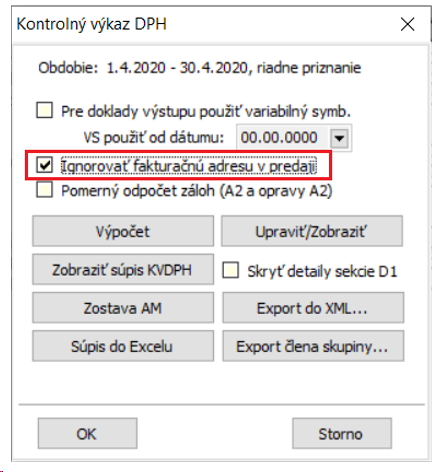
Obr.: Vstupný formulár funkcie KV - Ignorovať fakturačnú adresu v predaji
Ak daný parameter nie je označený a je vyplnená fakturačná adresa (1), ktorá odkazuje na zákazníka, IČO, DIČ a IČDPH sa čítajú z fakturačnej adresy. Ak nie je vyplnená fakturačná adresa, čítajú sa z poľa odberateľ (2).
Ak daný parameter je označený: polia IČO, DIČ a IČDPH sa čítajú vždy z poľa odberateľ (2). A to aj vtedy, ak je vyplnená fakturačná adresa.
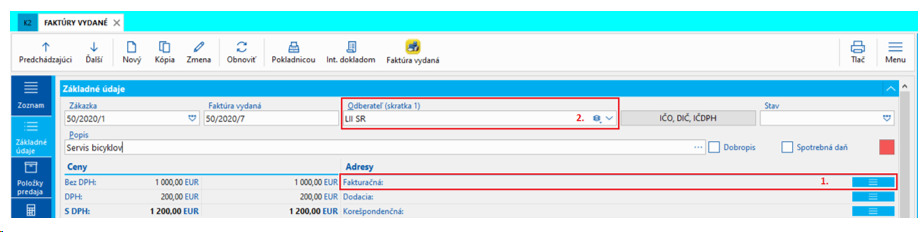
Obr.: Faktúry vydané - Ignorovať fakturačnú adresu v predaji
Pomerný odpočet záloh (A2 a opravy A2)
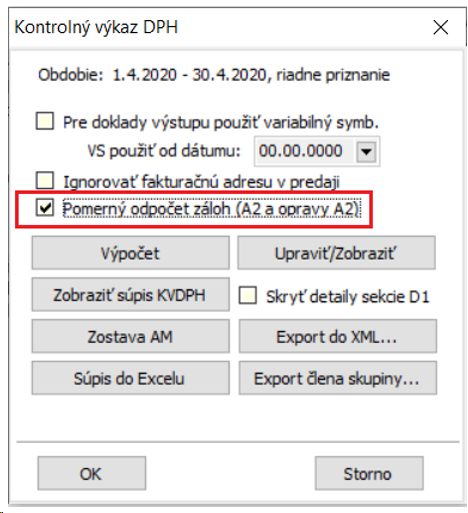
Obr.: Vstupný formulár funkcie KV - Pomerný odpočet záloh A2
Ak daný parameter nie je označený, program pri odpočte zálohy vo faktúre kontroluje typ dane A2 a hodnotu colného sadzobníka zálohy a faktúry.
Ak daný parameter je označený, program pri odpočte zálohy vo faktúre kontroluje iba typ dane A2, colný sadzobník nekontroluje a zálohu odpočítava pomerne podľa hodnôt položiek faktúry.
Výpočet
Tlačidlom výpočet je možné spustiť samotný výpočet KV.
Upraviť/Zobraziť
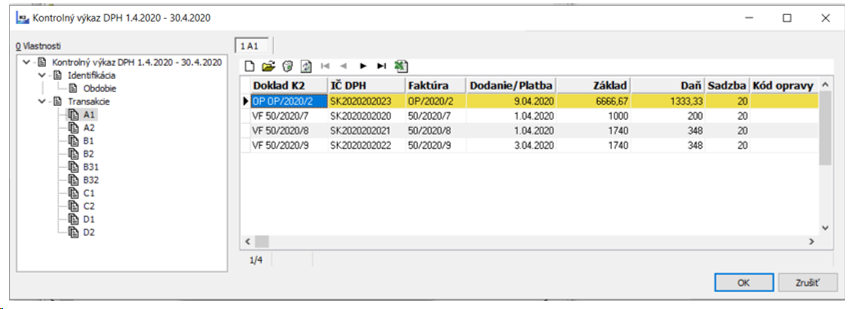
Obr.: Možnosť úpravy/zobrazenia vypočítaného KV
Údaje KV je možné upraviť. Jednotlivé riadky je možné pomocou tlačidla ENTER zmeniť, pomocou DELETE vymazať a pomocou INSERT vložiť.
Po potvrdení daňového priznania riadky KV už nie je dovolené meniť, iba zobraziť.
Upozornenie!
Opätovným spustením výpočtu KV sa urobené zmeny stratia, výpočet vytvorí nanovo KV z dokladov, ktoré sú v daňovom priznaní.
Zobraziť súpis KVDPH
Súpis kontrolného výkazu DPH sa počíta spolu s kontrolným výkazom po stlačení tlačidla „Výpočet“. Zobrazujú sa v ňom všetky doklady, ktoré vstúpili do výpočtu kontrolného výkazu. To platí aj pre dodatočné priznanie – zobrazujú sa všetky doklady, nielen zmenené.
Zo zostavy možno priamo zobraziť doklad v K2 – dvojklikom na hodnotu v stĺpci Doklad K2. Rovnako možno zobraziť dodávateľa/odberateľa dvojklikom na hodnotu v stĺpcoch Dodávateľ / Zákazník a IČ DPH.
Dáta súpisu je možne exportovať do Excelu tlačidlom Súpis do Excelu. Vyexportujú sa všetky stĺpce a dáta, ktoré sú používané pre generovanie zostavy (aj dáta, ktoré na zostave nie sú viditeľné).
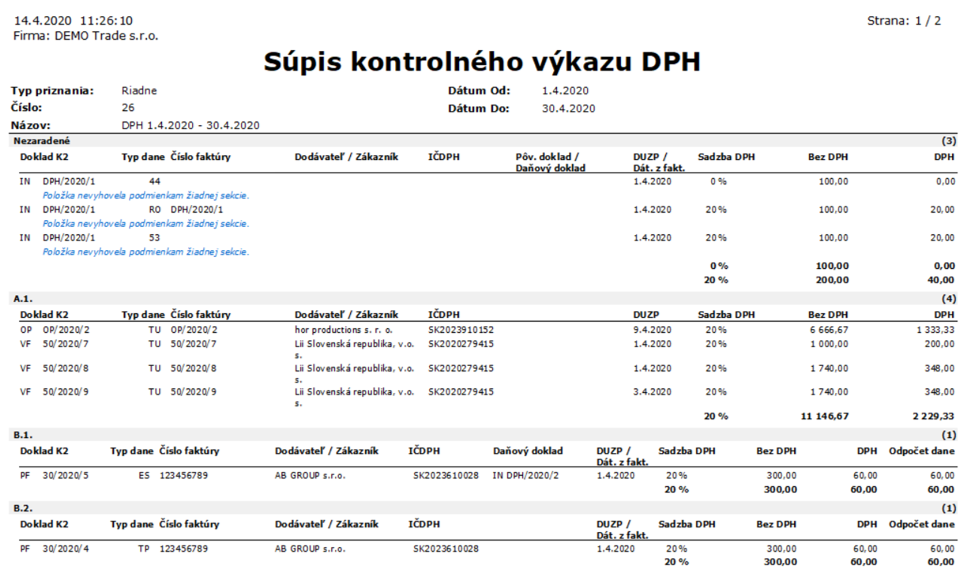
Obr.: Súpis KV
Zostava AM
Kontrolný výkaz je možno vytlačiť pomocou zostavy. Zobrazené sú len tie údaje, ktoré sa exportujú do XML pre Finančnú správu.
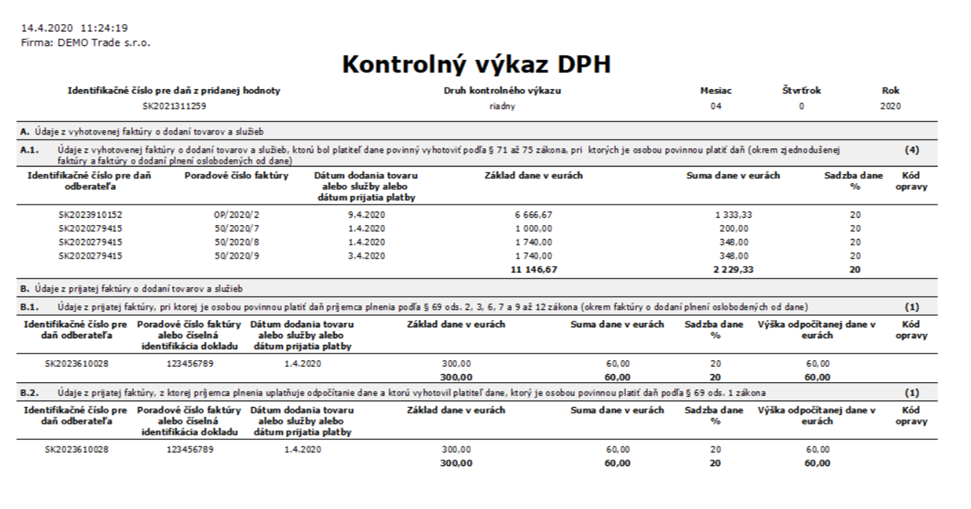
Obr.: Zostava AM
Export do XML
Umožňuje exportovať kontrolný výkaz do XML súboru.
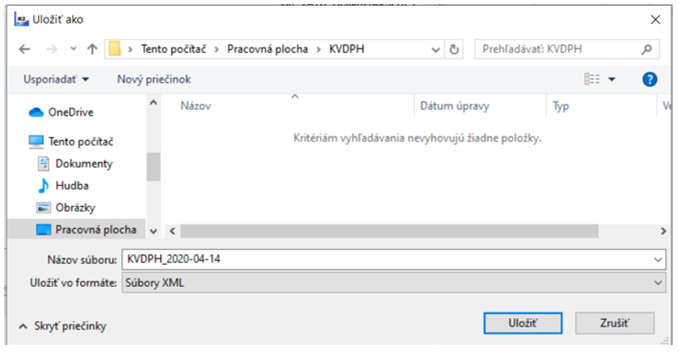
Obr.: Export do XML
Súpis do Excelu
Umožňuje exportovať kontrolný výkaz do excelu.
Export člena skupiny...
Súvisí s podaním priznania kontrolného výkazu k DPH za skupinu. Bližší popis je v časti: Priznanie za skupinu.
Pravidlá pre správne vyplnenie kontrolného výkazu
Poradové číslo faktúry – rozsah – 32 znakov (zadávajú sa okrem číselných údajov aj písmená, lomky, hviezdičky...). Poradové číslo sa uvádza bez medzier.
Zadáva sa na prijatej faktúre, zaplatenej zálohe pomocou poľa Externé číslo alebo komentára typu CF.
Pri prijatej faktúre, zaplatenej zálohy – ak variabilný symbol je rôzny od poradového čísla faktúry – poradové číslo faktúry treba zadať do poľa Externé číslo alebo do komentára typu CF. Inak program do poradového čísla faktúry vyplní variabilný symbol z prijatej faktúry.
Z vyhotovenej faktúry a zaplatenej zálohy sa údaj preberie automaticky, ak nie je na vyhotovenej faktúre, prijatej zálohe komentár typu CF alebo je pole Externé číslo nevyplnené.
Upozornenie!
Výnimkou pri vyhotovených faktúrach a prijatých zálohách je prípad, keď za Vás vystavuje doklad niekto iný. Vtedy doklad v K2 je pod iným číslom, ako je číslo na doklade. V tomto prípade sa správne číslo faktúry vydanej alebo prijatej zálohy uvedie do poľa Externé číslo alebo do komentára typu CF.
Vytvorenie komentára CF:
Pomocou klávesy Insert je možné vytvoriť komentár typu CF.
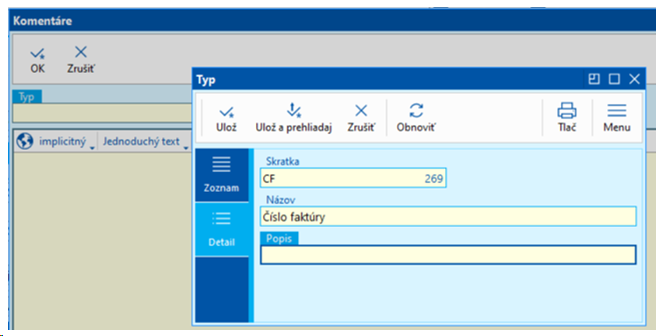
Obr.: Vytvorenie komentára typu CF
Tuzemské samozdanenie tovarov:
V číselníku Tovar je potrebné ku komoditám podľa § 69 ods. 12 písm. f) a g) zákona o DPH zadať číselný kód Spoločného colného sadzobníka (SCS):
2. strana karty tovaru – pole Colný sadzobník – najmenej 4-miestne číslo – bez medzier.
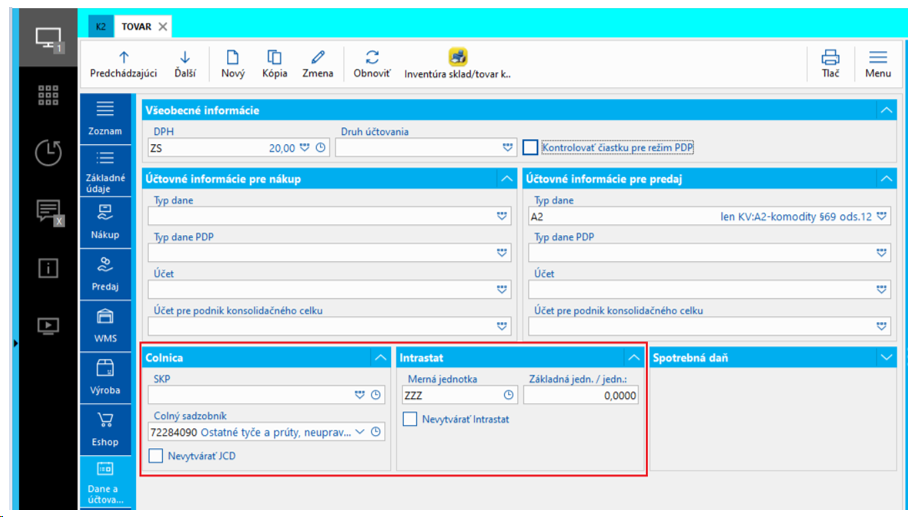
Obr.: Číselník Tovar - vyplnenie Colného sadzobníka
Pre komodity podľa § 69 ods. 12 písm. sú určené typy daní:
A2 – pre komodity podľa § 69 ods. 12 písm. f) a g) zákona o DPH – faktúry vyhotovené o dodaní tovaru.
Pri type A2 program automaticky roztriedi v rámci jednej faktúry komodity podľa Spoločného colného sadzobníka. Tieto údaje sa automaticky načítavajú z údajov zadaných na 7. strane položky faktúry a tovaru. Je možné ich ale zadať aj pomocou poznámok na položke:
- Hmotnosť – poznámka typu HM
- Colný sadzobník – poznámka typu SS
Údaje sa najskôr čítajú zo 7. strany položky faktúry (polia Colný sadzobník a Hmotnosť netto (kg)). Ak nie je hodnota vyplnená na 7. strane, hľadajú sa poznámky typu HM, resp. SS a údaje sa načítavajú z nich.
A ak hodnota nebola zadaná ani v poznámkach, údaje sa načítajú z údajov položky (množstvo a jednotka) a tovaru (Colný sadzobník, merné jednotky, hmotnosť mernej jednotky).
Napočítanie netovarových položiek
Netovarové položky na faktúre vydanej s typom A2, resp. ZA, sa môžu vyhodnocovať nasledovnými spôsobmi:
A. Položka má vyplnený správny colný sadzobník a zároveň má vyplnenú hmotnosť na 7. strane položky predaja alebo mernú jednotku v poznámke HM.
V takomto prípade sa výpočet správa k položke ako keby bola tovarová a berie sa do úvahy jej cena aj zadaná hmotnosť, resp. množstvo. To sa pripočíta k ostatným položkám spadajúcim pod rovnaké štvorčíslie colného sadzobníka.
B. Položka má vyplnený správny colný sadzobník a nemá vyplnenú hmotnosť na 7. strane ani v poznámke HM.
V tomto prípade sa položka správa ako zľava/prirážka. K ostatným položkám spadajúcim pod rovnaké štvorčíslie colného sadzobníka sa pripočíta len jej cena.
A2 sa načíta do súpisu dokladov, pôjde do časti A.2. KV - nepôjde do výkazu DPH
MT – pre komodity podľa § 69 ods. 12 písm. h) zákona o DPH, pôjde do časti A.2 KV - nepôjde do výkazu DPH
IO – pre komodity podľa § 69 ods. 12 písm. i) zákona o DPH, pôjde do časti A.2 KV - nepôjde do výkazu DPH
ZA– oprava typu A2 - pôjde do časti C.1 KV - nepôjde do výkazu DPH
ZB– oprava typu MT - pôjde do časti C.1 KV - nepôjde do výkazu DPH
Z8 – oprava typu IO - pôjde do časti C.1 KV - nepôjde do výkazu DPH
Ak je k daným komoditám prijatá záloha, ktorá vchádza do časti A.2. KV, k danej zálohe je možné zadať údaje hmotnosť a údaje colného sadzobníka:
- Hmotnosť – poznámka typu HM na prijatej zálohe
- Colný sadzobník – poznámka typu SS na prijatej zálohe.
Pre typy daní A2 a ZA je možné zadať údaje o colnom sadzobníku, množstve a jednotke. Používame k tomu pole popis, kde vložíme text v tvare:
CS:KódSCS;Množstvo;MernáJednotka
Aby nemusel užívateľ takto prácne formátovať popis, bol pripravený štandardný skript Položka záloh - údaje pre KVDPH (SK_KVDPH_AdvItem_CustomsDescr.PAS).
Skript sa spúšťa na 2. strane zálohy v zmene a možno pomocou neho vyplniť požadované údaje:
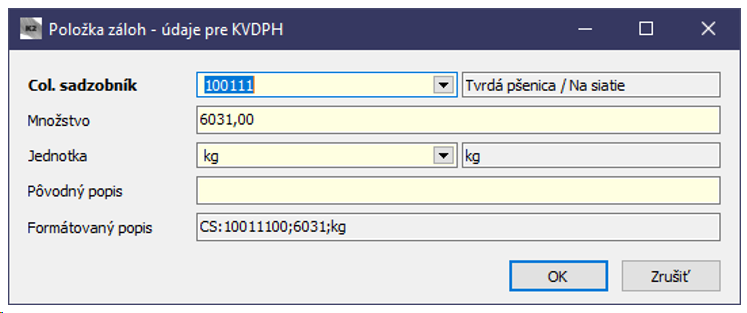
Obr.: Položka zálohy - údaje pre KVDPH
Po stlačení OK, skript doplní do aktuálnej položky zálohy formátovaný popis.
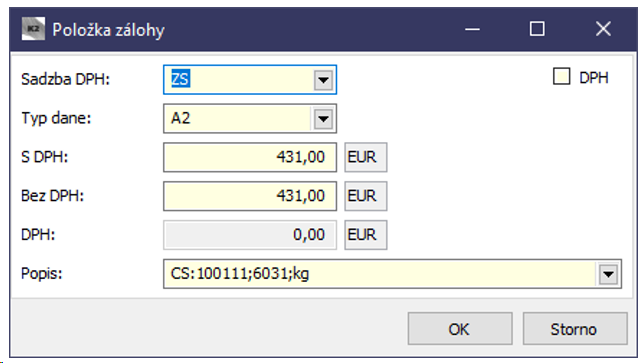
Obr.: Položka zálohy
Pri odpočte zálohy s typom dane A2 je možné zvoliť kontrolu colného sadzobníka zálohy a faktúry, alebo zálohu odpočítavať pomerne bez kontroly colného sadzobníka. Spôsob odpočtu zálohy sa zadáva v parametroch výpočtu kontrolného výkazu.
Elektronická registračná pokladnica - ERP
Pre ERP je potrebné používať tieto typy daní :
FM – typ dane pre ERP - Ide do R01, R02, R03, R04 výkazu DPH, do časti D.1. KV
ZF – oprava typu FM - Ide do R28 výkazu DPH, do časti D.1. KV
V súpise daňových dokladov DPH je možnosť na 2.strane zostavy zapnúť parameter na spočítanie všetkých pohybov FM do jedného riadku : HideTypeOfTax – zadať FM. V súpise KV spočítanie v časti D.1. docielime označením Skryť detaily sekcie D1.
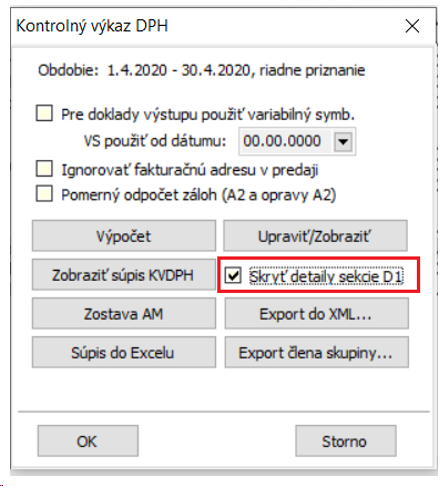
Obr.: Kontrolný výkaz DPH - Skryť detail sekcie D1
Opravné faktúry – poradové číslo opravnej faktúry
K opravnej faktúre je potrebné na záložku Prílohy pomocou tlačidla Pripojiť doklad a zvolením Pôvodná faktúra k dobropisu pripojiť pôvodnú faktúru.
Ak nie je možné pripojiť doklad cez Pôvodná faktúra k dobropisu , program zo záložky Prílohy opravnej faktúry zoberie – prvú FA v poradí s prislúchajúcim typom dane k typu dane na opravnej faktúre (napr. : na opravnej FA je typ dane ZT – hľadá sa prvá FA s typom TU ) a z nej poradové číslo opravnej faktúry.
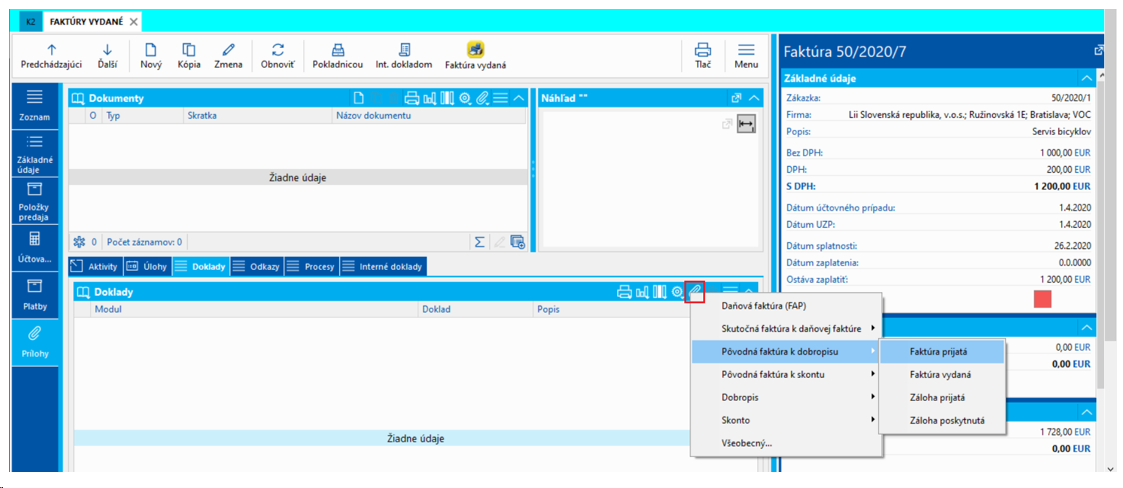
Obr.: Pripojenie pôvodnej faktúry k dobropisovanej faktúre
V prípade pripojenia pôvodného dokladu na záložke Prílohy v module Ostatné pohľadávky/Ostatné záväzky – je možné doklad pripojiť cez tlačidlo/ikonu: Pripojiť doklad - Všeobecný – Ostatné pohľadávky/Ostatné záväzky.
Ak v IS K2 neexistuje pôvodný doklad k opravnému dokladu, je možné na opravný doklad vložiť komentár/poznámku typu OO. Do jej textu potom zadáme číslo pôvodného dokladu. Komentár/poznámku typu OO je možné vytvoriť obdobným spôsobom ako komentár/poznámku typu CF.
Dátum na prijatej faktúre – Dátum KV (alebo komentár PO)
Platí pre časť B.1 a časť B.2 KV. Do KV sa zapisuje dátum z prijatej faktúry skutočnej.
Napr. ak prijatá faktúra vchádza do KV v neskoršom období ako je dátum dodania z faktúry, do KV možno daný dátum dostať vyplnením poľa Dátum KV alebo komentár typu PO na prijatej faktúre.
Iný prípad : doviezol sa tovar z IČŠ ale nedostali sme zatiaľ faktúru, daň treba priznať, ale nie je nárok na odpočítanie. Do časti B.1. sa takýto prípad premietne z daňovej (fiktívnej) faktúry spôsobom popísaným v dokumentácii k daňovému priznaniu DPH.
Upozornenie!
Odporúčame zavedenie rôzneho číslovania vystavených faktúr a prijatých záloh v K2 z dôvodu ľahšieho rozpoznania v kontrolnom výkaze.
Kontrolný výkaz vyžaduje správne vyplnenie IČ DPH. Ak Vám u zákazníka chýba, alebo ho potrebujete zmeniť, treba dať pozor, od akého dátumu zmenu v K2 urobíte. Ak je zmena zaznamenaná s neskorším dátumom ako samotné doklady, nemusí sa zmena prejaviť v KV. Dátum treba posunúť dopredu.
Pre správne vyplnenie kontrolného systému program zobrazuje varovania :

Obr.: Varovné hlásenie systému
Časti kontrolného výkazu
Časť A.1.
Do časti A.1. vchádzajú vyhotovené faktúry, prijaté zálohy, ostatné pohľadávky a interné doklady (výstup) – typy dokladov VF, PZ, OP a IN s typmi daní TU, CZ, OZ
Ak doklad obsahuje dve sadzby dane, zapíše sa do KV do dvoch riadkov.
Vyhotovený doklad pre nezdaniteľnú osobu (nemá IČO, DIČ ani IČDPH) ide automaticky do časti D.2.
Ak odberateľ nemá IČDPH, ale má DIČ, doklad je v časti A.1. ale v údaji identifikačné číslo pre daň nemá nič vyplnené.
Ak je odberateľ z tretieho štátu, v čísle IČDPH musí byť vyplnené jeho daňové číslo. Toto jeho daňové číslo bude v identifikačnom čísle pre daň odberateľa v časti A.1.
Časť A.2.
Do časti A.2. vchádzajú vyhotovené faktúry a prijaté zálohy – typy dokladov VF a PZ s typmi daní A2 v jednotlivých kategóriách definovaných v § 69 ods. 12 písm. f) a g). Teda kód colného sadzobníka začínajúci znakmi 10 alebo 12. A kód colného sadzobníka začínajúci znakmi 72, 7301, 7308 alebo 7314.
Ďalej sem vstupujú typy daní MT a IO, ak základ dane v jednotlivých kategóriách MT a IO je 5000 a viac, faktúry vydané a zálohy prijaté s typom SP. IČDPH musí byť slovenské a daň nulová.
Doklady musia mať SK IČDPH.
S typmi daní MT, IO a SP vchádzajú do A.2. aj ostatné pohľadávky a interné doklady (výstup).
Časť B.1.
Do časti B.1. vchádzajú prijaté faktúry, zaplatené zálohy, ostatné záväzky a interné doklady(vstup) – typy dokladov PF, VZ, OV a IN s typmi daní EO,EN,CN,EZ,O3,ES,CS,ED.
Na dokladoch musí byť IČ DPH.
Špeciálnym typom dane, ktorý sem vchádza je KU. Tým určujeme časť dokladu, ktorú si neuplatňujeme na odpočet DPH.
Časť B.2.
Do časti B.2. vchádzajú prijaté faktúry, zaplatené zálohy, ostatné záväzky a interné doklady (vstup) – typy dokladov PF, VZ, OV a IN s typmi daní TP,PZ,TK.
Na dokladoch musí byť SK IČ DPH.
Špeciálnym typom dane, ktorý sem vchádza je KV. Tým určujeme časť dokladu, ktorú si neuplatňujeme na odpočet DPH.
Časť B.3.
Do časti B.3. vchádzajú prijaté faktúry, zaplatené zálohy, ostatné záväzky a interné doklady (vstup) – typy dokladov PF, VZ, OV a IN s typmi daní TP, PZ, TK, bez IČ DPH na dokladoch. PF, VZ , OV s typom B3 vyžadujú IČ DPH slovenské. Výdavkové pokladničné doklady, bankové výpisy a interné doklady vstupujú do B.3. s typmi daní B3, TP, PZ, TK.
Sekcia B.3. rozdelená na 2 podsekcie: B.3.1., B.3.2.
Ak je za zdaňovacie obdobie celková suma odpočítanej dane zo zjednodušených faktúr nižšia ako 3 000 eur, údaje sa zobrazujú v sekcii B.3.1. jedným riadkom (alebo dvomi pri dodatočnom priznaní).
Ak je za zdaňovacie obdobie celková suma odpočítanej dane zo zjednodušených faktúr 3 000 eur a viac, údaje sa zobrazujú v sekcii B.3.2. členené podľa jednotlivých IČDPH.
V tomto prípade musí byť na všetkých dokladoch vstupujúcich do B.3. vyplnený údaj firma (v dokladoch PO a IN na všetkých položkách), aby im bolo možné prideliť identifikačné číslo DPH.
Špeciálnym typom dane, ktorý sem vchádza je KV. Tým určujeme časť dokladu, ktorú si neuplatňujeme na odpočet DPH.
Časť C.1.
Do časti C.1. vchádzajú vystavené faktúry, prijaté zálohy, ostatné pohľadávky a interné doklady (výstup) – typy dokladov VF, PZ, OP a IN s typmi daní ZT, ZC, ZO, ZA, ZB, Z8. ZQ.
Do časti C.1. vstupujú opravy k častiam A.1. a A.2. Doklady v časti C.1. musia mať na záložke Prílohy pripnutý doklad, ktorý sa opravuje. Alebo zadanú poznámku typu OO.
Do časti C.1. vstupujú tiež interné doklady opravujúce základ dane podľa §25a pri nevymožiteľných pohľadávkach spolu s opravami týchto dokladov. Opravy sa vykonávajú v module interných dokladov s typom dokladu výstup, typom dane 2T, vyplneným poľom firma a prepojením interného dokladu na pôvodný doklad prostredníctvom tlačidla doklad zo základných údajov interného dokladu. V kontrolnom výkaze v časti C.1. v stĺpci č. 11 (Oprava základu dane podľa §25a zákona) sa následne vyznačí príznak „x“.
Časť C.2.
Do časti C.2. vchádzajú prijaté faktúry, zaplatené zálohy, ostatné záväzky – typy dokladov PF, VZ, OV s typmi daní Z2, Z4, Z7, Z1, Z3, Z6, Z5, ZN, ZZ, ZK, Z9 a výdavkové pokladničné doklady a interné doklady (vstup) s typmi ZN, ZZ, ZK, Z9.
Do časti C.2. idú opravy k častiam B.1., B.2. a B.3. Opravy k častiam B.1. a B.2. musia mať na 9-tej strane pripnutý doklad, ktorý sa opravuje, alebo zadanú poznámku typu OO.
Do časti C.2. vstupujú tiež interné doklady opravujúce odpočítanie dane podľa §53b pri prijatom opravnom doklade a oprave týchto dokladov. Opravy sa vykonávajú v module interných dokladov s typom dokladu vstup, typom dane 5B, vyplneným poľom firma a prepojením interného dokladu na pôvodný doklad prostredníctvom tlačidla doklad zo základných údajov interného dokladu. V kontrolnom výkaze v časti C.2. v stĺpci č. 8 (Oprava odpočítanej dane podľa §53b zákona) sa následne vyznačí príznak „x“.
Časť D.1.
Do časti D.1. vchádzajú vystavené faktúry, prijaté zálohy, ostatné pohľadávky, príjmové pokladničné doklady, bankové výpisy a interné doklady výstup – typy dokladov VF,PZ,OP,PO, IN s typmi daní FM a ZF.
Časť D.2.
Do časti D.2. vchádzajú vystavené faktúry, prijaté zálohy, ostatné pohľadávky – typy dokladov VF, PZ, OP s typmi daní TU, CZ, OZ, ZT, ZC, ZO, D2, ZD bez IČO, DIČ a IČ DPH u odberateľa, príjmové pokladničné doklady, bankové výpisy a interné doklady výstup – typy dokladov PO, IN s typmi daní TU,CZ,OZ,ZT,ZC,ZO,D2,ZD.
Do časti D.2. vstupujú tiež doklady vystavené bez IČO, DIČ a IČ DPH u odberateľa, opravujúce základ dane podľa §25a pri nevymožiteľných pohľadávkach a opravy týchto dokladov. Opravy sa vykonávajú v module interných dokladov s typom dokladu výstup, typom dane 2D a typom dane 2T (v prípade ak je Dod./Odb. bez IČO / DIČ / IČ DPH).
Typy daní vstupujúce do KV a DPH
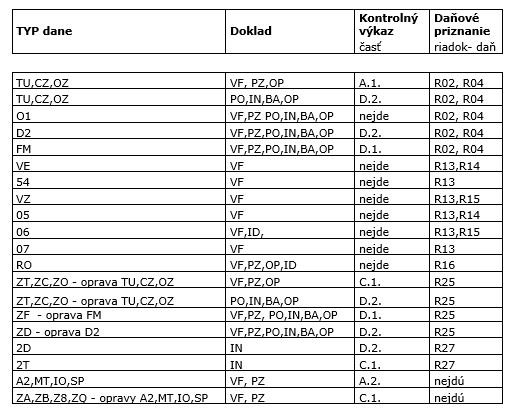
Obr.: Typy daní - výstup
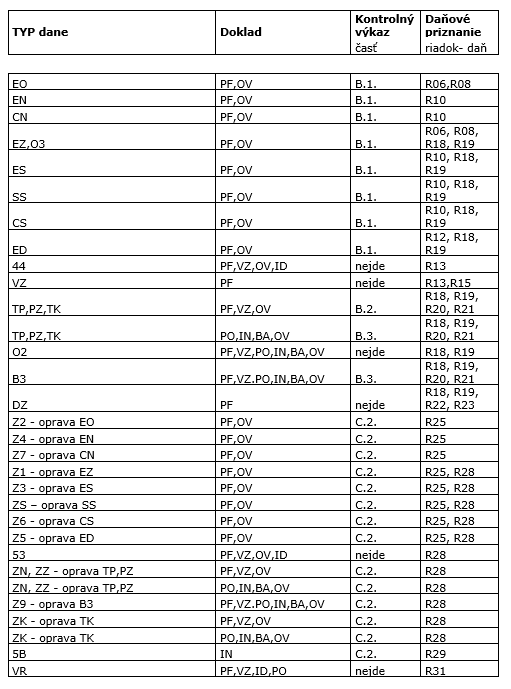
Obr.: Typy daní - vstup
PZ prijatá záloha VF vystavená faktúra
PO pokladničný doklad BA bankový výpis so zaškrtnutou voľbou DPH
IN interné doklady OZ ostatný záväzok
PF prijatá faktúra OV ostatná pohľadávka
VZ poskytnutá záloha
Vzor KV
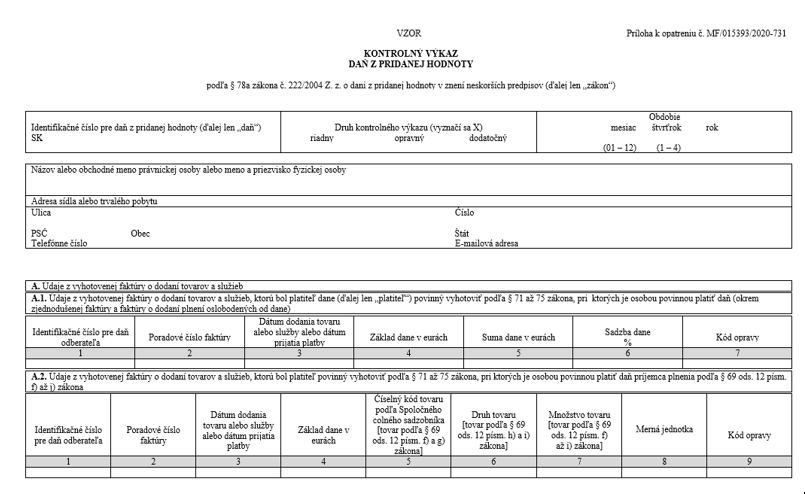
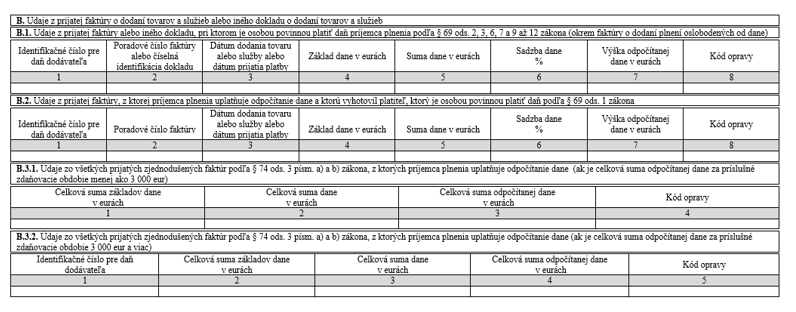
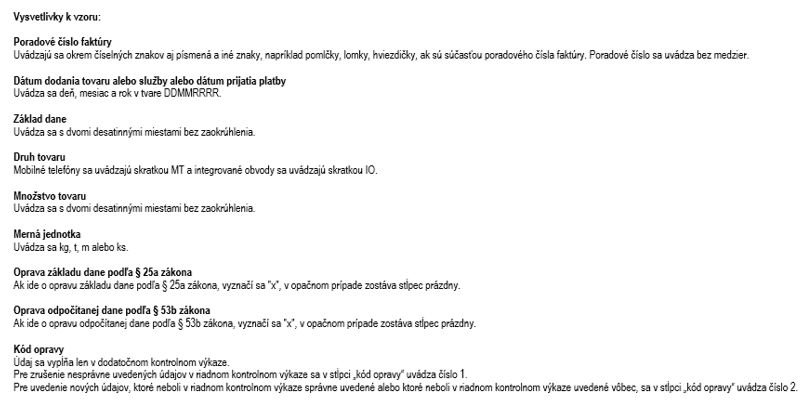
Obr.: Vzor kontrolného výkazu
Priznanie za skupinu
Pri spracovaní Kontrolného výkazu DPH za skupinu vytvorí zastupujúci člen skupiny priznanie za všetkých členov skupiny. Kontrolný výkaz ostatných členov skupiny je možné importovať do IS K2.
Postup vytvorenia priznania za skupinu:
1. Všetci členovia skupiny (aj zastupujúci člen) vypočítajú Kontrolný výkaz DPH vo svojej K2 samostatne štandardným spôsobom.
2. Následne kontrolný výkaz vyexportujú do XML tlačidlom Export člena skupiny. Tento krok nerobí zastupujúci člen skupiny.
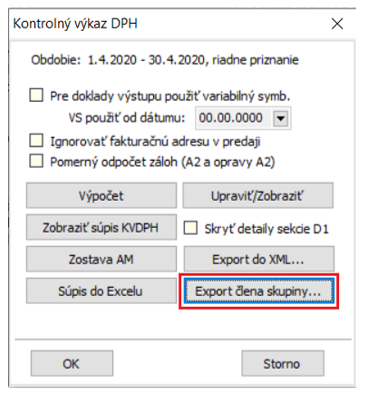
Obr.: Export člena skupiny
3. XML súbory následne naimportuje do svojej IS K2 zastupujúci člen skupiny. Import kontrolného výkazu sa spúšťa nad importovaným dokladom DPH rovnakým skriptom ako štandardný výpočet. Pri spustení nad importovaným dokladom je k dispozícii tlačidlo Import z XML, ktoré vykoná import XML člena skupiny (vytvorený jednotlivými členmi v 2. kroku).
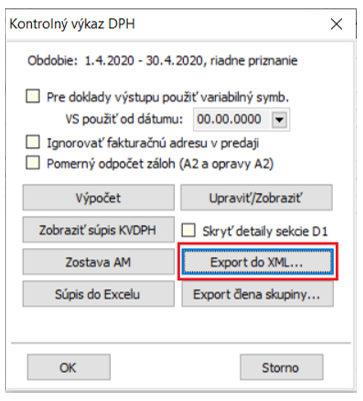
Obr.: Export do XML
Podrobnejší popis ako vykonať import dokladu DPH nájdete v metodike pre DPH.
4. Zastupujúci člen skupiny označí v knihe dokladov DPH na 0. strane všetky doklady skupiny (svoje aj importované).
5. Pravítko nastaví na doklad zastupujúceho člena skupiny. Z tohto dokladu sa do priznania načítajú základné údaje.
6. Následne spustíme funkciu Kontrolný výkaz DPH - výpočet za skupinu. Jedná sa o skript SK_KVDPH_Group.PAS, ktorý možno zaradiť do F9 nad doklady DPH. V novších verziách ho možno nájsť v Stromovom menu/Účtovníctvo/DPH /DPH/Výpočet za skupinu.
7. Vo vstupnom formulári zvolíme operáciu Výpočet, začiarkneme požadované výstupy a stlačíme tlačidlo OK.
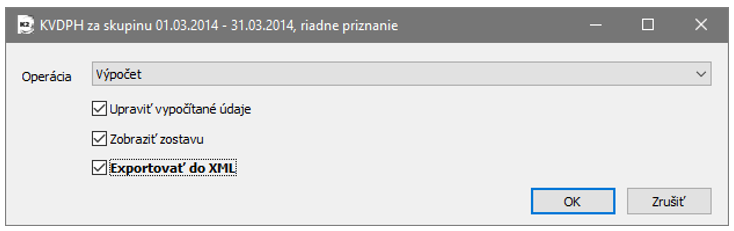
Obr.: Výpočet za skupinu
Na tlačovej zostave a v .xml súbore sú hodnoty zlúčené zo všetkých záznamov, ktoré boli označené v bode 4.
Po úspešnom výpočte sa skupinové DPH ukladá k číslu dokladu, na ktorom stálo pravítko. Neskôr ho možno zobraziť rovnakým skriptom, ktorý sa používa pre výpočet. V poli operácia zvolíme „Načítanie uložených dát“.
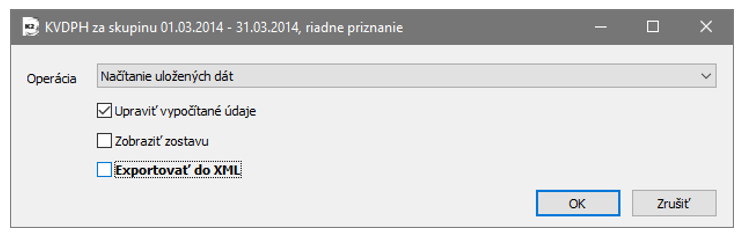
Obr.: Načítanie uložených dát za skupinu
Postup vytvorenia dodatočného priznania za skupinu
1. Zastupujúci člen skupiny vytvorí dodatočné priznanie v module Doklady DPH
2. Ostatní členovia skupiny, ktorým nastali zmeny v kontrolnom výkaze, tiež vytvoria dodatočné priznanie, ktoré vyexportujú.
3. Tieto priznania následne naimportuje zastupujúci člen skupiny.
4. Ďalší postup je už zhodný s riadnym/opravným priznaním popísaným vyššie.
Tvorba opravného alebo dodatočného kontrolného výkazu
V prípade potreby vytvoriť opravný alebo dodatočný kontrolný výkaz je postup nasledovný:
1. Potvrdiť doklad riadneho priznania v knihe DPH
2. Postaviť kurzor na riadne priznanie v knihe DPH nad ktorým je potrebné vytvoriť opravné priznanie
3. Pomocou klávesy CTRL+F4 je následne možné vytvoriť opravné priznanie (opravný kontrolný výkaz)
3. Pomocou klávesy CTRL+F5 je následne možné vytvoriť dodatočné priznanie (dodatočný kontrolný výkaz)
Overovanie IČDPH systémom VIES
Do IS K2 bol implementovaný systém VIES, pomocou ktorého je možné overiť platnosť identifikačného čísla pre DPH (IČDPH) prideleného pre účely DPH v nejakom členskom štáte EU. Do IS K2 bol zároveň vytvorená funkcia pre prácu so systémom VIES (SK_ViesCheck.pas). Tento systém je dostupný v knihe Dodávatelia/Odberatelia a v knihe Partneri. Jednotlivých zákazníkov a partnerov v týchto knihách je možné hodnotiť hromadne aj jednotlivo. Výsledkom overovania je zobrazenie bitmáp v poli Overovanie IČDPH na záložke Zoznam a na záložke Základné údaje knihy Dodávatelia/Odberatelia a knihy Partneri.
Nastavenie služby overovanie IČ DPH systémom VIES
Aby mohol užívateľ používať funkciu Overovanie IČ DPH, musí mať nastavené právo Financie/Služby hodnotenia zákazníkov/Nastavenie služby overovanie IČ DPH systému VIES.
Nastavením služby sa vykoná funkciou Nastavenie služby overovanie IČ DPH systému VIES, ktorá je zaradená v stromovom menu Financie - Základne dáta - Nastavenie služby overovanie IČ DPH systému VIES.
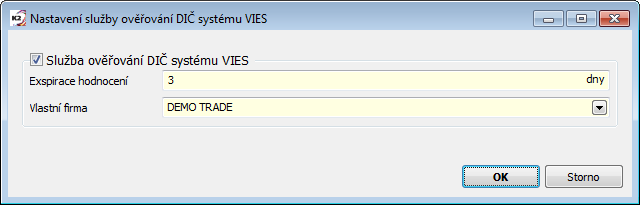
Obr.: Konfigurácia pre službu overovanie IČ DPH
Začiarknutím voľby Služba overovania IČ DPH systému VIES službu aktivujeme. Vo formulári sa zadá počet dní pre exspiráciu posledného overovania a zvolí sa aktuálna firma. Pole Exspirácia hodnotenia slúži pre zadanie doby, ktorá je považovaná za aktuálnu pre overenie IČ DPH zákazníkov/partnerov. Po vypršaní zadanej lehoty všetky ikony predstavujúce overenie IČ DPH u zákazníkov/partnerov budú šedé. To je signálom pre užívateľa, že je nutné vykonať hodnotenie znova. Záleží čisto na užívateľovi, akým spôsobom bude túto možnosť využívať. Pokiaľ užívateľ nechce zobrazovať hodnotenie ako neaktuálne, zadá do tohoto poľa vysoké číslo.
Služba overovania IČDPH
Pokiaľ chceme vykonať Overenie IČDPH, môžeme tak urobiť pre každého zákazníka/partnera zvlášť alebo hromadne pre viacerých zákazníkov/partnerov. Jednotlivo to vykonáme stlačením tlačidla Overenie IČDPH (1. strana knihy Dodávatelia/Odberatelia alebo knihy Partneri).
Hromadne potom z knihy Partnerov alebo z knihy Dodávatelia/Odberatelia spustením hromadnej zmeny Aktualizácia overenia IČDPH pre označené záznamy alebo kontajner zákazníkov/partnerov. Overenie IČDPH všetkých Partnerov alebo Dod./Odb. je možné vykonať pomocou K2 Plugin Aktualizácia overenia IČDPH (TCheckVatRating).
Pokiaľ má zákazník/partner nezadané IČDPH, potom sa záznam preskočí a overenie sa nevykoná. Pokiaľ má zákazník skratku štátu inú ako je v databáze VIES, dôjde po skončení hromadnej zmeny k zobrazeniu loga s výpisom zákazníkov/partnerov a zobrazenie textu "Zákazník: skratka štátu je neplatná alebo IČDPH je prázdne". Pozn.: Text je prijímaný z aplikácie VIES.
Túto funkciu je možné nastaviť tiež do plánovača úloh.
Na zákazníkovi, resp. na partnerovi na 1. strane je tlačidlo Overenie IČDPH, po jeho stlačení dôjde k overeniu, či daný zákazník/partner má platné IČDPH. Po overení sa pod tlačidlom zobrazí:
 zákazník/partner má platné IČDPH,
zákazník/partner má platné IČDPH,![]() zákazník/partner nemá platné IČDPH.
zákazník/partner nemá platné IČDPH.
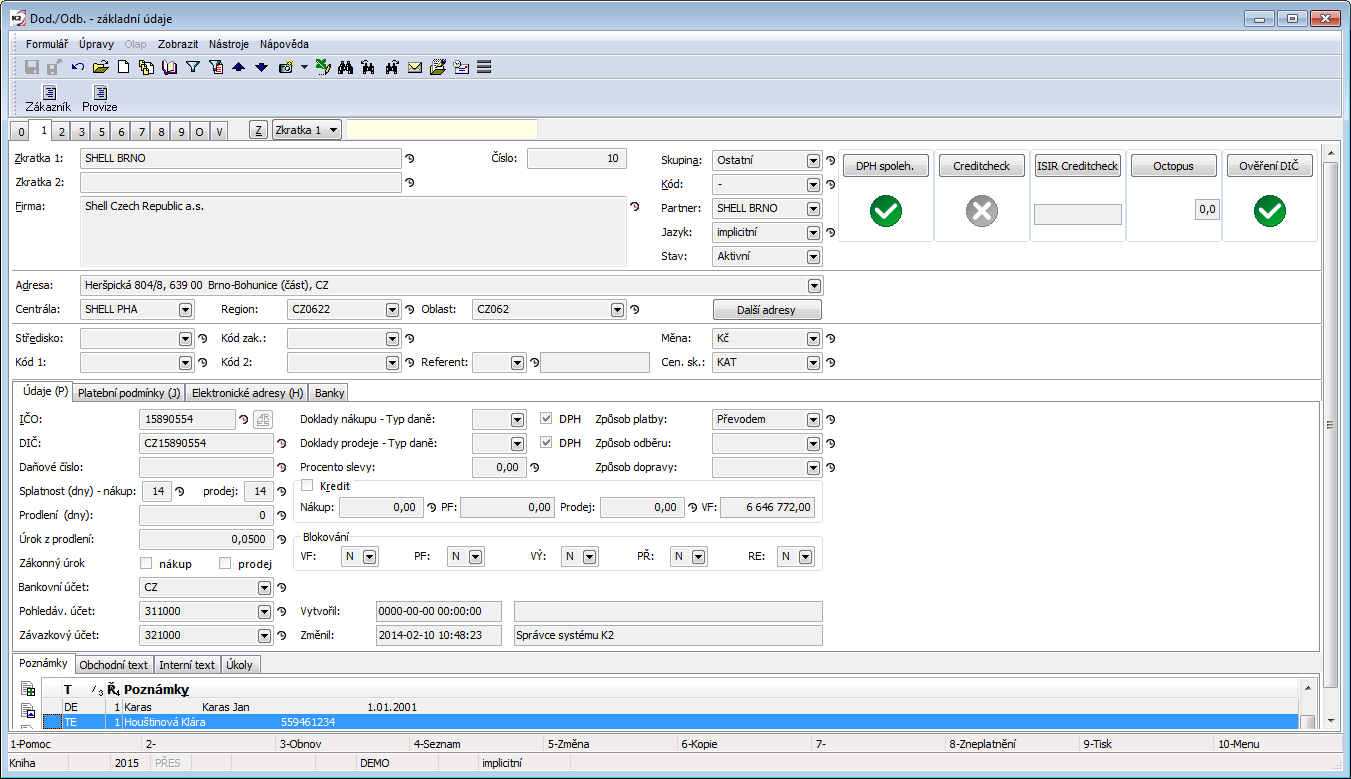
Obr.: Kniha Dod./Odb. - 1.strana s tlačidlom Overenie IČDPH
Tieto informácie sa zobrazia v knihe Partneri (0. strana) v stĺpci V - Hodnotenie VIES.
Ďalej je možné si vybrať stĺpec RatingVIESDate, ktorý zobrazí dátum, kedy došlo k overeniu IČDPH v K2.
Stĺpec V je súčasťou implicitných stĺpcov knihy Dodávatelia/Odberatelia.